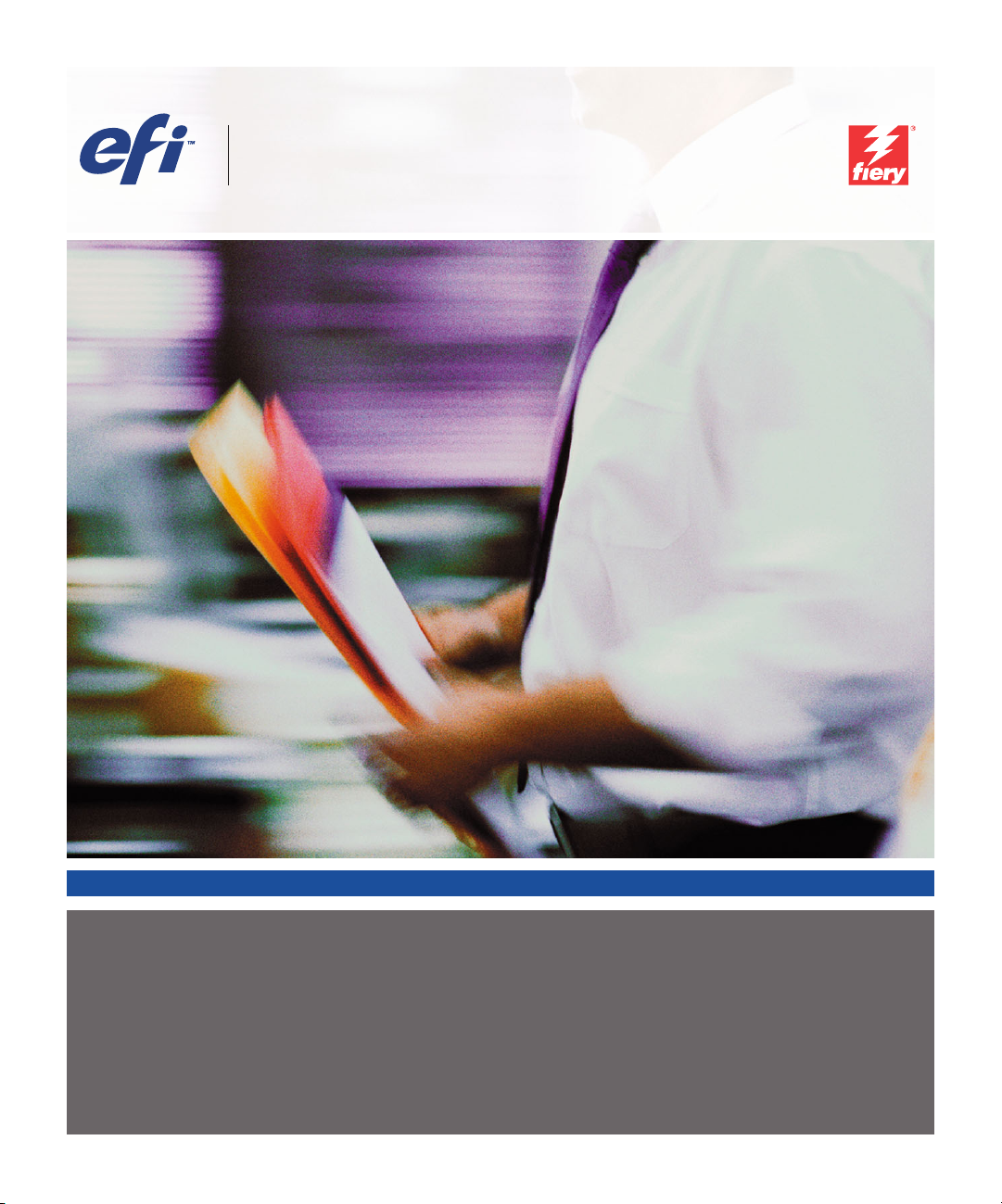
Fiery® EXP5000 Color Server
SERVER & CONTROLLER SOLUTIONS
GUÍA DEL COLOR
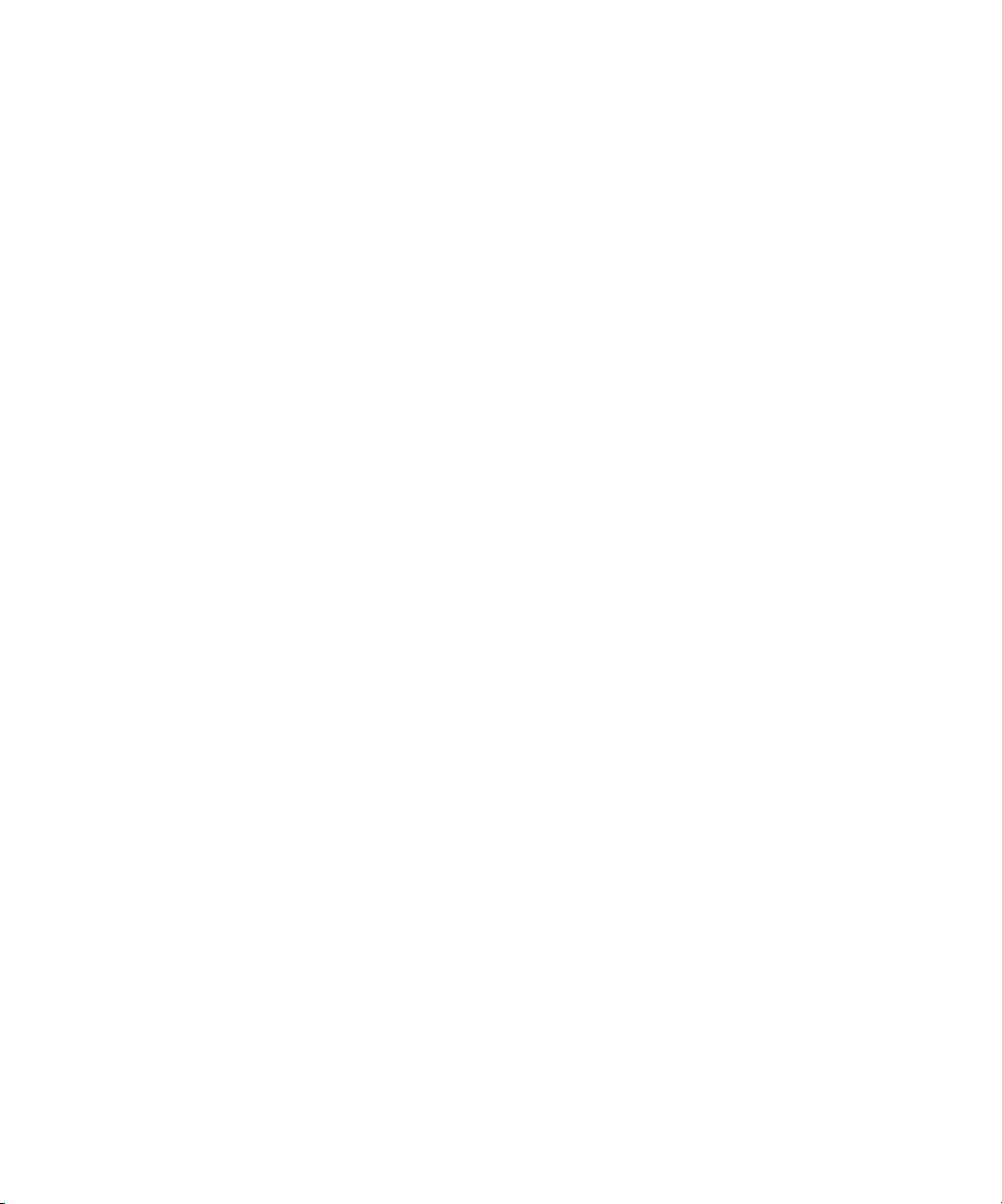
Acerca de la documentación
Esta guía forma parte del conjunto de documentación del Fiery EXP5000
Color Server™ que incluye las guías siguientes para usuarios y administradores
del sistema. En la mayoría de los casos, están disponibles en archivos PDF en el
CD de documentación del usuario.
•La
Guía de inicio rápido
Fiery EXP5000 Color Server y la impresión y cómo utilizar la documentación
en línea.
•La
Guía de instalación del software
de software del usuario para imprimir al Fiery EXP5000 Color Server y también la
configuración de las conexiones de impresión para el Fiery EXP5000 Color Server.
•La
Guía de configuración
del Fiery EXP5000 Color Server para las plataformas y entornos de red admitidos.
También incluye indicaciones generales para la configuración de los servidores
UNIX, Windows NT 4.0/2000/Server 2003 y Novell NetWare para proporcionar
servicios de impresión a los usuarios.
•La
Guía de impresión
Color Server para los usuarios que envían trabajos desde sus computadoras.
•La
Guía del color
de color del Fiery EXP5000 Color Server. Explica cómo aprovechar las ventajas
del sistema de gestión del color ColorWise®, así como las características de
ColorWise Pro Tools™.
describe los pasos necesarios para la configuración del
describe cómo instalar el software desde el CD
explica la configuración y la administración básicas
describe las características de impresión del Fiery EXP5000
proporciona información acerca de la administración de la salida
•La
Guía de referencia del color de Fiery
la administración de la salida de color del Fiery EXP5000 Color Server y describe
ejemplos de los principales flujos de trabajos. Además, ofrece información acerca
de la impresión de documentos en color desde las aplicaciones más conocidas para
Microsoft Windows y Apple Mac OS.
•La
Guía de administración de trabajos
de administración de trabajos, incluidas Command WorkStation™, Command
WorkStation LE™ y DocBuilder Pro™ y cómo se utilizan para monitorear y
controlar los trabajos del Fiery EXP5000 Color Server. Este libro está destinado
a los operadores o administradores, o a los usuarios que tengan los privilegios de
acceso necesarios, que monitorean y administran el flujo de trabajo, realizan la
calibración del color y solucionan los problemas que pueden aparecer.
• Las
Notas de la versión para el cliente
acerca del producto y soluciones para algunos problemas que pueden aparecer.
incluye conceptos y asuntos asociados con
explica las funciones de las utilidades
proporcionan información de última hora
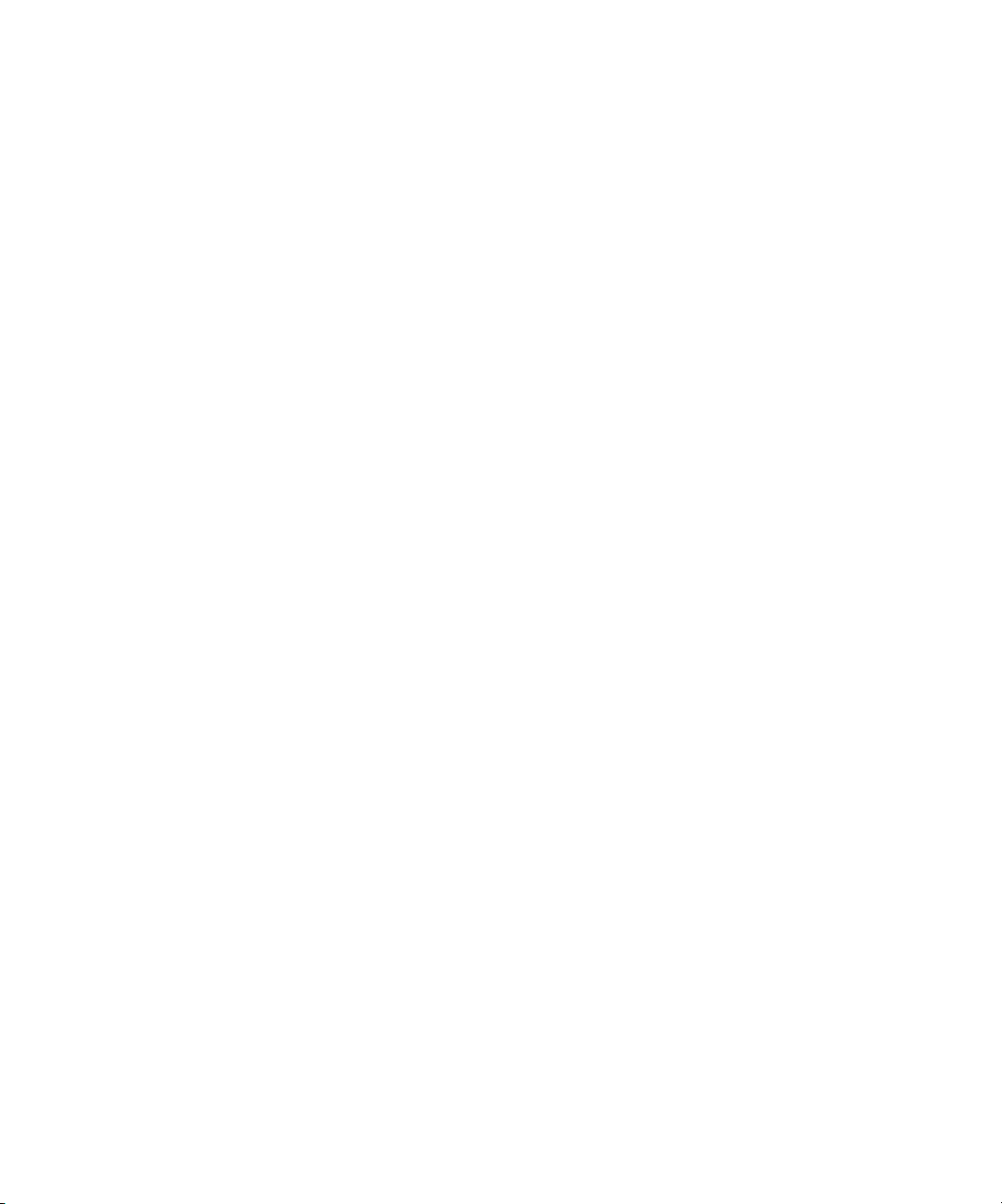
Copyright © 2004 Electronics for Imaging, Inc. Reservados todos los derechos.
Esta publicación está protegida por las leyes del copyright y están reservados todos los derechos. Ninguna parte de ella puede ser reproducida ni transmitida para
fin alguno, de ninguna forma ni por ningún medio, sin la autorización previa y por escrito de Electronics for Imaging, Inc. La información de este documento
puede cambiar sin previo aviso y no representa ningún compromiso por parte de Electronics for Imaging, Inc.
Esta publicación se suministra junto con un producto de EFI (el “Producto”) que contiene software de EFI (el “Software”). El software que se describe en esta
publicación se suministra bajo licencia y sólo puede utilizarse o copiarse de acuerdo con los términos de la licencia de Software expresados más adelante.
Este producto puede estar cubierto por una o varias de las siguientes patentes de los EE.UU.: 4,716,978, 4,828,056, 4,917,488, 4,941,038, 5,109,241, 5,170,182,
5,212,546, 5,260,878, 5,276,490, 5,278,599, 5,335,040, 5,343,311, 5,398,107, 5,424,754, 5,442,429, 5,459,560, 5,467,446, 5,506,946, 5,517,334,
5,537,516, 5,543,940, 5,553,200, 5,563,689, 5,565,960, 5,583,623, 5,596,416, 5,615,314, 5,619,624, 5,625,712, 5,640,228, 5,666,436, 5,745,657,
5,760,913, 5,799,232, 5,818,645, 5,835,788, 5,859,711, 5,867,179, 5,940,186, 5,959,867, 5,970,174, 5,982,937, 5,995,724, 6,002,795, 6,025,922,
6,035,103, 6,041,200, 6,065,041, 6,112,665, 6,116,707, 6,122,407, 6,134,018, 6,141,120, 6,166,821, 6,173,286, 6,185,335, 6,201,614, 6,215,562,
6,219,155, 6,219,659, 6,222,641, 6,224,048, 6,225,974, 6,226,419, 6,238,105, 6,239,895, 6,256,108, 6,269,190, 6,271,937, 6,278,901, 6,279,009,
6,289,122, 6,292,270, 6,299,063, 6,310,697, 6,321,133, 6,327,047, 6,327,050, 6,327,052, 6,330,071, 6,330,363, 6,331,899, 6,340,975, 6,341,017,
6,341,018, 6,341,307, 6,347,256, 6,348,978, 6,356,359, 6,366,918, 6,369,895, 6,381,036, 6,400,443, 6,429,949, 6,449,393, 6,476,927, 6,490,696,
6,501,565, 6,519,053, 6,539,323, 6,543,871, 6,546,364, 6,549,294, 6,549,300, 6,550,991, 6,552,815, 6,559,958, 6,572,293, 6,590,676, 6,606,165,
6,633,396, 6,636,326, 6,643,317, 6,647,149, 6,657,741, 6,662,199, RE33,973, RE36,947.
Marcas
Bestcolor, ColorWise, EDOX, EFI, Fiery, el logotipo Fiery, Fiery Driven, RIP-While-Print y Spot-On son marcas registradas de Electronics for Imaging, Inc. en
la Oficina de patentes y marcas de los EE.UU. y/o en otras jurisdicciones de otros países.
El logotipo Best, el logotipo Electronics for Imaging, el logotipo Fiery Driven, el logotipo Intelligent Device Management, el logotipo PrintMe, el logotipo Splash,
el logotipo Unimobile, el logotipo Velocity OneFlow, Everywhere You Go, Changing the Way the World Prints, AutoCal, AutoGray, Best, ColorCal, Command
WorkStation, Device IQ, DocBuilder, DocBuilder Pro, DocStream, FreeForm, Fiery Link, Fiery Prints, Fiery Spark, Intelligent Device Management, NetWise,
PrintMe, PrintMe Enterprise, PrintMe Networks, RIPChips, ScanBuilder, SendMe, Splash, Unimobile, Velocity, Velocity Balance, Velocity Build, Velocity
Estimate, Velocity Exchange, Velocity OneFlow, Velocity Scan, VisualCal, WebInstaller, WebScan, WebSpooler, WebStatus y WebTools son marcas de Electronics
for Imaging, Inc.
Todos los demás términos y nombres de producto pueden ser marcas o marcas registradas de sus propietarios respectivos, como se indica en esta documentación.
Avisos legales
APPLE COMPUTER, INC. (“APPLE”) NO HACE NINGUNA GARANTÍA, YA SEA EXPRESA O IMPLÍCITA, INCLUIDAS, SIN LIMITACIÓN, LAS
GARANTÍAS IMPLÍCITAS DE COMERCIABILIDAD E IDONEIDAD PARA UN FIN PARTICULAR, SOBRE EL SOFTWARE APPLE. APPLE NO
GARANTIZA NI HACE NINGUNA REPRESENTACIÓN ACERCA DEL USO O EL RESULTADO DEL USO DEL SOFTWARE APPLE, EN CUANTO
A SU CORRECCIÓN, PRECISIÓN, CONFIABILIDAD, ACTUALIDAD O CUALQUIER OTRO ASPECTO. USTED ASUME TODOS LOS
RIESGOS DEL RESULTADO Y EL RENDIMIENTO DEL SOFTWARE APPLE. ALGUNOS ESTADOS NO PERMITEN LA EXCLUSIÓN DE LAS
GARANTÍAS IMPLÍCITAS. LA ANTERIOR EXCLUSIÓN PUEDE NO SER VÁLIDA EN SU CASO.
NI APPLE, NI SUS DIRECTORES, EJECUTIVOS, EMPLEADOS O AGENTES SON RESPONSABLES ANTE USTED DE LOS DAÑOS
CONSECUENTES, ACCIDENTALES O INDIRECTOS (INCLUIDOS LOS DAÑOS POR LUCRO CESANTE, INTERRUPCIÓN DE ACTIVIDAD,
PÉRDIDA DE INFORMACIÓN COMERCIAL, ETC) QUE RESULTEN DE USAR O DE LA IMPOSIBILIDAD DE USAR EL SOFTWARE APPLE,
INCLUSO SI SE NOTIFICÓ A APPLE LA POSIBILIDAD DE QUE DICHOS DAÑOS SE PRODUJERAN. DADO QUE ALGUNOS ESTADOS NO
PERMITEN LA EXCLUSIÓN O LA LIMITACIÓN DE LA RESPONSABILIDAD EN DAÑOS CONSECUENTES O ACCIDENTALES, ES POSIBLE
QUE LAS LIMITACIONES ANTERIORES NO CORRESPONDAN A SU CASO.
causa y con independencia de la forma en que se actúe (de forma contractual o extracontractual [incluida la negligencia], por responsabilidad del producto o
cualquier otra vía), estará limitada a 50 dólares estadounidenses.
Los colores PANTONE® que aparecen en la aplicación de software o en la documentación del usuario pueden no coincidir con los estándares identificados por
PANTONE. Consulte las publicaciones de colores de PANTONE actuales para ver el color exacto. PANTONE® y el resto de marcas de Pantone, Inc. son
propiedad de Pantone, Inc. © Pantone, Inc., 2001.
La responsabilidad de Apple ante usted por daños reales por cualquier
Número de referencia: 45038580
01 de mayo de 2004
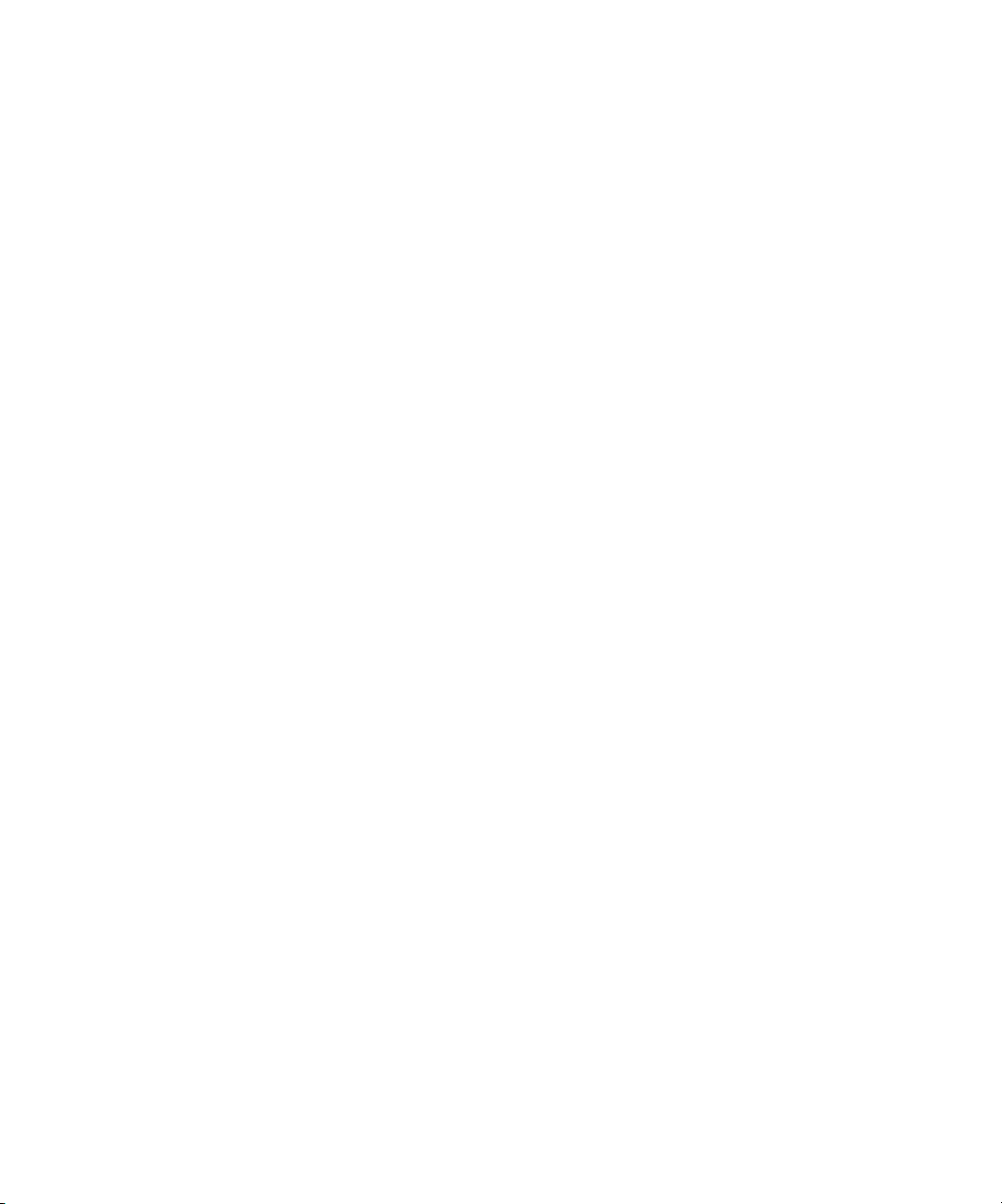
Pantone, Inc. es el propietario del copyright de los datos de colores y/o el software concedido bajo licencia a Electronics for Imaging, Inc., para su distribución
sólo en combinación con los productos o software de Electronics for Imaging, Inc. Los datos de colores y/o software de PANTONE no se copiarán a otro disco
ni a otro dispositivo de memoria excepto como parte del suministro de productos o software de Electronics for Imaging, Inc.
Este producto incluye software desarrollado por Apache Software Foundation (http://www.apache.org/).
Información de FCC
ADVERTENCIA: La normativa de la FCC (Comisión Federal de Comunicaciones de los EE.UU.) establece que cualquier cambio o modificación realizada en
este equipo sin la autorización expresa del fabricante puede suponer la anulación del derecho del usuario a utilizar el equipo.
Declaración de conformidad de Clase B
A través de las pruebas realizadas con este equipo se comprobó que cumple los límites establecidos para dispositivos digitales de Clase B, acorde con la parte 15 de
las normas de la FCC. Estos límites se diseñaron para proporcionar una protección razonable contra interferencias perjudiciales en una instalación residencial. Este
equipo genera, utiliza y puede radiar energía de radiofrecuencia y, si no se instala y utiliza acorde con las instrucciones, puede causar interferencias perjudiciales
para las comunicaciones por radio. Sin embargo, esto no garantiza que no se produzcan interferencias en una instalación concreta.
Si este equipo genera interferencias perjudiciales para la recepción de radio o televisión, lo que puede determinarse por medio del encendido y el apagado del
equipo, se recomienda al usuario que corrija por sí mismo la interferencia por medio de uno de los métodos siguientes:
Cambie la orientación o la ubicación de la antena de recepción.
Aumente la separación existente entre el equipo y el receptor.
Conecte el equipo a una conexión de alimentación de un circuito distinto del utilizado por el receptor.
Solicite ayuda a su distribuidor o a un técnico experto de radio o televisión.
Para cumplir la normativa de la FCC, debe utilizar cables apantallados con este equipo. Es muy probable que la utilización con equipos no autorizados o cables
no apantallados genere interferencias en la recepción de radio y televisión. Se advierte al usuario de que los cambios y modificaciones realizados en este equipo sin
la autorización del fabricante pueden anular el derecho del usuario a utilizar este equipo.
Aviso de la Clase B para la industria de Canadá
Este aparato digital de la Clase B cumple la norma ICES-003 de Canadá.
Avis de Conformation Classe B de l’Industrie Canada
Cet appareil numérique de la Classe B est conforme à la norme NMB-003 du Canada.
Aviso de cumplimiento de RFI
Este equipo se ha comprobado para verificar si cumple los requisitos relevantes de protección de RFI, tanto de forma independiente como dentro de un sistema
(para simular las condiciones habituales de funcionamiento). Sin embargo, es posible que estos requisitos de RFI no se cumplan bajo ciertas condiciones
desfavorables, en otras instalaciones. El usuario es el único responsable del cumplimiento de estos requisitos en su propia instalación.
Dieses Gerät wurde sowohl einzeln als auch in einer Anlage, die einen normalen Anwendungsfall nachbildet, auf die Einhaltung der Funkentstörbestimmungen
geprüft. Es ist jedoch möglich, dass die Funkentstörbestimmungen unter ungünstigen Umständen bei anderen Gerätekombinationen nicht eingehalten werden.
Für die Einhaltung der Funkentstörbestimmungen einer gesamten Anlage, in der dieses Gerät betrieben wird, ist der Betreiber verantwortlich.
El cumplimiento de la normativa aplicable se basa en el uso de cables apantallados. El usuario es responsable del uso de los cables adecuados.
Die Einhaltung zutreffender Bestimmungen hängt davon ab, dass geschirmte Ausführungen benützt werden. Für die Beschaffung richtiger Ausführungen ist der
Betreiber verantwortlich.
Acuerdo de licencia de software
ANTES DE USAR ESTE SOFTWARE, DEBE LEER ATENTAMENTE LOS TÉRMINOS Y CONDICIONES SIGUIENTES. SI NO ESTÁ DE
ACUERDO CON LOS TÉRMINOS Y CONDICIONES DE ESTE ACUERDO, NO UTILICE EL SOFTWARE. LA INSTALACIÓN O EL USO DEL
SOFTWARE INDICA QUE UD. ESTÁ CONFORME CON LOS TÉRMINOS DE ESTE ACUERDO Y LOS ACEPTA. SI NO ESTÁ CONFORME CON
LOS TÉRMINOS DE ESTE ACUERDO O NO LOS ACEPTA, PUEDE DEVOLVER EL SOFTWARE SIN USAR AL LUGAR DE COMPRA PARA
OBTENER UN REEMBOLSO DE LA TOTALIDAD DEL PRECIO PAGADO.
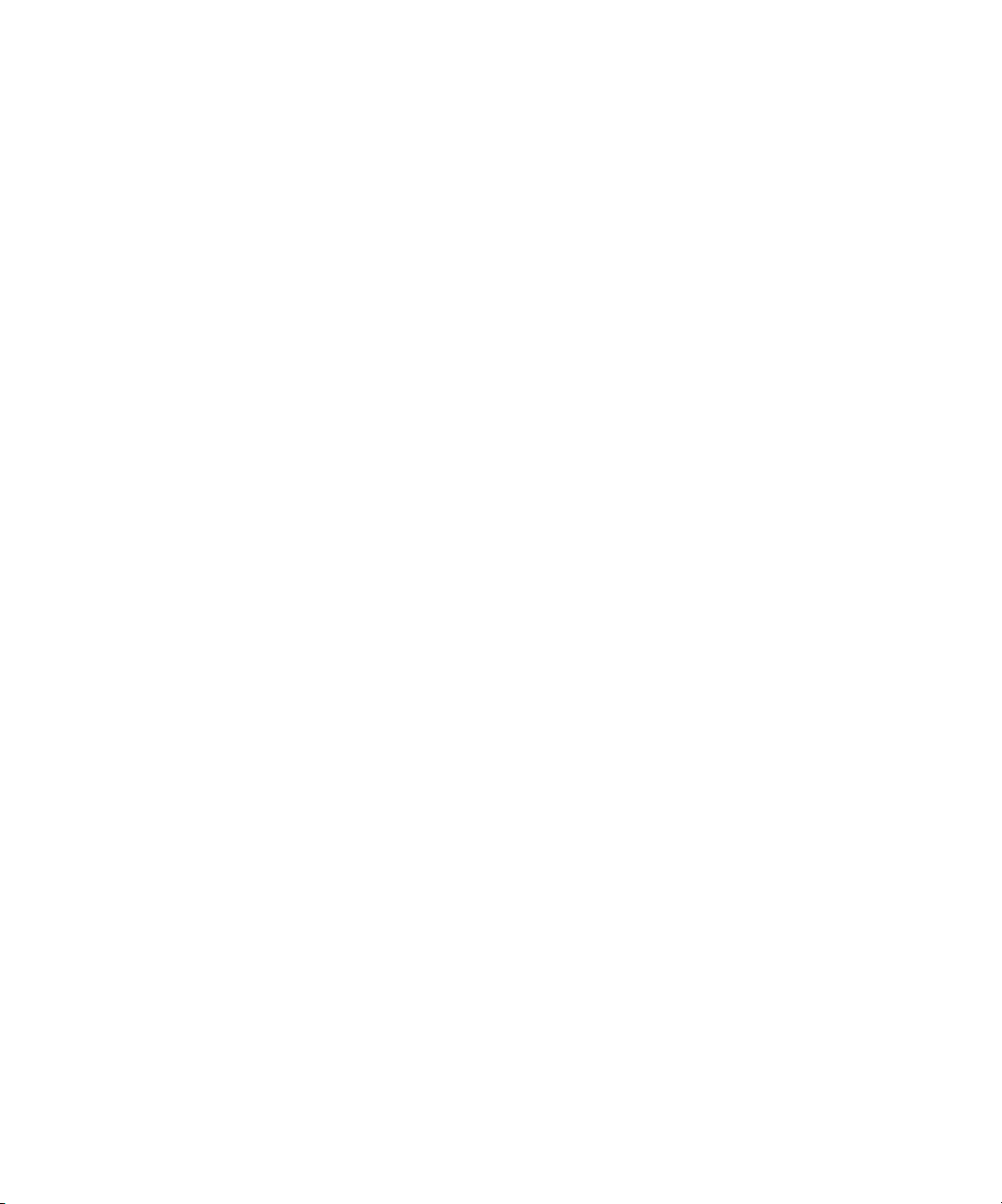
Licencia
EFI le concede una licencia no exclusiva para utilizar el Software y la documentación que lo acompaña (en adelante, la “Documentación”) que se incluyen con el
producto. El Software se concede bajo licencia, no se vende. Ud. puede utilizar el Software exclusivamente para los fines comerciales habituales de su compañía o
para fines personales. Ud. no puede alquilar, conceder bajo leasing, ofrecer con una licencia subordinada, ni prestar el Software ni tampoco utilizar el Software en
ningún tipo de multipropiedad, oficina de servicios o acuerdos similares.
No puede hacer, solicitar ni permitir copias del Software o sus partes, excepto para realizar una (1) copia con fines de copia de seguridad o archivo, como ayuda
para el uso del Software de la forma permitida por este Acuerdo. No puede copiar la Documentación. No puede intentar localizar, traducir, desensamblar,
descompilar, desencriptar, realizar ingeniería inversa, descubrir su código fuente, modificar, crear trabajos derivados de él, ni modificar de ninguna forma ninguna
parte del Software.
Los términos, condiciones y restricciones de este Acuerdo de licencia se aplican a todas las soluciones de errores, parches, versiones, notas de las versiones, novedades
y actualizaciones relacionados con el Software.
Derechos de propiedad
Usted reconoce y está de acuerdo en que todos los derechos, titularidad e interés, incluidos los derechos de propiedad intelectual, en relación con el Software,
Documentación y todas las modificaciones y trabajos derivados de éstos son exclusivamente propiedad de EFI y sus proveedores y que siguen perteneciendo a éstos.
Excepto en lo expresado anteriormente en la licencia limitada concedida para el uso del Software, no se concede ningún otro derecho ni licencia de ningún tipo.
Ud. no tiene ningún derecho ni licencia de ninguna patente, copyrights, secretos comerciales ni marcas (estén o no registradas). Ud. acuerda no adoptar, registrar,
ni intentar registrar ninguna marca ni nombre comercial de EFI (“Marca de EFI”) ni ninguna marca, URL, nombre de dominio de Internet o símbolo de aspecto
similar que pueda llevar a confusión, como su propio nombre o el nombre de sus asociados o sus productos, y no realizará ninguna otra acción que anule o reduzca
los derechos de EFI o sus proveedores sobre las marcas registradas.
Confidencialidad
El Software es confidencial, la información es propiedad de EFI y usted no puede distribuir ni revelar el Software. Sin embargo, puede transferir permanentemente
todos los derechos que posee en virtud de este Acuerdo a otra persona o a una entidad legal, siempre y cuando: (1) se trate de una transferencia del tipo autorizado
dentro de todas las leyes y normativas de exportación aplicables, incluidas las Leyes de administración de exportaciones de los EE.UU., (2) transfiera a la persona
o entidad todo el Software y la Documentación (incluida la totalidad de copias, actualizaciones, nuevas versiones, versiones anteriores, componentes, soportes de
datos y materiales impresos, además de este Acuerdo); (3) no conserve ninguna copia del Software ni de la Documentación, incluidas las copias almacenadas en
una computadora; y (4) el destinatario acepte los términos y condiciones de este Acuerdo.
Compensaciones y finalización
El uso no autorizado, la copia o la entrega a terceros del Software o el incumplimiento de cualquier parte de este Acuerdo dará como resultado la finalización
automática de esta licencia y dará derecho a EFI a obtener otras compensaciones legales. En caso de finalización, Ud. debe destruir todas las copias del Software,
la Documentación y de todos sus componentes. Todas las provisiones de este Acuerdo en relación con descargos de garantías, limitaciones de responsabilidad,
compensaciones, daños, leyes aplicables, jurisdicción, emplazamiento y derechos de propiedad de EFI no desaparecen con la finalización.
Garantía limitada y descargo
EFI garantiza al comprador original (“Cliente”) durante treinta (30) días a partir de la fecha de compra original de EFI o de su distribuidor autorizado, que el
Software funcionará esencialmente de la forma descrita en la Documentación, siempre y cuando el Producto se utilice acorde con las especificaciones de EFI. EFI
garantiza que los soportes de datos que contienen el Software están libres de fallos durante el periodo de garantía especificado anteriormente. EFI no garantiza ni
se compromete a que el Software se adapte a sus necesidades específicas, a que el funcionamiento del Software sea ininterrumpido, seguro, tolerante a fallos o libre
de errores ni a que se corregirán todos los defectos del Software. EFI no hace ninguna garantía, implícita ni de ningún otro tipo, en relación al rendimiento o
fiabilidad de ningún producto de terceras partes (software ni hardware). LA INSTALACIÓN DE CUALQUIER PRODUCTO DE TERCEROS NO
AUTORIZADO POR EFI DARÁ LUGAR A LA ANULACIÓN DE ESTA GARANTÍA. ADEMÁS, EL USO, LA MODIFICACIÓN Y/O LA REPARACIÓN
DEL PRODUCTO DE UNA FORMA NO AUTORIZADA POR EFI DARÁN LUGAR A LA ANULACIÓN DE ESTA GARANTÍA.
EXCEPTO EN LO EXPRESADO ANTERIORMENTE EN LA GARANTÍA LIMITADA Y HASTA EL MÁXIMO PERMITIDO POR LA LEY
APLICABLE, EFI NO HACE NINGUNA OTRA GARANTÍA O CONDICIÓN SOBRE EL SOFTWARE, NI USTED TIENE DERECHO A ELLAS, YA
SEAN EXPRESAS, IMPLÍCITAS, PERTENECIENTES AL DERECHO FUNDAMENTAL O SUJETAS A CUALQUIER OTRA CLÁUSULA DE ESTE
ACUERDO O DE LA CORRESPONDENCIA MANTENIDA CON USTED. POR OTRO LADO, EFI RECHAZA ESPECÍFICAMENTE CUALQUIER
GARANTÍA O CONDICIÓN IMPLÍCITA DE COMERCIABILIDAD O IDONEIDAD PARA UN FIN DETERMINADO O DE VULNERACIÓN DE
DERECHOS DE TERCEROS.
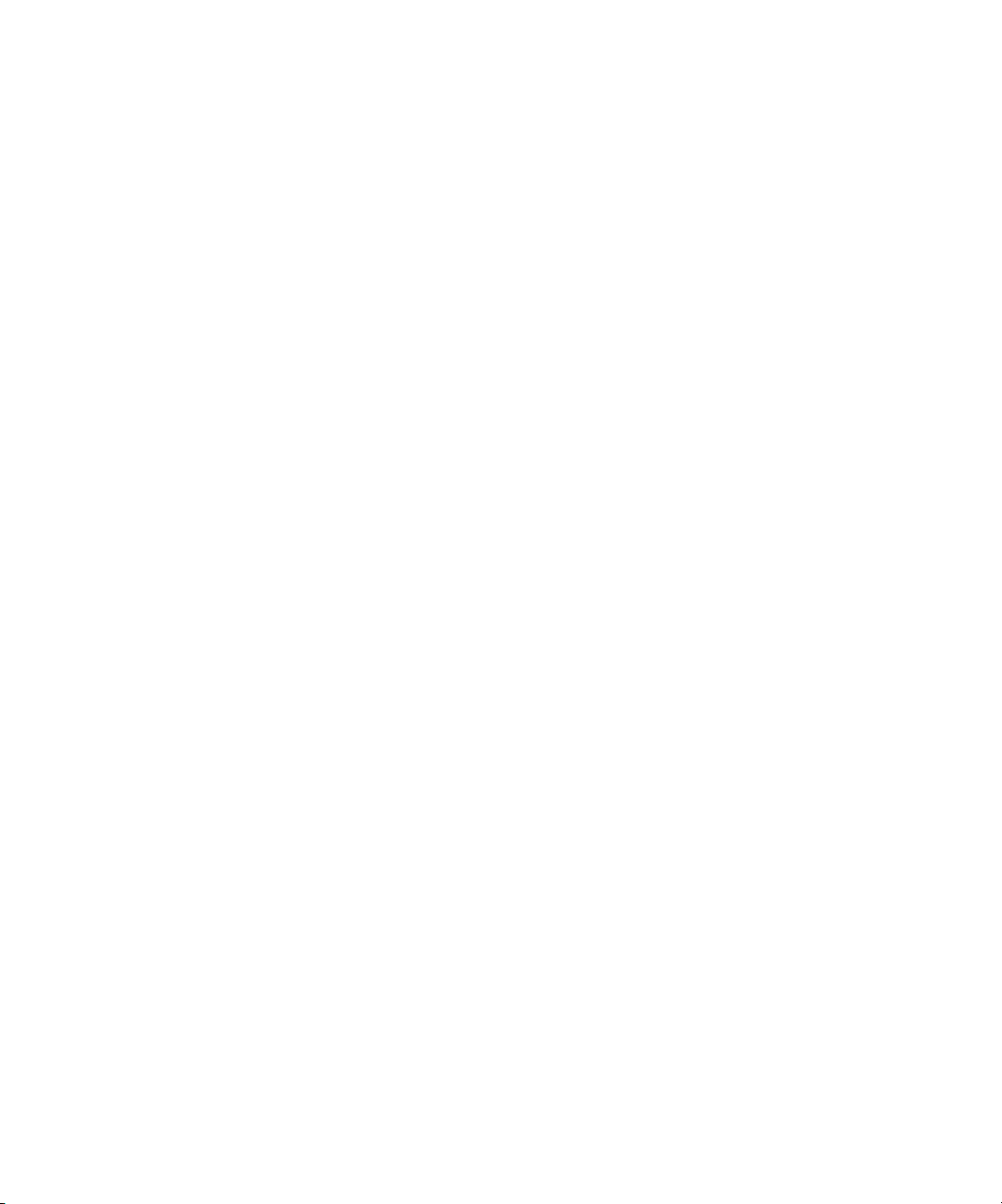
Limitación de responsabilidad
HASTA EL MÁXIMO QUE PERMITA LA NORMATIVA VIGENTE, NI EFI NI SUS PROVEEDORES SERÁN RESPONSABLES, BAJO NINGUNA
CIRCUNSTANCIA, DE CUALQUIER DAÑO, INCLUIDOS LA PÉRDIDA DE DATOS, EL LUCRO CESANTE Y LOS COSTOS DE COBERTURA NI
DE CUALQUIER OTRO DAÑO ESPECIAL, ACCIDENTAL, CONSECUENTE O INDIRECTO QUE SE PRODUZCA COMO CONSECUENCIA DE
LA VENTA, LA INSTALACIÓN, EL MANTENIMIENTO, EL USO, EL FUNCIONAMIENTO O LOS FALLOS DEL SOFTWARE, CON
INDEPENDENCIA DE CÓMO SE PRODUZCAN Y LA TEORÍA LEGAL BAJO LA QUE SE EVALÚEN. ESTA LIMITACIÓN SE APLICARÁ INCLUSO
SI LA POSIBILIDAD DE DICHOS DAÑOS SE NOTIFICÓ A EFI O A CUALQUIER REPRESENTANTE AUTORIZADO. USTED ACUERDA QUE
EL PRECIO DEL PRODUCTO ES EL RIESGO MÁXIMO QUE QUEDA CUBIERTO. DADO QUE ALGUNAS JURISDICCIONES NO PERMITEN
LA EXCLUSIÓN O LA LIMITACIÓN DE LA RESPONSABILIDAD EN DAÑOS CONSECUENTES O ACCIDENTALES, ES POSIBLE QUE LA
LIMITACIÓN ANTERIOR NO CORRESPONDA A SU CASO.
Por la presente se le notifica que Adobe Systems Incorporated, una corporación con sede en Delaware, en 345 Park Avenue, San Jose, CA 95110-2704, EE.UU.
(“Adobe”) es una tercera parte beneficiaria de este acuerdo en las partes de este acuerdo que se refieren al uso de cualquier software, programas de tipos codificados,
diseños tipográficos y/o marcas bajo licencia o suministradas por Adobe. Estas provisiones se hacen expresamente a favor de Adobe, por lo que Adobe puede exigir
su cumplimiento de forma independiente de EFI. ADOBE NO TENDRÁ NINGUNA RESPONSABILIDAD EN ABSOLUTO CON USTED POR
NINGÚN SOFTWARE O TECNOLOGÍA DE ADOBE CON LICENCIA POR ESTE ACUERDO.
Controles de exportación
Los Productos de EFI están sujetos a las leyes y normativas de exportación de los EE.UU., incluidas las Leyes de administración de exportaciones de los EE.UU.,
así como las leyes y normativas de otros países. Ud. acuerda que no utilizará, distribuirá, transferirá, exportará o reexportará ninguna parte del Producto ni del
Software de ninguna forma si ello supone el incumplimiento de las leyes o normas de los EE.UU. o del país en el que lo adquirió.
Derechos restringidos para la Administración de los EE.UU.:
El uso, la duplicación o la entrega a terceros del Software por parte de la Administración de los EE.UU. está sujeta a las restricciones expuestas en las cláusulas FAR
12.212 o DFARS 227.7202-3 -227.7202-4 y, hasta el máximo exigido por la normativa federal de los EE.UU., a los derechos restringidos mínimos expresados en
la cláusula FAR 52.227-14, Aviso de derechos restringidos (junio de 1987) versión III(g)(3)(junio de 1987) o FAR 52.227-19 (junio de 1987). En la medida en
que se entreguen datos técnicos en virtud del Contrato, estos datos técnicos están protegidos por las cláusulas FAR 12.211 y DFARS 227.7102-2 y, en la medida
exigida explícitamente por la Administración de los EE.UU., está sujeta a los derechos limitados expresados en las cláusulas DFARS 252.227.7015 (noviembre de
1995) y DFARS 252.227-7037 (septiembre de 1999). En caso de modificación o sustitución de las normas oficiales a las que se hace referencia arriba, se aplicarán
las normas posteriores o equivalentes. El nombre del firmante del contrato es Electronics for Imaging.
Generalidades
Los derechos y obligaciones de las partes de este Acuerdo quedan exclusivamente bajo la jurisdicción en todos los aspectos de las leyes del Estado de California,
dado que este tipo de leyes se aplican a los contratos entre los residentes en California realizados por completo dentro de California. La Convención de contratos
de las Naciones Unidas para la venta internacional de bienes y otras convenciones similares no se aplican a este Acuerdo. Para todos los litigios relacionados con
este acuerdo, usted da su consentimiento para que la jurisdicción y emplazamiento personal y exclusivos sean de los tribunales estatales del condado de San Mateo,
California y el tribunal federal del Distrito Norte de California. Este Acuerdo constituye el único acuerdo entre las partes y sustituye a cualquier otra
correspondencia o publicidad en relación con el Software. Si se determina que alguna provisión de este Acuerdo no es válida, esa provisión será considerada como
modificada hasta el máximo necesario para que pueda exigirse su cumplimiento y el resto de provisiones de este Acuerdo mantienen toda su vigencia a todos los
efectos.
Si tiene alguna pregunta, consulte el sitio Web de EFI en la dirección www.efi.com.
Electronics for Imaging
303 Velocity Way
Foster City, CA 94404, EE.UU.
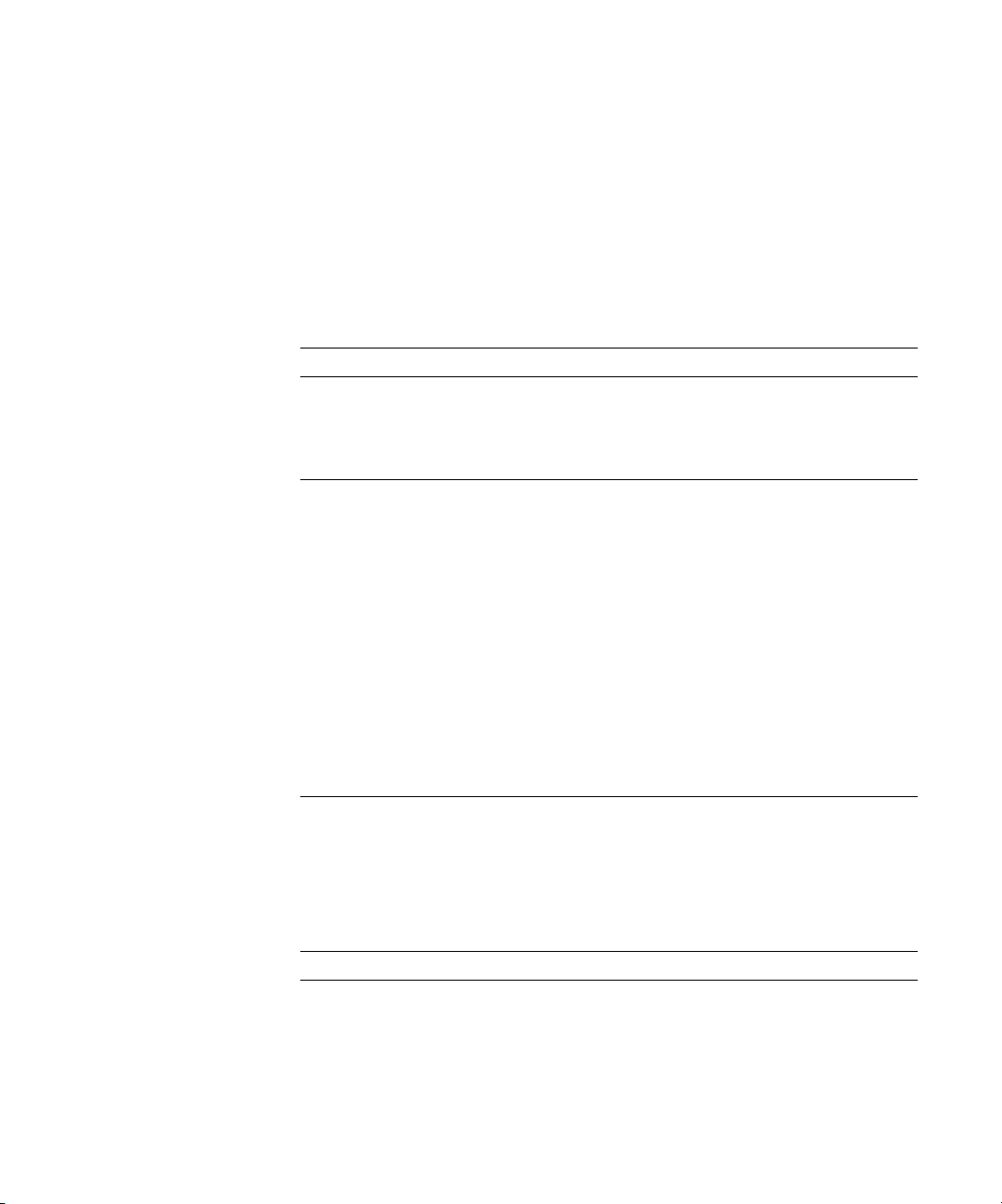
Contenido
Acerca de la documentación
Introducción
Acerca de este manual
Características principales de ColorWise
Capítulo 1: Gestión del color del Fiery EXP5000
Gestión del color del Fiery EXP5000
Estilo de reproducción 1-7
Texto/gráficos en negro puro 1-9
Sobreimpresión con negro 1-10
Coincidencia de colores planos 1-11
Perfil de origen RGB 1-12
Perfil de simulación CMYK 1-14
Método de simulación CMYK 1-15
Separación RGB 1-16
Perfil de salida 1-17
Combinar separaciones 1-18
Tramado medias tintas 1-18
Controlador de impresora PostScript para Windows y para Mac OS
Configuración de las opciones de impresión de gestión del color para Windows 1-22
Controlador de impresora PostScript de Adobe para Mac OS 1-24
xi
xii
1-1
1-21
Capítulo 2: Calibración del color
Descripción general de la calibración
Conceptos básicos acerca de la calibración
Cómo funciona la calibración 2-3
Planificación de la calibración 2-4
Comprobación del estado de la calibración 2-6
2-2
2-3
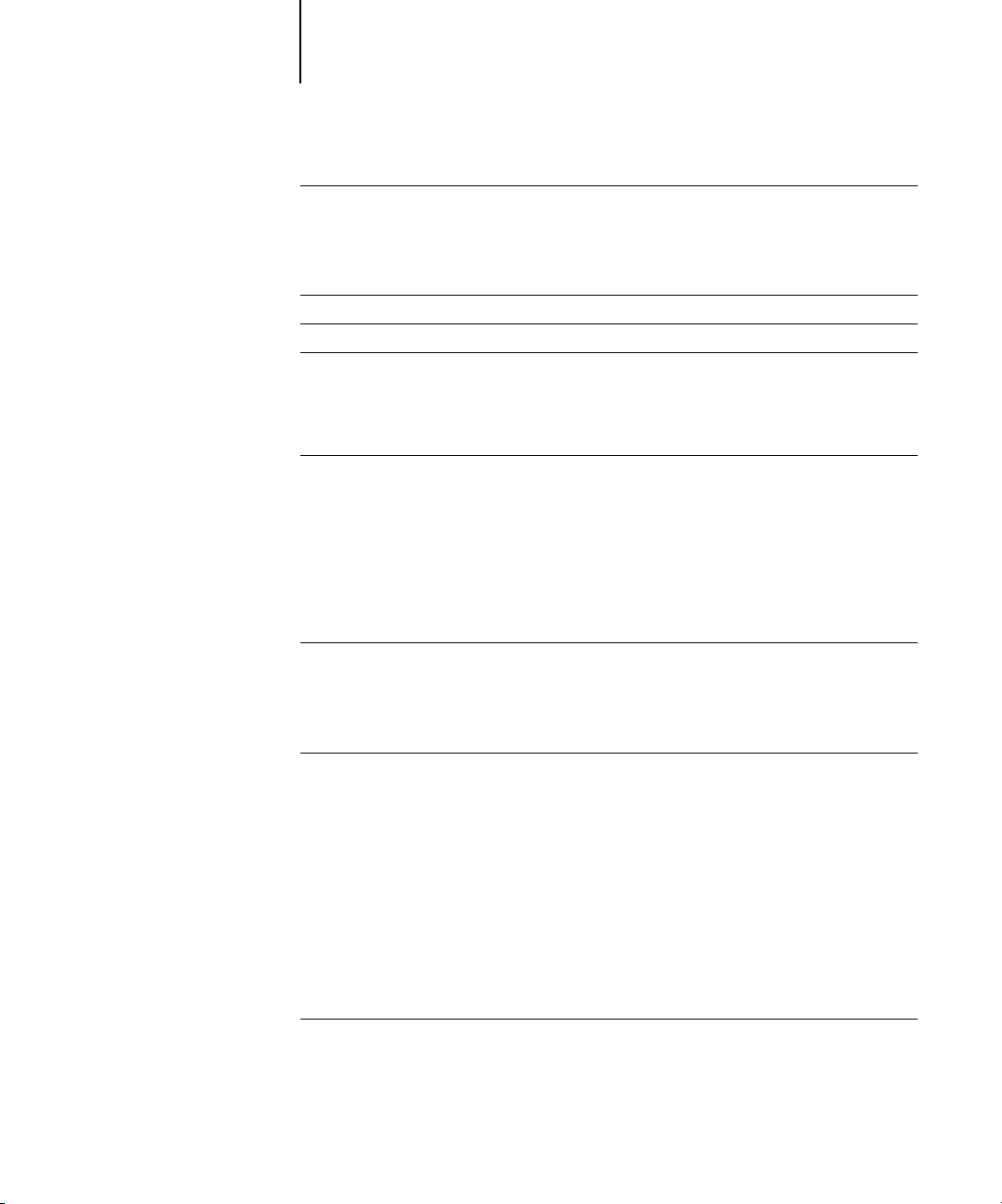
viii Contenido
Utilización de Calibrator
Inicio de Calibrator 2-7
Modo Experto 2-8
Restablecimiento de las medidas de calibración por omisión 2-9
Calibración del Fiery EXP5000 con el ES-1000
Calibración del Fiery EXP5000 con el DTP41
Calibración del Fiery EXP5000 con el DTP32
Capítulo 3: ColorWise Pro Tools
Profile Manager
Instalación de los perfiles por omisión 3-3
Utilización de perfiles de salida según tipo de papel 3-5
Transferencia de perfiles 3-6
Edición de perfiles 3-7
Administración de perfiles 3-8
Definición de perfiles 3-9
Color Editor
Edición de perfiles 3-12
Cómo deshacer las ediciones de la simulación CMYK 3-20
Comprobación de perfiles editados 3-20
2-6
2-10
2-14
2-18
3-2
3-12
Utilización de Spot-On (Fiery Graphic Arts Package)
Inicio de Spot-On 3-22
Utilización de la ventana principal de Spot-On 3-23
Utilización de colores existentes 3-25
Creación de colores personalizados 3-27
Transferencia de grupos de colores personalizados 3-28
Carga de grupos de colores personalizados 3-29
Edición de los valores de color 3-30
Utilización de un instrumento de medida para conseguir colores 3-34
Cómo guardar los cambios y salir de Spot-On 3-36
Color Setup
Definición de las opciones por omisión de ColorWise 3-36
3-21
3-36
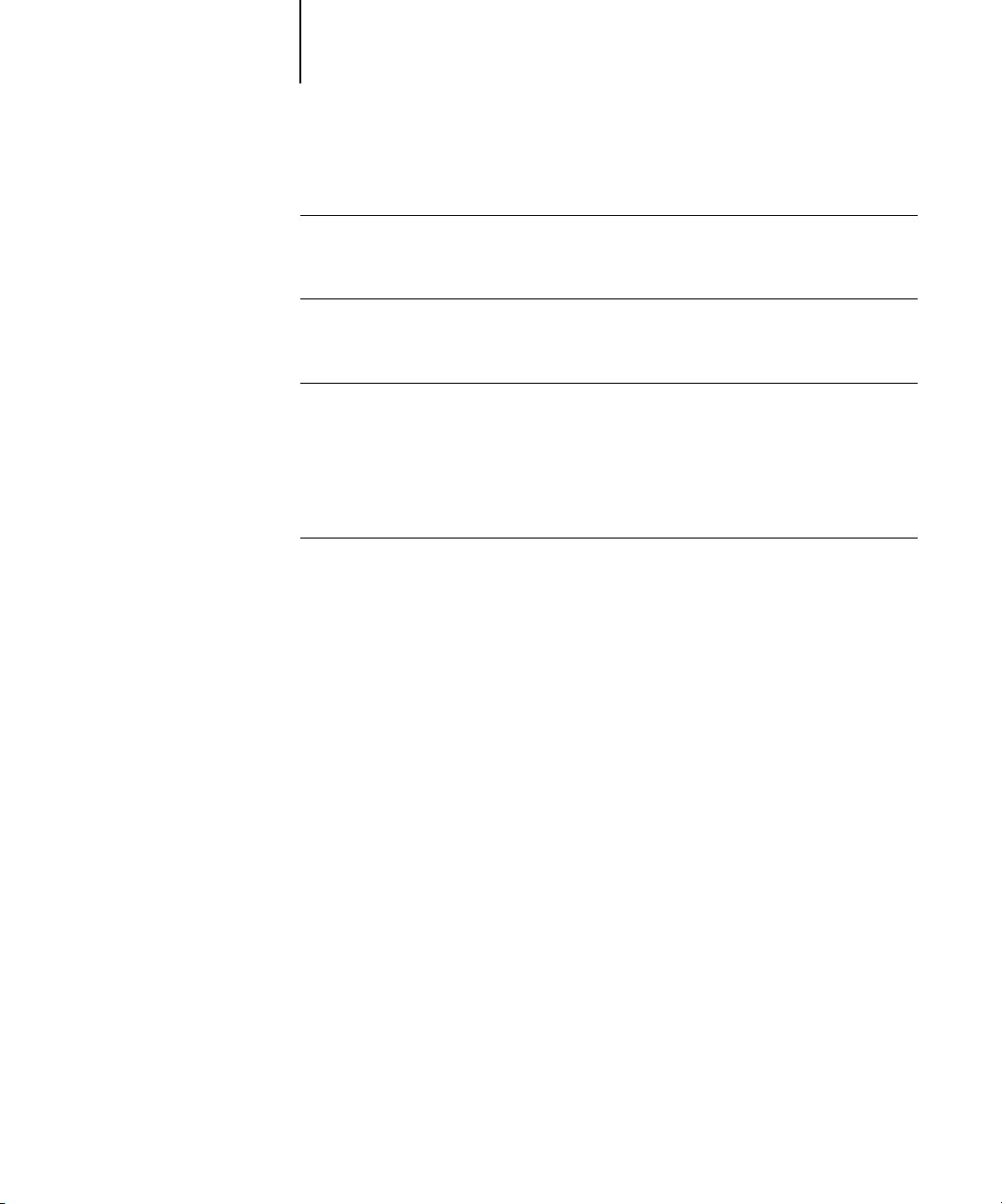
ix Contenido
Apéndice A: Instrumentos de medida del color
Utilización del EFI Spectrometer ES-1000
Configuración del ES-1000 A-1
Calibración del ES-1000 A-2
Utilización del espectrofotómetro X-Rite DTP41
Configuración del DTP41 A-3
Calibración del DTP41 A-6
Utilización del densitómetro X-Rite DTP32
Configuración del DTP32 A-10
Calibración del DTP32 A-13
Apéndice B: Importación de medidas de densidad
Formato SAIFF (Simple ASCII Import File Format)
Ejemplo de densidad 1D Status T para la página de muestras EFI 34 B-2
Ejemplo de densidad 1D Status T para la página de muestras EFI 21 B-2
Ejemplo de densidad 1D Status T para una página cualquiera B-3
Índice
A-1
A-2
A-10
B-1
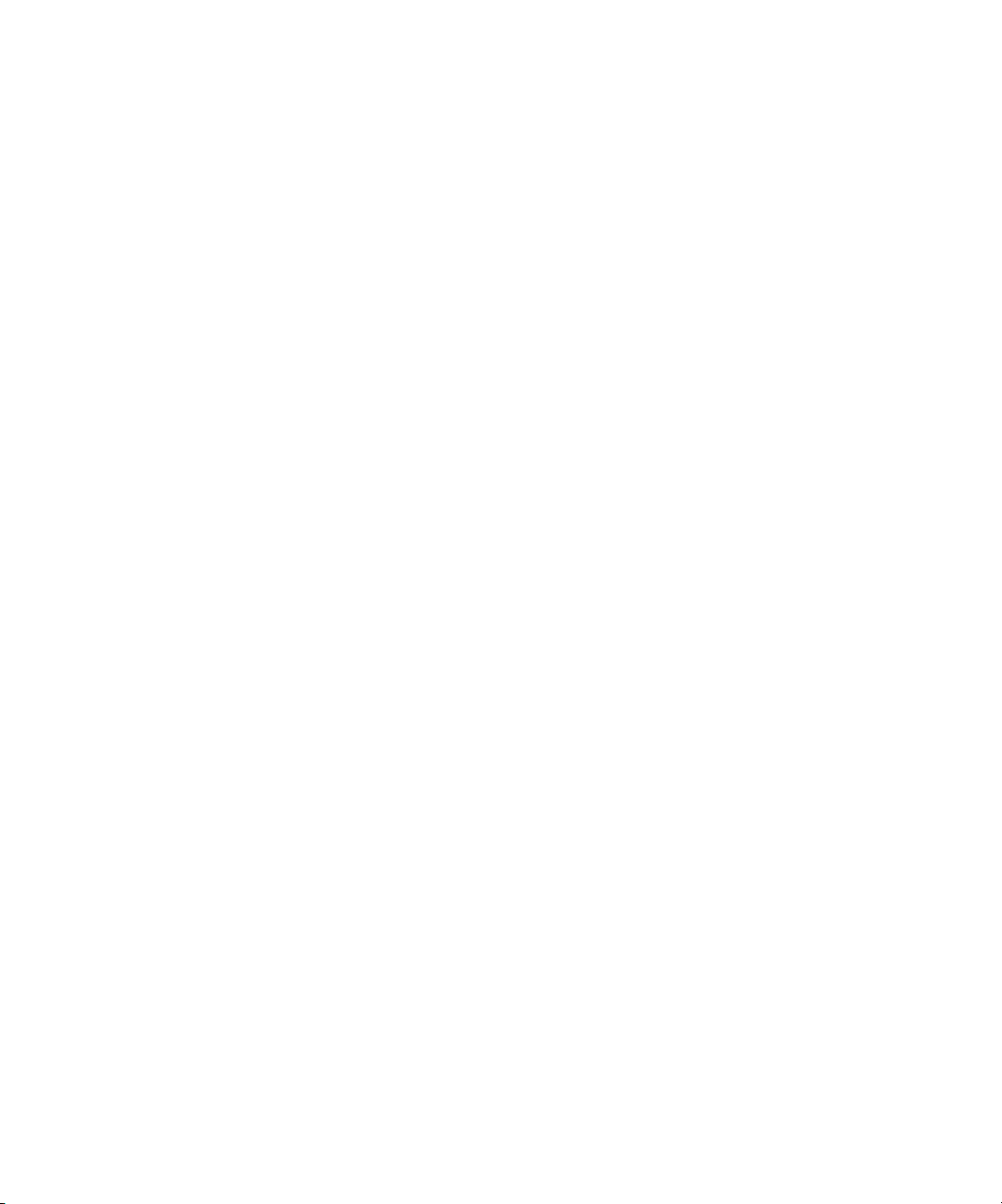
Esta página se ha dejado vacía intencionadamente.
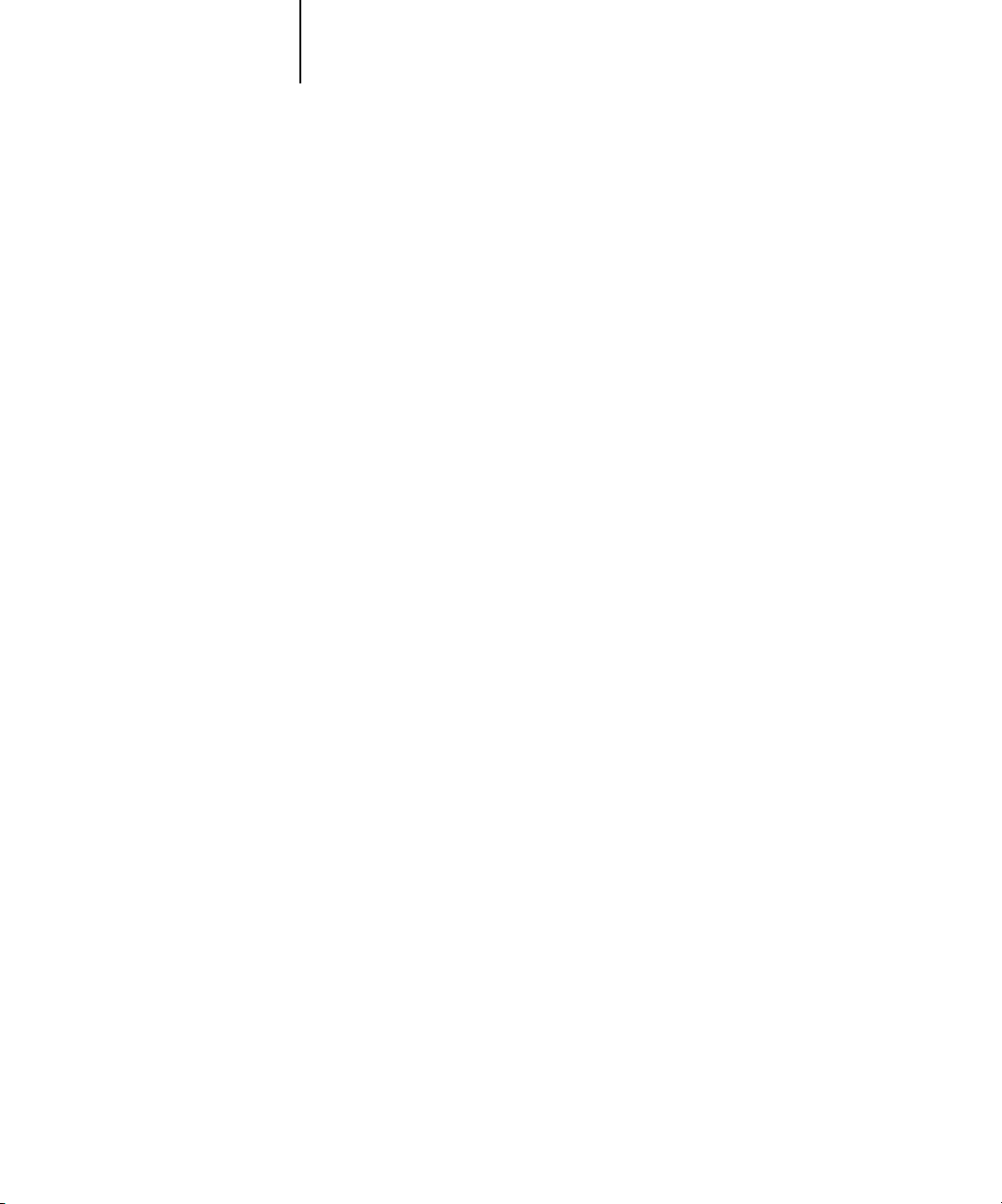
xi Acerca de este manual
Introducción
En este manual se explica cómo administrar la salida de color en el Fiery EXP5000
Color Server y se proporciona información acerca de la calibración y los perfiles
de color.
Este manual forma parte de un conjunto de documentación que incluye los
manuales siguientes para usuarios y administradores del sistema. Los demás
manuales están disponibles en su ubicación. Consúltelos para disponer de una
descripción completa del Fiery EXP5000 Color Server.
OTA
El término “Fiery EXP5000” se usa en este manual para hacer referencia al
N
:
Fiery EXP5000 Color Server. El nombre “Aero” se utiliza en las ilustraciones para
representar al Fiery EXP5000. El término “Windows” se usa para hacer referencia
a Windows 98, Windows Me, Windows NT 4.0, Windows 2000, Windows XP
y Windows Server 2003, según corresponda. Las ilustraciones del software para
Windows no se corresponden necesariamente con la versión de Windows que
usted utiliza.
Acerca de este manual
Este manual está organizado con el objetivo de suministrarle información esencial
acerca de la gestión de la salida de color del Fiery EXP5000.
•En el Capítulo 1 se describen las opciones de impresión del Fiery EXP5000
y cómo obtener los mejores resultados de color.
•En el Capítulo 2 se explican distintos métodos de calibración del Fiery EXP5000.
•El Capítulo 3 le guía por las funciones de ColorWise Pro Tools. ColorWise Pro
Tools incluye Profile Manager, que se utiliza para administrar los perfiles de
color en el Fiery EXP5000, y Color Editor, que permite personalizar los perfiles
de simulación y de salida. En este capítulo también se describe Spot-On®, que
permite definir las equivalencias de CMYK de los colores planos.
•El Apéndice A proporciona información acerca de la configuración y la calibración
de los instrumentos de medición del color.
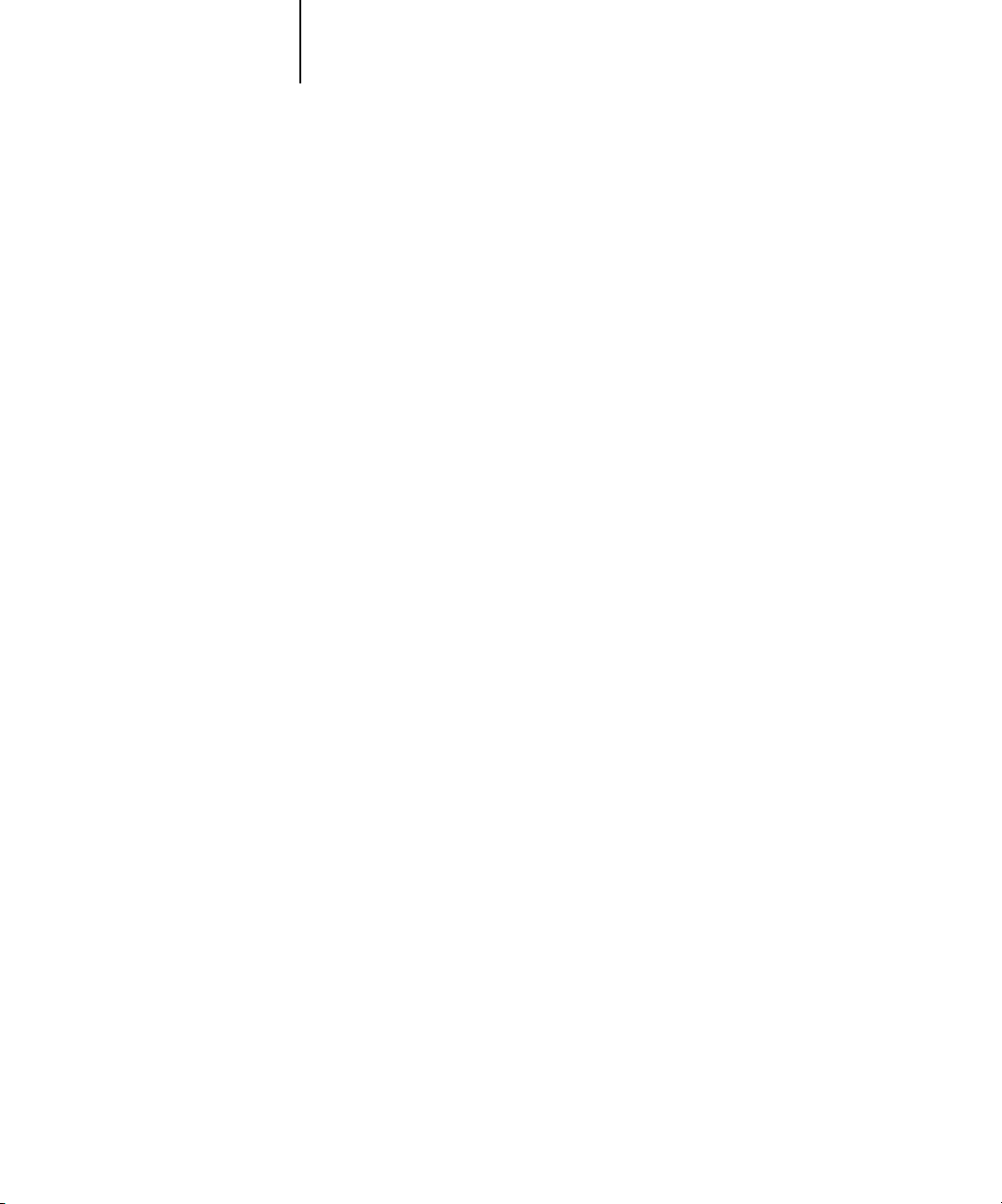
xii Introducción
•En el Apéndice B se describe el formato SAIFF (Simple ASCII File Format)
que puede utilizarse para importar medidas de densidad de tóner desde dispositivos
de medida.
•El Glosario de la
palabras en negrita, por ejemplo,
este manual. En todo este manual se utilizan términos y conceptos relacionados
con el color, por ejemplo, “espacio colorimétrico”, “color plano”, “gama” y “perfil
de origen”. Si usted no está familiarizado con la policromía de sistemas de escritorio
o si no conoce alguno de los términos, consulte el Glosario.
Guía de referencia del color de Fiery
perfil de salida
, que aparecen a lo largo de todo
contiene definiciones de las
Características principales de ColorWise
ColorWise
el Fiery EXP5000 y que se ha diseñado para proporcionar a los usuarios ocasionales y
expertos la mejor salida de color para distintos tipos de documentos. La configuración
por omisión de ColorWise proporciona un color de excelente calidad desde la
instalación inicial, en muchas aplicaciones para Windows y Mac OS. Esto significa
que los usuarios ocasionales pueden obtener una impresión de calidad sin necesidad
de conocer ni modificar la configuración del Fiery EXP5000.
Para obtener un color uniforme, debe asegurarse de que el Fiery EXP5000 sea
calibrado regularmente. ColorWise Pro Tools incluye un calibrador fácil de utilizar,
que permite realizar la calibración mediante el escáner que se suministra con la
digital press o un
Las funciones de ColorWise permiten modificar los resultados de impresión.
En función de sus necesidades concretas, usted puede:
es el
sistema de gestión de color (CMS)
espectrofotómetro
o
densitómetro
que se suministra incorporado en
(consulte el Capítulo 2).
• Ajustar el comportamiento de la impresión
de imprenta offset
• Correlacionar los colores PANTONE y otros
máxima coincidencia cuando se imprime con las condiciones de una imprenta
de cuatricromía o cuando se utilizan imprentas con más planchas personalizadas
DIC, Euroscale
y
SWOP
CMYK
para emular los estándares
.
colores planos
para obtener la
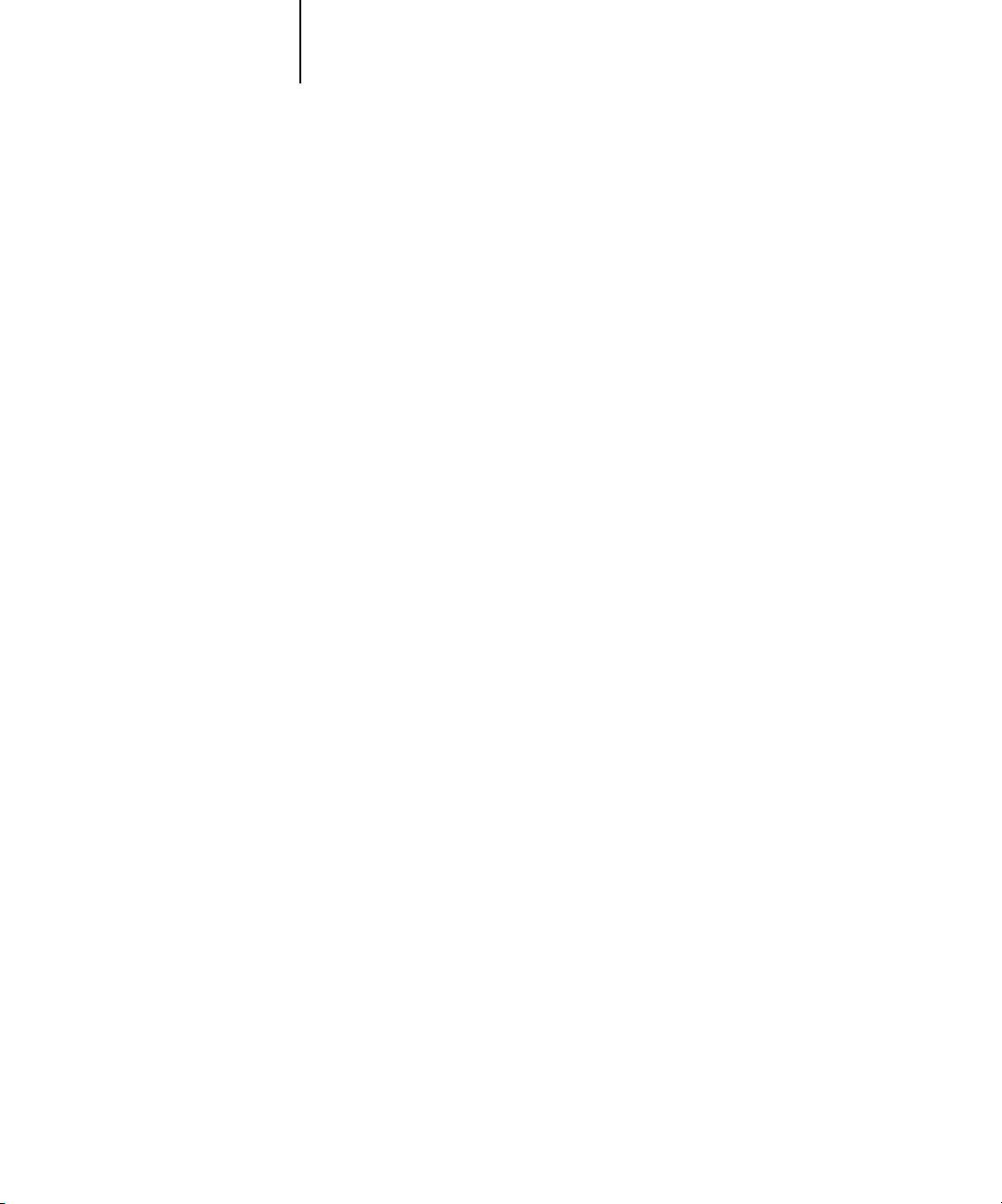
xiii Características principales de ColorWise
•Seleccionar un
también estilo de reproducción, para la impresión
impresión más rica y saturada en
diccionario de reproducción de colores
RGB
gráficos de presentación
(CRD), denominado
. Los CRD permiten una
, una impresión más
suave y exacta en fotografías y reproducciones colorimétricas relativas o absolutas
en casos especiales.
•Definir el origen de los datos de color RGB entrantes, para una mejor representación
en pantalla, además de obtener una mejor conversión de colores para los datos RGB
que no incluyen información acerca de su origen.
•Definir si los datos RGB deben convertirse a la gama completa de la digital press
o si se convierten en primer lugar a la gama de otro dispositivo, por ejemplo a
un estándar de imprenta. Esta función resulta muy útil a la hora de hacer que un
dispositivo se comporte como otro. También resulta útil para evaluar el aspecto del
archivo RGB bajo distintas condiciones de impresión, sin necesidad de reprocesar
los datos RGB cada vez.
La
gestión de color de ColorWise (ColorWise)
incorpora una arquitectura de color
abierta, que permite a los usuarios personalizar el Fiery EXP5000 para adaptarse a las
nuevas necesidades de impresión a medida que aparecen. ColorWise admite el uso de
perfiles ICC
, un tipo de perfiles de color estándar del sector que se usan para definir el
comportamiento de color de un dispositivo. Mediante la transferencia de los perfiles
ICC al Fiery EXP5000, el Fiery EXP5000 puede simular una imprenta personalizada
(u otra digital press) y reproducir fielmente los colores de un monitor o un escáner.
Además, usted puede crear perfiles ICC personalizados para la digital press.
ColorWise también permite utilizar cualquier densitómetro de tipo
Status T
,
mediante la importación de datos desde un formato de archivo estándar (consulte
el Apéndice B). En este caso, es importante recordar que la calidad del instrumento
utilizado determinará la calidad de la
calibración
.
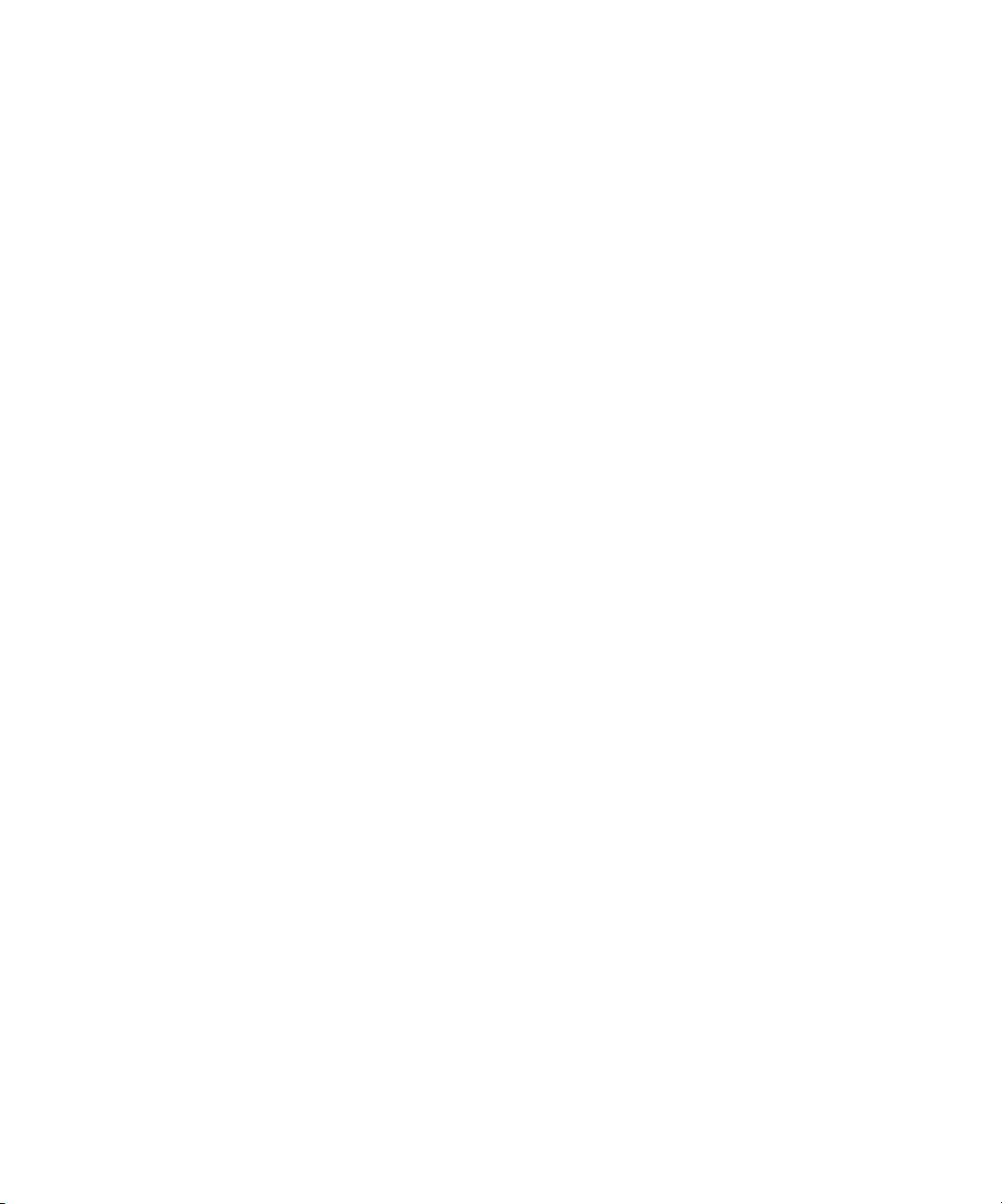
Esta página se ha dejado vacía intencionadamente.
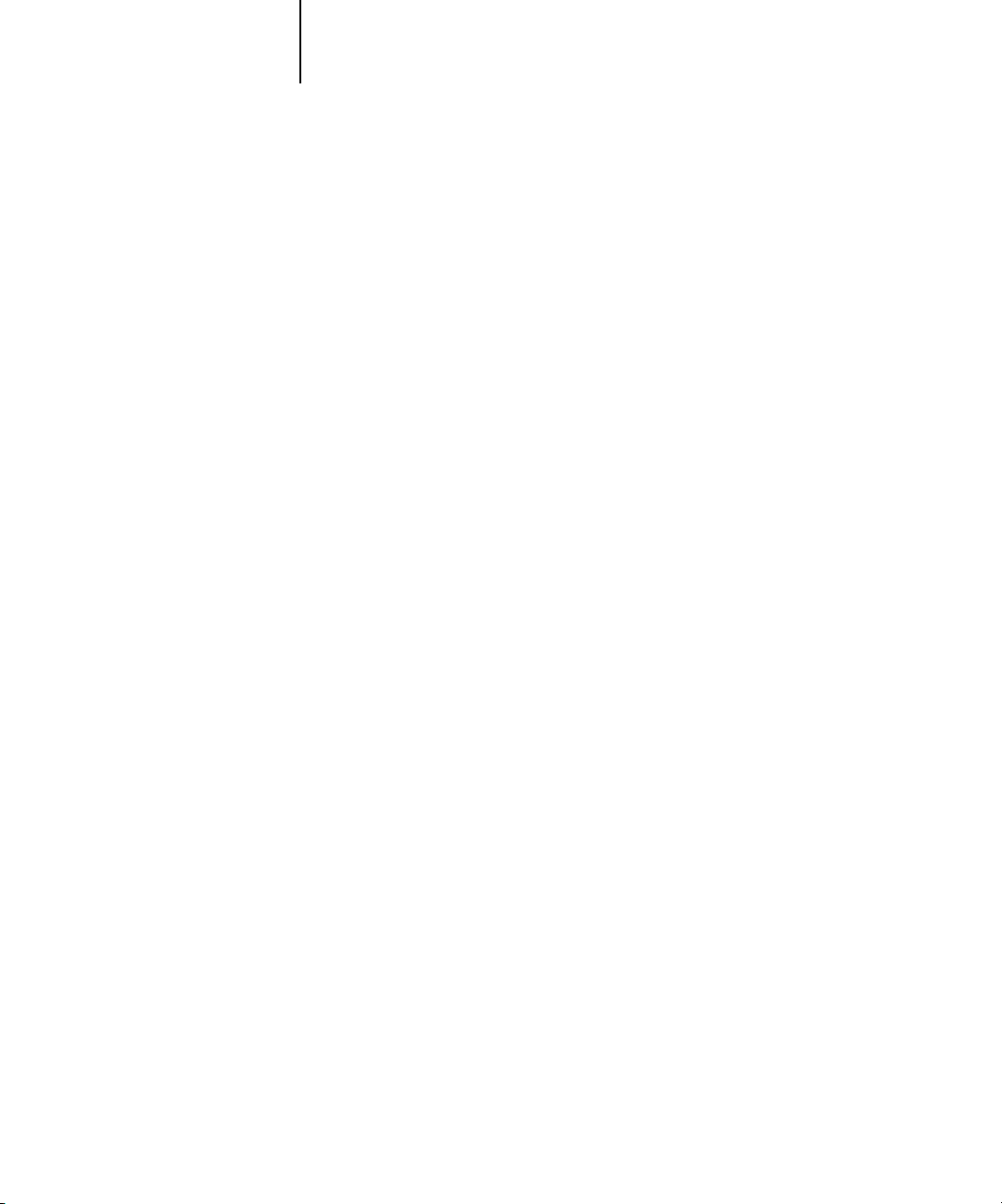
1-1 Gestión del color del Fiery EXP5000
1
Capítulo 1:
Gestión del
color del
Fiery EXP5000
Las secciones siguientes describen las opciones disponibles desde el sistema de gestión
del color
a sus necesidades concretas. Contienen descripciones de los valores predefinidos por
omisión de ColorWise y tratan las opciones adicionales disponibles para los usuarios
que desean personalizar ColorWise.
Para obtener información acerca de los controladores de impresora
ó 3, consulte la página 1-21. Estas secciones también contienen información acerca de
las capacidades de los controladores de impresora e instrucciones para la configuración
de las opciones de color con los controladores PostScript para computadoras Windows
y Mac OS.
ColorWise
y explican cómo personalizar los valores de color para adaptarlos
PostScript
Nivel 2
Gestión del color del Fiery EXP5000
Para modificar el comportamiento de la impresión del Fiery EXP5000, realice una
de las operaciones siguientes:
•Seleccione las opciones de ColorWise para un trabajo de impresión determinado
a través de los menús que aparecen en el controlador de impresora.
•Puede seleccionar la mayoría de las opciones de ColorWise como valores por
omisión del servidor desde la aplicación Color Setup en ColorWise Pro Tools
(consulte la página 3-36). Los valores por omisión también pueden definirse desde
la configuración del Fiery EXP5000, como se describe en la
Estos valores por omisión se aplican a todos los trabajos de impresión que envíe
a partir de ese momento, a no ser que redefina los valores.
Guía de configuración
.
•Seleccione algunas opciones de ColorWise, especialmente los valores de los
perfiles ICC
Pro Tools. Entre las opciones que puede configurar están Perfil de simulación
(consulte la página 1-14), Método de simulación CMYK (consulte la página 1-15),
Mostrar en controlador como (consulte la página 3-9), Perfil de origen por omisión
(consulte la página 1-12), Separación RGB (consulte la página 1-16) y el conjunto
de calibración asociado (consulte la página 2-4).
por omisión y las opciones de calibración, por medio de ColorWise
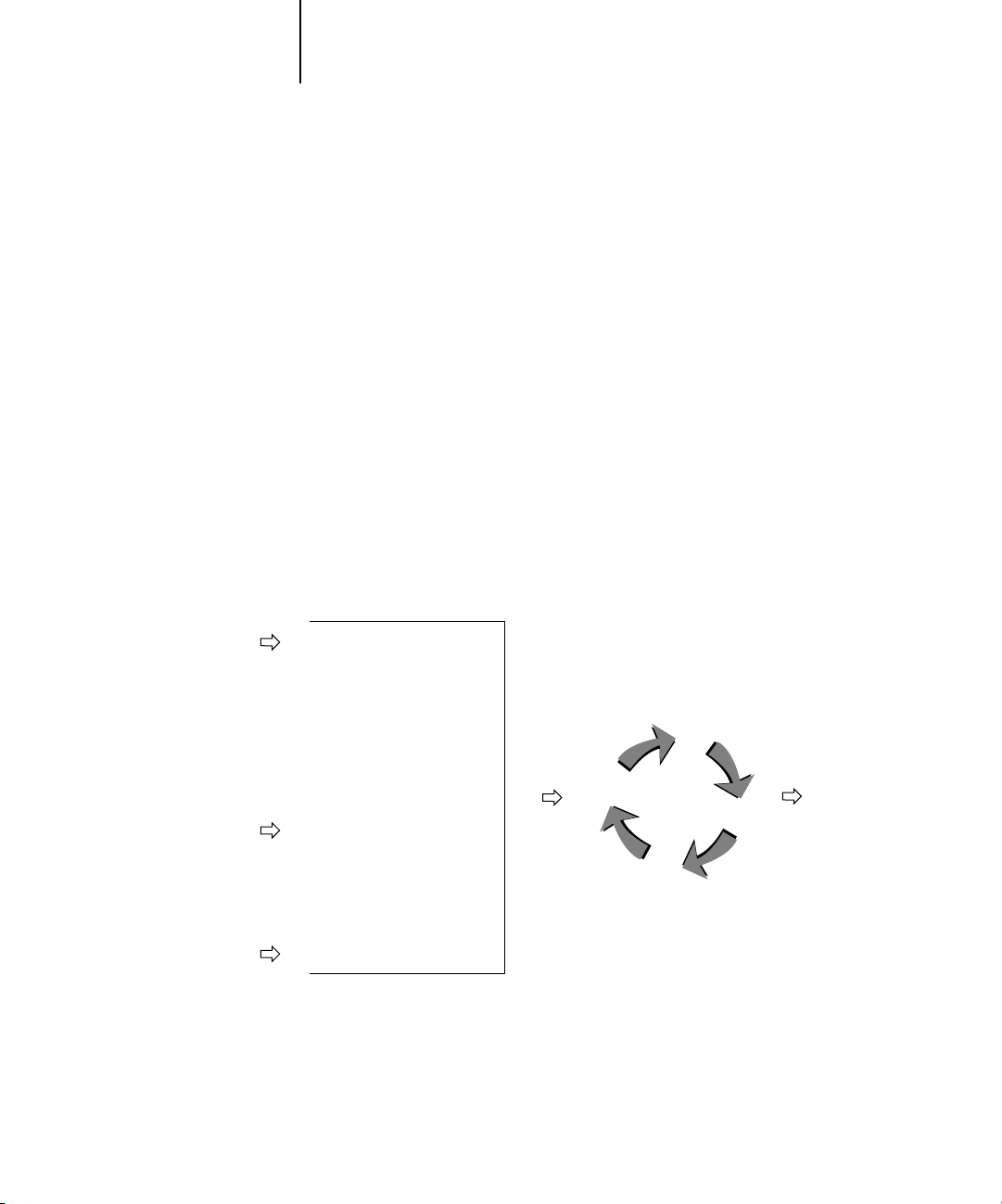
1-2 Gestión del color del Fiery EXP5000
1
Las aplicaciones pueden generar datos de color para el Fiery EXP5000 en muchos
espacios colorimétricos
por las
aplicaciones ofimáticas
preimpresión suelen generar datos
pueden generar
colores planos
diferentes. El tipo más habitual de datos de color generado
es el RGB, mientras que las aplicaciones de
CMYK
. Las aplicaciones de escritorio también
, como los colores PANTONE. Para complicar aún
más las cosas, una misma página puede contener una mezcla de colores RGB,
colores CMYK y colores planos. El Fiery EXP5000 permite a los usuarios controlar
la impresión de estos documentos formados por distintos tipos de colores, gracias a
funciones que se aplican específicamente a los datos RGB, CMYK o de colores planos.
La gestión del color del Fiery EXP5000 genera datos CMYK para su envío a la
digital press.
El siguiente diagrama muestra las opciones de impresión del proceso de gestión
del color del Fiery EXP5000 que afectan a las conversiones de los datos de color.
Puede utilizar estas opciones de impresión cuando envía un trabajo de impresión
al Fiery EXP5000. La mayoría de estas opciones y valores se describen en secciones
posteriores de este capítulo.
Datos RGB
Datos CMYK
Datos de colores planos
Perfil de origen RGB
Gamma
Fósforo
Punto blanco
Estilo de reproducción (CRD)
Sobreimpresión con negro
Brillo
Texto/gráficos en negro puro
Separación RGB
Perfil de salida
Perfil de simulación CMYK
Método de simulación CMYK
Brillo
Texto/gráficos en negro puro
Combinar separaciones
Perfil de salida
Coincidencia de colores planos
Procesador
de color del
Fiery EXP5000
Datos de color
enviados a la
digital press
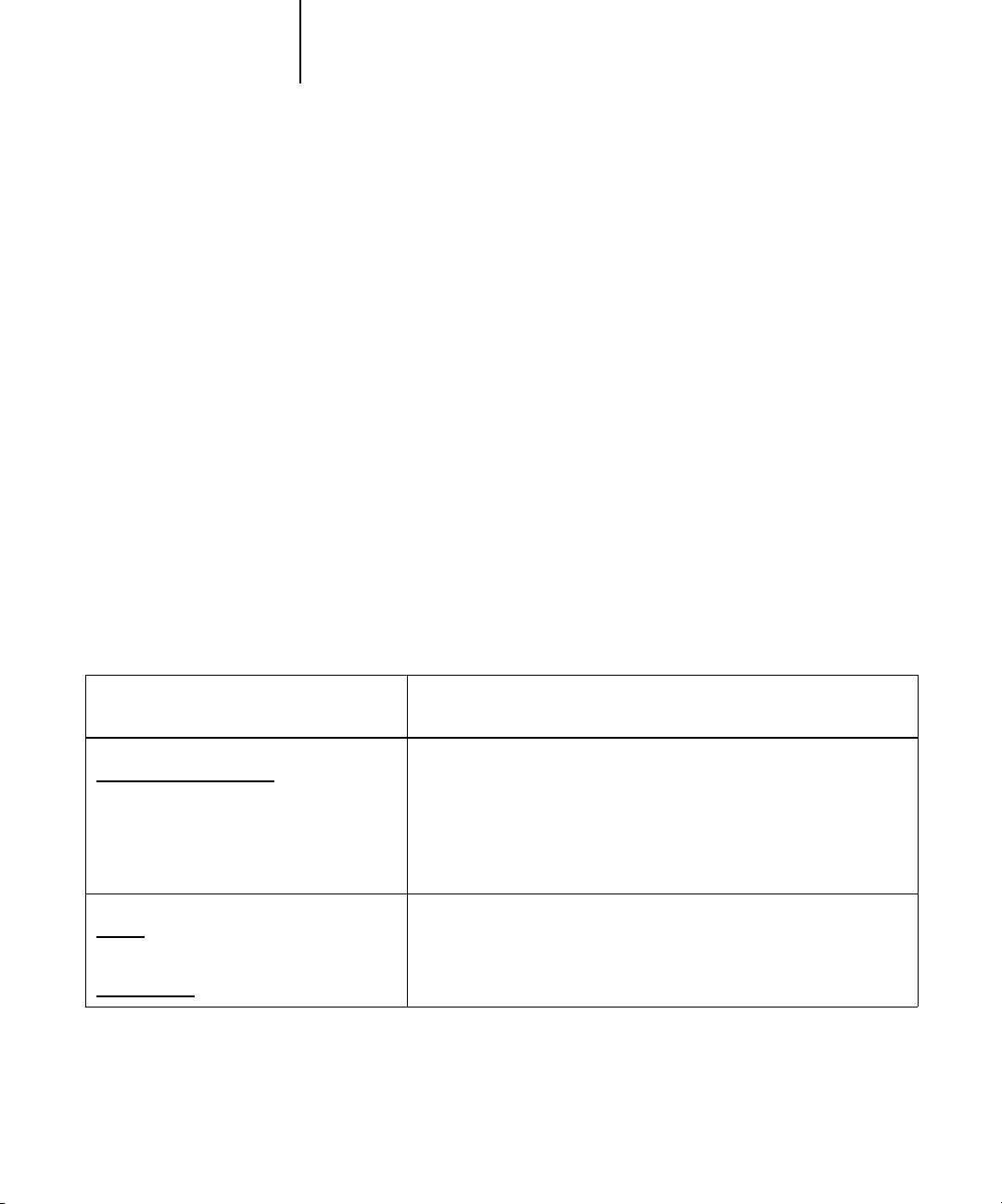
1-3 Gestión del color del Fiery EXP5000
1
Perfil de origen RGB
a los datos de color RGB. Las otras opciones que afectan al color RGB también afectan
a los datos de color de los espacios colorimétricos Lab, XYZ y otros, que se utilizan con
menos frecuencia.
N
:
OTA
el perfil de origen RGB afecta a todos los espacios colorimétricos CIEBasedABC
(si el espacio de origen es RGB). Si envía datos CMYK al Fiery EXP5000 con el
formato CIEBasedDEFG, por ejemplo, mediante la opción Gestión de color
PostScript de Adobe Photoshop, la selección del Estilo de reproducción del
Fiery EXP5000, que normalmente sólo afecta a los datos RGB, también afecta
a estos datos CMYK.
Puede especificar los valores de las siguientes opciones de impresión en la tabla que
aparece a continuación cuando envíe un trabajo al Fiery EXP5000. El valor por
omisión para cada opción se muestra subrayado en la tabla. Algunas de estas opciones
tienen valores por omisión que pueden ser definidos por el administrador durante
la configuración del Fiery EXP5000 o mediante ColorWise Pro Tools. Este valor
por omisión se utiliza cuando la opción tiene configurado el valor “Por omisión
de la impresora”.
Opción de impresión en color
del Fiery EXP5000
es la única opción de color que corresponde exclusivamente
Para aquellos usuarios que están familiarizados con el color de PostScript 3,
Resultado
Brillo
Por omisión de la impresora/85% El más claro/
90% Más claro/95% Claro/100% Normal/
105% Oscuro/ 110% Más oscuro/
115% El más oscuro
(El valor por omisión de la impresora produce
el mismo resultado que el valor 100% Normal)
Modo Color (Computadoras Mac OS)
CMYK/Escala de grises
o bien
Modo de impresión (Windows)
Color Estándar/Color experto/Escala de grises
Realiza un ajuste del color en todos los
salida impresa aparezca más clara o más oscura.
Especifica el espacio colorimétrico de salida del trabajo. Seleccione CMYK,
Color Estándar o Color experto para los documentos en color.
canales de color, para que la
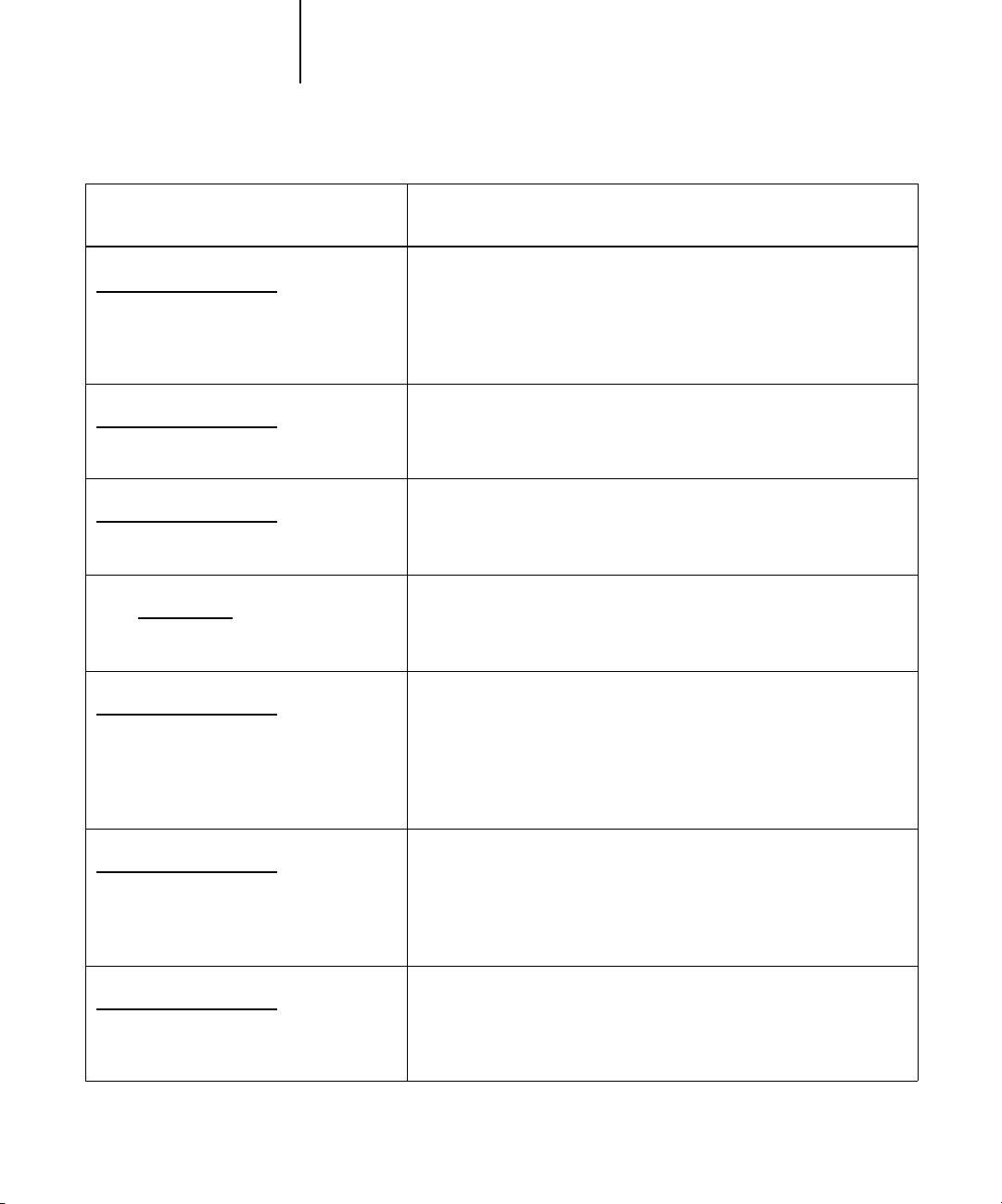
1-4 Gestión del color del Fiery EXP5000
1
Opción de impresión en color
del Fiery EXP5000
Estilo de reproducción
P
or omisión de la impresora/Fotográfica/
Presentación/Colorimétrica relativa/
Colorimétrica absoluta
(Valor por omisión de la impresora
en Config. o en ColorWise Pro Tools)
Texto/gráficos en negro puro
Por omisión de la impresora/Sí/No
(Valor por omisión de la impresora
en Config. o en ColorWise Pro Tools)
Sobreimpresión con negro
Por omisión de la impresora/Sí/No
(Valor por omisión de la impresora
en Config. o en ColorWise Pro Tools)
Estilo sobreimp. negro
Texto/Texto-Gráficos
Coincidencia de colores planos
Por omisión de la impresora/Sí/No
(Valor por omisión de la impresora
en Config. o en ColorWise Pro Tools)
Resultado
Aplica un
Fiery EXP5000 a los datos
dato recibido con una definición de
de PostScript, incluidos los datos CMYK.
El valor Sí optimiza la calidad de la salida impresa de texto y gráficos
de línea en negro (consulte la página 1-9).
El valor Sí sobreimprime texto y texto/gráficos de color negro que se
encuentran sobre fondos en color. La sobreimpresión de fondos de color
elimina los espacios en blanco, cualquier posible efecto de halo o de registro
defectuoso de los colores.
Especifica si debe aplicarse la sobreimpresión con negro sólo al texto
o al texto y los gráficos. Para que esta opción tenga efecto, la opción
Sobreimpresión con negro debe tener seleccionado el valor Sí
(consulte la página 1-10).
El valor Sí activa la coincidencia de colores planos definidos del
Fiery EXP5000 con sus mejores equivalencias CMYK. Junto con la
opción Fiery Graphic Arts Package, puede usar Spot-On para administrar
y editar estas correspondencias de colores planos (consulte la página 3-21).
El valor No indica al Fiery EXP5000 que debe coincidir con una
combinación de CMYK especificada por la aplicación de origen para
el documento (consulte la página 1-11).
diccionario de reproducción de colores (un CRD) del
RGB (consulte la página 1-7) o a cualquier
espacio colorimétrico de origen
Perfil de origen RGB
Por omisión de la impresora/EFIRGB/
sRGB (PC)/Apple estándar/Otro/
Origen 1-10/Ninguno
(Valor por omisión de la impresora
en Config. o en ColorWise Pro Tools)
(Otro) Gamma
Por omisión de la impresora/1,0/1,2/1,4/1,6/
1,8/2,0/2,2/2,4/2,6/2,8/3,0
(Valor por omisión de la impresora
en Config. o en ColorWise Pro Tools)
Aplica una definición del espacio de origen RGB a los datos RGB
(consulte la página 1-12). Si elige la opción Otra, debe también especificar
valores concretos para Gamma, Fósforos y Punto blanco. Consulte las
opciones correspondientes en esta tabla. Esta opción, junto con las opciones
Gamma, Fósforo y Punto blanco, son las únicas opciones que afectan
sólo al dispositivo RGB o a los espacios colorimétricos RGB calibrados.
Aplica a la definición del espacio de origen RGB el valor de
especificado (consulte la página 1-12). Para utilizar esta opción de impresión,
debe elegir Otro en la opción Perfil de origen RGB.
gamma
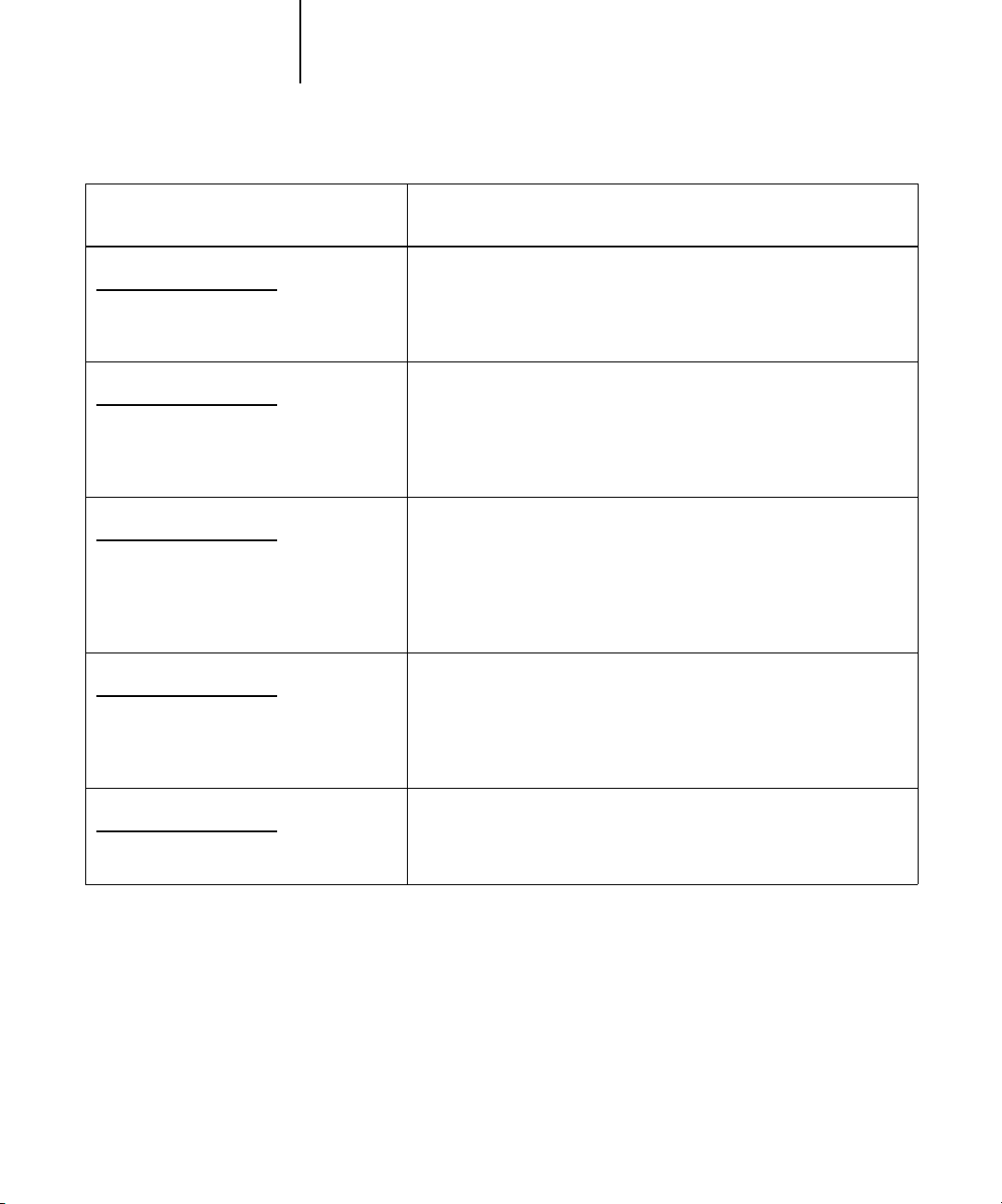
1-5 Gestión del color del Fiery EXP5000
1
Opción de impresión en color
del Fiery EXP5000
(Otro) Punto blanco
Por omisión de la impresora/5000 K (D50)/
5500 K/6500 K (D65)/7500 K/9300 K
(Valor por omisión de la impresora
en Config. o en ColorWise Pro Tools)
(Otro) Fósforo
Por omisión de la impresoraHitachi EBU/
Hitachi-Ikegami/NTSC/Radius Pivot/
SMPTE/Trinitron
(Valor por omisión de la impresora
en Config. o en ColorWise Pro Tools)
Perfil de simulación CMYK
Por omisión de la impresora/SWOP-Coated/
DIC/Euroscale/Simulación 1-10/
ColorWise No/Coincidencia con copia/
Ninguna
(Valor por omisión de la impresora
en Config. o en ColorWise Pro Tools)
Método de simulación CMYK
Por omisión de la impresora/Rápido/
Completo (GCR de origen)/
Completo (GCR de salida)
(Valor por omisión de la impresora
en Config. o en ColorWise Pro Tools)
Resultado
Aplica a la definición del espacio colorimétrico de origen RGB el valor de
punto blanco especificado (consulte la página 1-12). Para utilizar esta
opción de impresión, debe elegir Otro en la opción Perfil de origen RGB.
Aplica a la definición del espacio de origen RGB la información del
específico (tipo de monitor) (consulte la página 1-12). Para utilizar esta
opción de impresión, debe elegir Otro en la opción Perfil de origen RGB.
Ajusta los datos de color CMYK para simular una imprenta offset estándar
o una
gama de colores personalizada en concreto para su ubicación.
La elección de Ninguna evita la simulación (consulte la página 1-14).
La simulación de tipo Rápido aplica curvas de transferencia lineales que
ajustan sólo la densidad de la salida. La simulación de tipo Completo
aplica transformaciones colorimétricas que ajustan tanto el matiz como
la densidad de la salida impresa (consulte la página 1-15).
fósforo
Simulación de papel
Por omisión de la impresora/Sí/No
(Valor por omisión de la impresora
en Config. o en ColorWise Pro Tools)
Ajusta la salida de color para compensar el valor de punto blanco de la pila
de papel que se desea simular. Por ejemplo, el papel de periódico tiene un
punto blanco más oscuro que el papel bond blanco. Esta opción sólo está
disponible con la opción Fiery Graphic Arts Package.
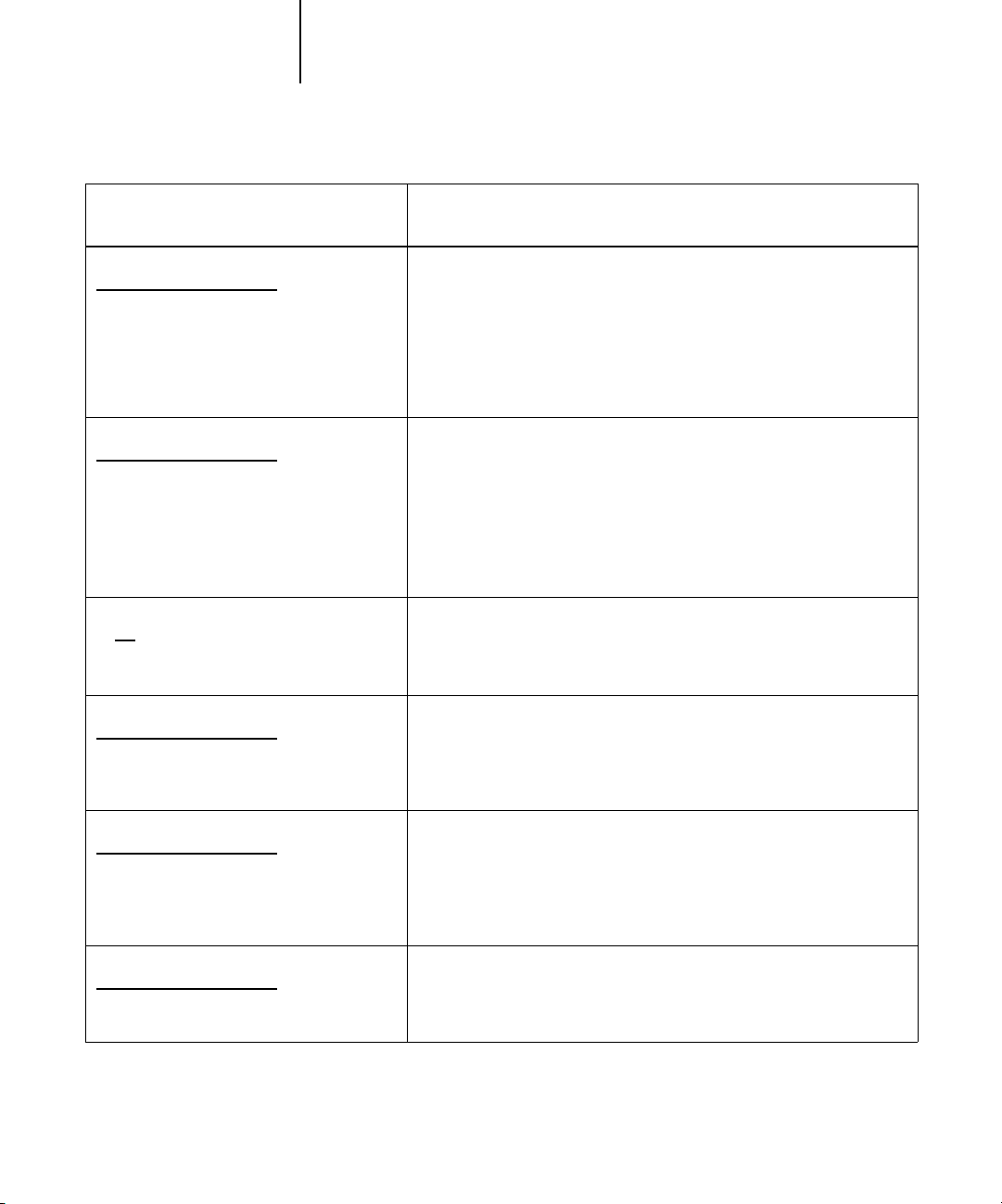
1-6 Gestión del color del Fiery EXP5000
1
Opción de impresión en color
del Fiery EXP5000
Separación RGB
Por omisión de la impresora/Salida/Simulación
(Valor por omisión de la impresora
en Config. o en ColorWise Pro Tools)
Perfil de salida
Por omisión de la impresora/
Perfil según tipo de papel/
Perfil p. omisión servidor/Salida 1-10
(Valor por omisión de la impresora
en Config. o en ColorWise Pro Tools)
Combinar separaciones
Sí/No
Suavizado de imagen
Por omisión de la impresora/Automática/
No/Sí/Por debajo de 90–300 ppp
(Valor por omisión de la impresora
en Config. o en ColorWise Pro Tools)
Resultado
Determina para qué espacio colorimétrico CMYK se separarán los
datos RGB originales: CMYK en el caso de la digital press (Salida) o CMYK
para una simulación específica (Simulación). Para obtener más información,
consulte la página 1-16.
N
OTA:Cuando la opción Separación RGB tiene el valor Simulación, los
colores RGB se ven afectados por Perfil de simulación CMYK y Método
de simulación CMYK
El
perfil de salida se aplica a todos los datos del trabajo de impresión
(consulte la página 1-17). Seleccione Perfil según tipo de papel para usar
automáticamente los perfiles de salida predefinidos para los tipos de papel
que haya seleccionado. El valor Perfil según tipo de papel que aparece aquí
redefine un valor similar en ColorWise Pro Tools. Los perfiles de salida
definidos por el usuario pueden transferirse al Fiery EXP5000 mediante
ColorWise Pro Tools. Para obtener más información acerca del uso de
ColorWise Pro Tools, consulte el Capítulo 3.
Especifique si desea imprimir los datos CMYK separados como un solo
documento compuesto de cuatro colores (consulte la página 1-18). Con la
opción Fiery Graphic Arts Package, puede combinar un número ilimitado
de
separaciones de colores planos junto con las separaciones CMYK.
El valor Sí mejora la calidad de impresión de las imágenes que tienen una
resolución baja.
Tramado medias tintas
Por omisión de la impresora/Tonos continuos/
Periódico/Definido por aplicación/
Tramado de usuario 1-3
(Valor por omisión de la impresora
en Config. o en ColorWise Pro Tools)
Activar superposición
Por omisión de la impresora/Sí/No
(Valor por omisión de la impresora
en Config. o en ColorWise Pro Tools)
Especifica cómo simular un tramado de medias tintas para su trabajo.
Especifique si el trabajo debe o no superponer automáticamente el texto
y los gráficos independientemente de la aplicación. La superposición está
dirigida a corregir la alineación incorrecta para las tintas sólidas de la
imágenes CMYK.
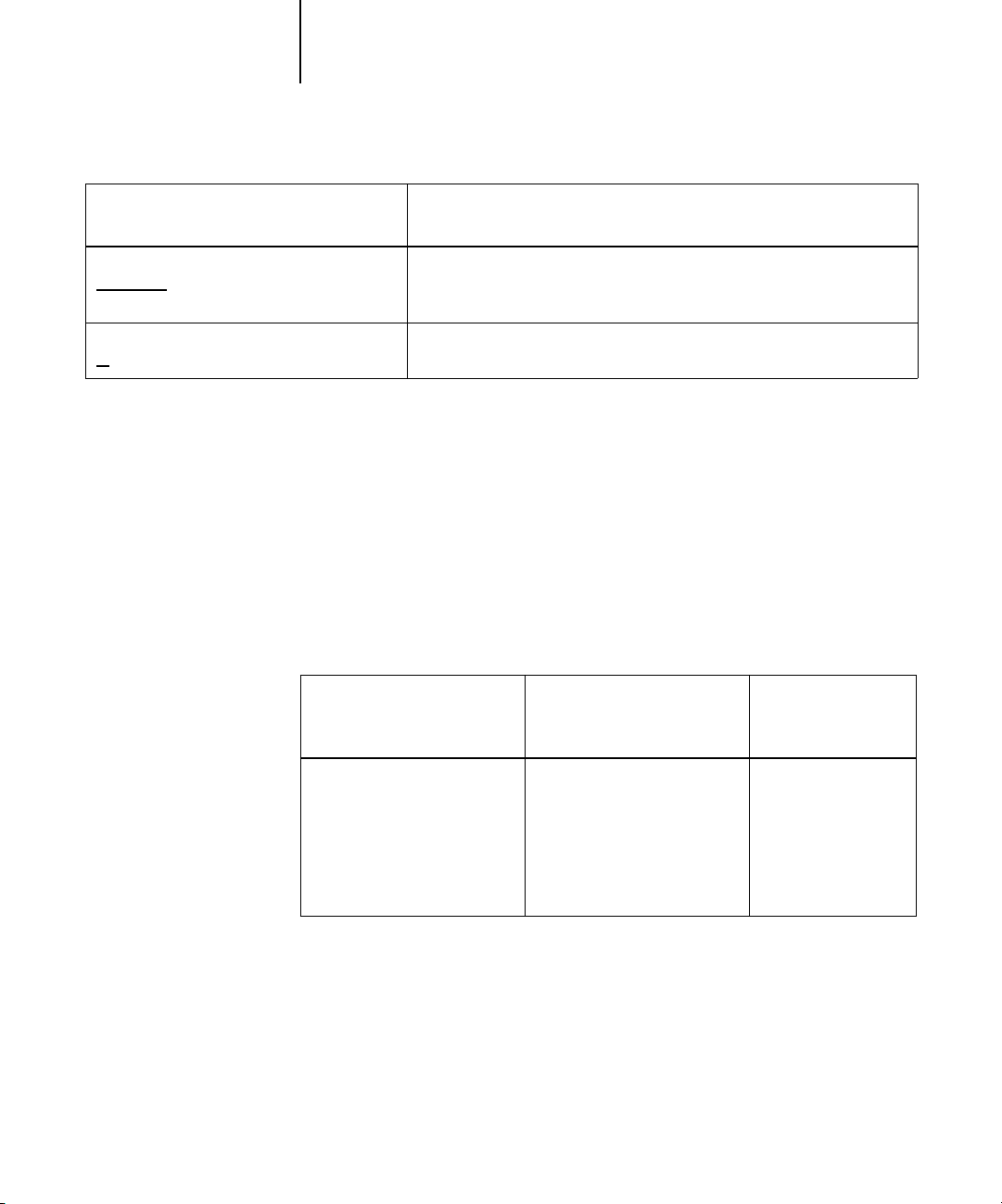
1-7 Gestión del color del Fiery EXP5000
1
Opción de impresión en color
del Fiery EXP5000
Detección de negro
Encendido/Apagado
Mejora texto/gráficos
Sí/No
Resultado
Si su trabajo está compuesto por páginas que sólo tienen negro en
combinación con un número significativo de páginas en color, cambie
esta opción a No.
El valor Sí mejora la definición de los bordes del texto y los gráficos
vectoriales.
En las secciones siguientes de este capítulo se explica de forma detallada cómo afectan
éstas y otras opciones a los trabajos de impresión.
Estilo de reproducción
La opción Estilo de reproducción especifica un CRD para las conversiones de color.
Para controlar la apariencia de las imágenes, por ejemplo de las copias impresas desde
aplicaciones ofimáticas o de las fotografías RGB enviadas desde Adobe Photoshop,
seleccione el Estilo de reproducción adecuado. El Fiery EXP5000 permite seleccionar
uno de los cuatro estilos de reproducción utilizados actualmente en los perfiles ICC
estándar del sector.
Estilo de reproducción
del Fiery EXP5000
Usar de preferencia para
Estilo de
reproducción
ICC equivalente
Fotográfica: Suele generar una
salida impresa menos saturada
que Presentación, cuando se
imprimen colores que están
fuera de la gama. Protege las
relaciones entre los tonos de
las imágenes.
Fotografías, incluidas las
exploraciones e imágenes de
los CD de fotografías y las
imágenes de cámara digital.
Imagen, Contraste
y
Perceptual
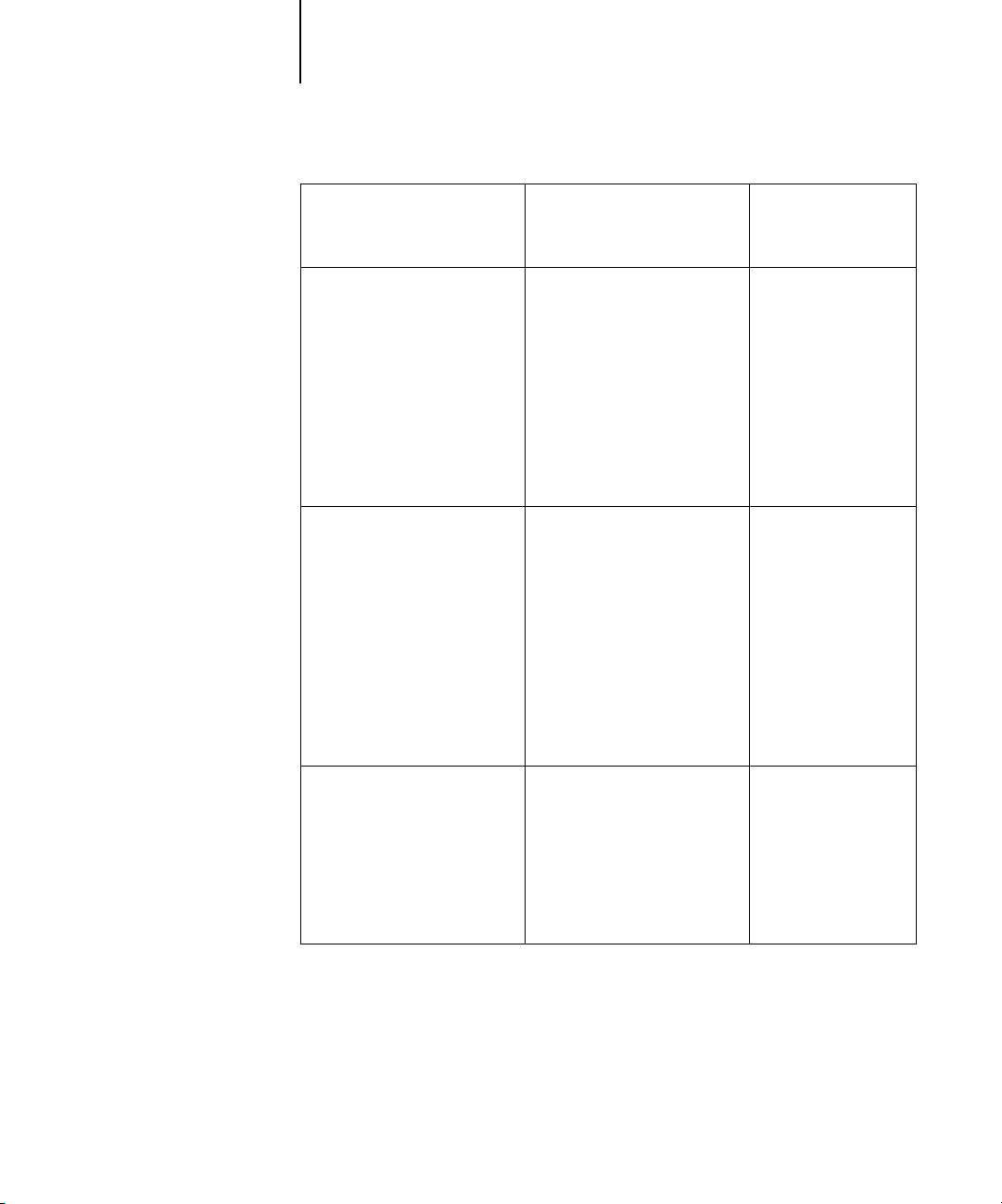
1-8 Gestión del color del Fiery EXP5000
1
Estilo de reproducción
del Fiery EXP5000
Presentación: Crea colores
saturados pero no correlaciona
con exactitud los colores
impresos con los colores
mostrados. Los colores que se
encuentran dentro de la gama,
como los tonos de destello, se
reproducen correctamente, de
forma parecida a lo que ocurre
con el estilo de reproducción
Fotográfica.
Colorimétrica relativa: Genera
una transformación entre los
puntos blancos del origen y del
destino. Por ejemplo, el color
gris azulado de un monitor se
correlaciona con un gris neutro.
Es posible que prefiera usar este
estilo para evitar la aparición
de bordes visibles cuando
no se imprime a sangre.
Usar de preferencia para
Artes y gráficas de presentación.
En muchos casos, puede usarse
para páginas heterogéneas que
contienen tanto gráficos de
presentación como fotografías.
Aplicaciones avanzadas en las
que las correspondencias entre
colores son importantes, pero
se prefiere que los colores
blancos del documento se
impriman con el color blanco
del papel. También puede
usarse con la gestión de color
PostScript, para que afecte
a los datos CMYK
y pueda usarse con fines
de simulación.
Estilo de
reproducción
ICC equivalente
Saturación, Gráficos
Colorimétrica relativa
Colorimétrica absoluta
genera ninguna transformación
entre los puntos blancos del
origen y del destino. Por
ejemplo, el gris azulado de
un monitor se correlaciona
con un gris azulado.
: No
Situaciones que requieren
colores exactos y en las que
los bordes visibles no estorban.
También puede usarse con
la gestión de color PostScript,
para que afecte a los datos
CMYK y pueda usarse con
fines de simulación.
Colorimétrica absoluta
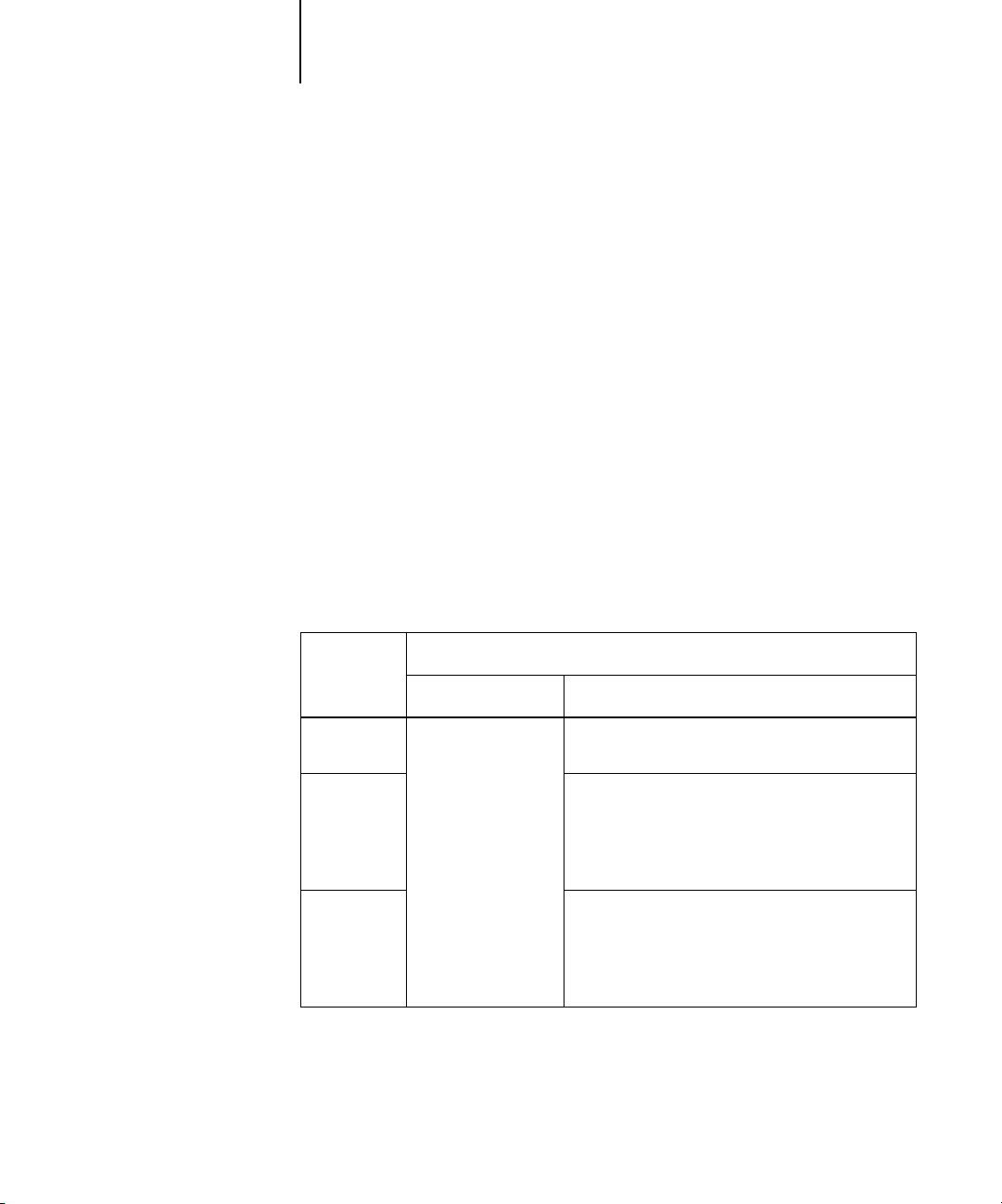
1-9 Gestión del color del Fiery EXP5000
1
Texto/gráficos en negro puro
La opción Texto/Gráficos en color negro puro afecta a la impresión de los elementos
de texto y los gráficos vectoriales de color negro de una página. En la mayoría de los
casos, debe dejar esta opción con el valor Sí. Cuando la opción Texto/gráficos en negro
puro está activada, los colores negros generados por las aplicaciones (por ejemplo,
RGB = 0, 0, 0; CMYK = 0%, 0%, 0%, 100% ó N = 100%) se imprimen utilizando la
cantidad máxima de tóner permitida por la curva de calibración. Esto significa que los
textos y gráficos de línea de color negro no presentarán efectos no deseados (siempre
y cuando la digital press esté calibrada correctamente) y que no tendrán problemas de
registro, ya que sólo se usa un color de tóner. Además, este valor elimina la distorsión.
En algunos trabajos, es preferible que desactive esta opción. Uno de estos casos es si la
página incluye rellenos degradados que utilizan el color negro. En la tabla siguiente se
describe el comportamiento de la opción Texto/gráficos en negro puro con los datos de
color negro definidos en espacios colorimétricos diferentes.
NOTA: Utilice la opción Texto/gráficos en negro puro sólo si imprime copias
compuestas, no cuando imprima separaciones.
Color negro
de entrada
RGB
CMYK
Plano
Sí No
Se imprime con
el 100% de negro
Texto/gráficos en negro puro
Con el perfil por omisión, imprime un negro
denso con todos los colores de tóner.
Imprime sólo con tóner de color negro, porque
las simulaciones CMYK protegen el canal de negro.
La cantidad real de tóner que se utiliza depende de
la simulación actual y del estado de la calibración
de la digital press.
Imprime sólo con tóner de color negro, porque las
simulaciones de colores planos protegen el canal
de negro. La cantidad real de tóner que se utiliza
depende de la simulación actual y del estado de
la calibración de la digital press.
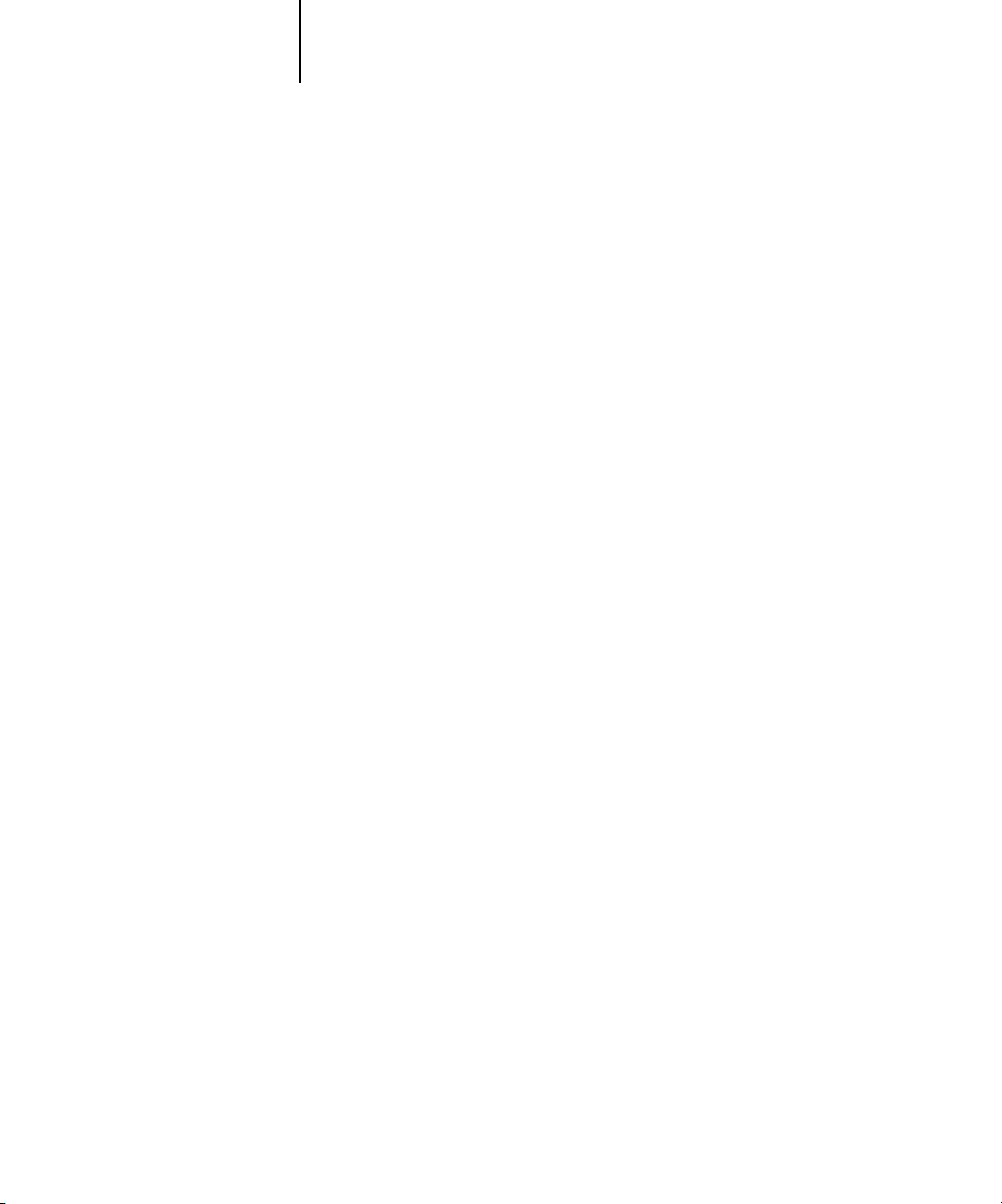
1-10 Gestión del color del Fiery EXP5000
1
NOTA: Las aplicaciones que utilizan PostScript (por ejemplo QuarkXPress) pueden
convertir los elementos definidos con RGB = 0, 0, 0 a negro CMYK de cuatricromía
antes de enviar el trabajo al Fiery EXP5000. Estos elementos no se ven afectados por
la opción Texto/gráficos en negro puro. Para obtener más detalles, consulte las notas
de la aplicación. Además, el texto y los gráficos de línea en negro definidos como
RGB = (0, 0, 0) en aplicaciones ofimáticas (por ejemplo Microsoft Word) se convierten
a negro monocromo (CMYK = 0%,0%,0%,100%) mediante el controlador PostScript
Nivel 3 de Microsoft para Windows 2000/XP. Para imprimir este negro monocromo
a la densidad máxima de tóner de la digital press, cambie la opción Texto/Gráficos en
negro puro a Sí.
Sobreimpresión con negro
La opción Sobreimpresión con negro permite especificar si el texto de color negro,
definido como RGB = 0, 0, 0 o como CMYK = 0%, 0%, 0%, 100%, debe imprimirse
sobre los fondos en color.
• Sí: El texto de color negro sobreimprime los fondos de color y elimina los espacios
en blanco, cualquier posible efecto de halo o de registro defectuoso de los colores.
• No: El texto de color negro excluye los fondos de color.
NOTA: Las aplicaciones PostScript pueden realizar sus propias conversiones de
sobreimpresión con negro antes de enviar el trabajo de impresión al Fiery EXP5000.
Un ejemplo de cómo puede utilizar esta opción es una página que contiene
texto de color negro sobre un fondo de color azul claro. El fondo de color azul
es CMYK = 40%, 30%, 0%, 0% y el texto de color negro es CMYK = 0%, 0%,
0%, 100%.
• Con el valor Sí en la opción Sobreimpresión con negro, las partes de texto final de
la página se sobreimprimen o se combinan con los colores de base. Esto hace que
sea CMYK = 40%, 30%, 0%, 100% para el color que se utiliza para el texto. No
hay transición entre los colores de tóner cian y magenta y la calidad de la salida se
mejora ya que no aparecerán fenómenos no deseados junto a los bordes del texto.
La opción también funciona con el texto definido en el espacio de color RGB,
que es RGB = 0, 0, 0.
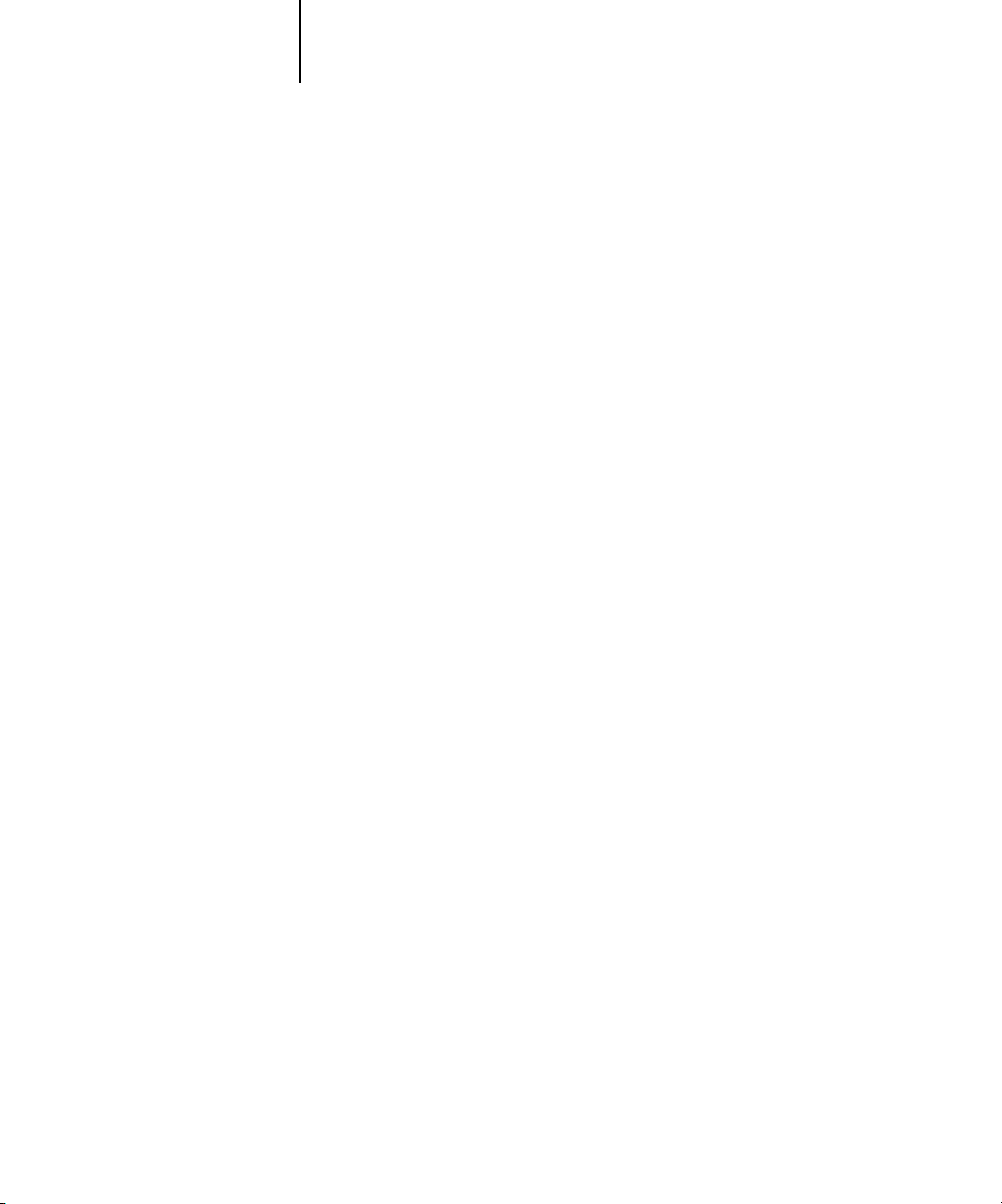
1-11 Gestión del color del Fiery EXP5000
1
• Con el valor No en la opción Sobreimpresión con negro, el borde del texto está
sobre un borde que tiene tóners cian y magenta en un lado (fuera del texto) y
tóner de color negro en el otro lado (dentro del texto). Esta transición puede
provocar fenómenos no deseados visibles debidos a las limitaciones prácticas
de la digital press.
NOTA: Si selecciona el valor Texto/gráficos en Estilo sobreimp. negro, la selección
de Sí en Sobreimpresión con negro permite que el texto o los gráficos de color
negro sobreimpriman los fondos de color (consulte la página 1-4).
Coincidencia de colores planos
La opción Coincidencia de colores planos proporciona una coincidencia automática
de los colores planos con sus mejores equivalentes CMYK.
• Sí: El Fiery EXP5000 utiliza una tabla incorporada para generar las coincidencias
CMYK más próximas a los colores planos que puede producir la digital press
(a medida que se agregan perfiles de salida, se generan nuevas tablas). Con la
opción Fiery Graphic Arts Package, el Fiery EXP5000 utiliza las correspondencias
CMYK determinadas a través de Spot-On (consulte la página 3-21).
•
No: El Fiery EXP5000 utiliza los equivalentes CMYK definidos por el fabricante de
colores planos, es decir PANTONE. Éstos son los mismos valores CMYK definidos
en las aplicaciones que se incluyen en las bibliotecas de colores planos.
En trabajos que contienen colores planos, seleccione el valor Sí en la opción
Coincidencia de colores planos, excepto si desea imprimir simulaciones de imprenta.
En este caso, cambie la opción Coincidencia de colores planos a No y seleccione el
valor adecuado en Simulación CMYK (consulte la página 1-14).
En trabajos PDF que incluyen colores planos y cuyos colores planos no se incluyen
en la tabla incorporada, la definición del valor Sí en Coincidencia de colores planos
mantiene el color plano especificado originalmente. El Fiery EXP5000 utiliza una
tabla incorporada para generar las coincidencias CMYK más próximas a los colores
planos originales.
NOTA: Utilice la opción Coincidencia de colores planos cuando se imprimen copias
compuestas, no cuando se imprimen separaciones.
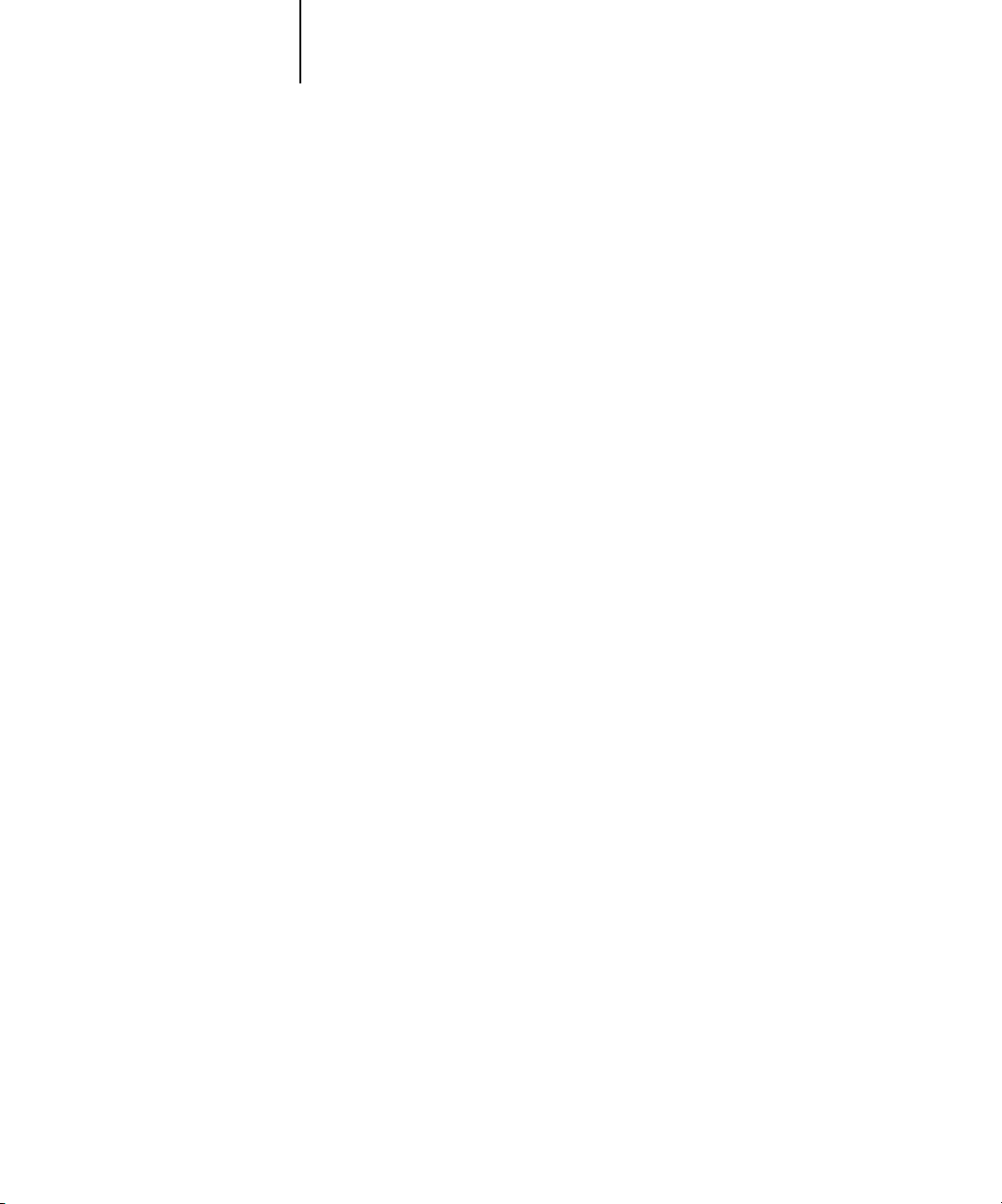
1-12 Gestión del color del Fiery EXP5000
1
Coincidencia de colores planos y la referencia de colores PANTONE estucados
La referencia de colores PANTONE estucados (descrita en la Guía de referencia del
color de Fiery) se imprime de forma diferente en función de la opción Coincidencia
de colores planos.
• Sí: El Fiery EXP5000 utiliza una tabla incorporada o, si dispone de la opción
Fiery Graphic Arts Package, los diccionarios de color de Spot-On (consulte la
página 3-21) para generar las coincidencias más próximas a los colores PANTONE
que puede producir su digital press. El número PANTONE se imprime debajo de
cada muestra.
• No: El Fiery EXP5000 imprime muestras mediante los valores CMYK
recomendados por Pantone, Inc. (y utilizados por las aplicaciones que disponen
de bibliotecas de color PANTONE). Los valores CMYK que se utilizan para generar
el color, así como el número de color PANTONE, se imprimen debajo de cada
muestra. Estos valores CMYK se imprimen con los valores seleccionados en
Simulación CMYK y Perfil de salida.
Perfil de origen RGB
El valor de perfil de origen RGB permite definir las características de los datos
RGB del documento, para que pueda realizarse la conversión de colores correcta
en el Fiery EXP5000. Los espacios colorimétricos de monitor más utilizados están
disponibles en el controlador de impresora y en el módulo Profile Manager de
ColorWise Pro Tools. Para necesidades especiales, use ColorWise Pro Tools para
transferir perfiles personalizados, de monitor o de escáner.
Cuando se especifica un valor distinto de Ninguna en Perfil de origen RGB, el
Fiery EXP5000 redefine los valores del espacio colorimétrico de origen o los perfiles
que se hayan especificado en otros sistemas de gestión del color. Por ejemplo, si ha
especificado un perfil del sistema ColorSync en una computadora Mac OS, el valor
de la opción Perfil de origen RGB tiene prioridad sobre este perfil. Cuando no desee
que esta opción anule otro espacio colorimétrico de origen específico, elija la opción
Ninguna.
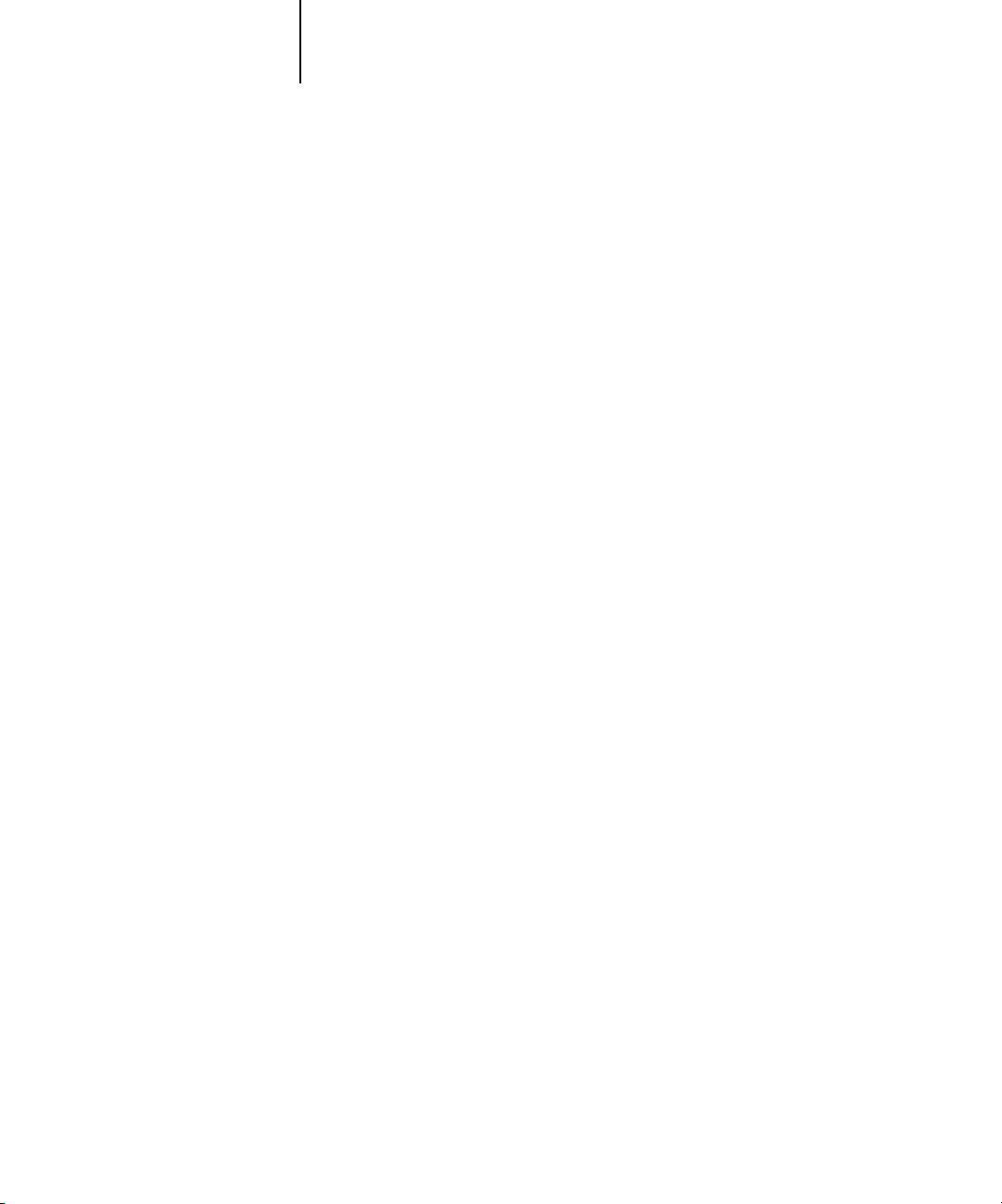
1-13 Gestión del color del Fiery EXP5000
1
Cuando se especifica un valor distinto de Ninguna en Perfil de origen RGB
(dado que las definiciones de espacio colorimétrico se redefinen), las copias impresas
en el Fiery EXP5000 son iguales en todas las plataformas. Las opciones de Perfil de
origen RGB del Fiery EXP5000:
• EFIRGB especifica un espacio colorimétrico definido por EFI y recomendado para
los usuarios que no disponen de información detallada acerca de sus datos RGB.
• sRGB (PC) especifica la definición estándar del sector para monitores genéricos
para computadoras Windows.
• Apple estándar especifica la definición de todos los monitores estándar de
computadoras Mac OS.
• Otra permite especificar las opciones personalizadas del origen RGB. Si elige
Otra como valor de Perfil de origen RGB, debe seleccionar valores para Gamma,
Fósforo y Punto blanco.
• Los valores Origen 1-10 especifican las definiciones transferidas por usted como
perfiles de origen RGB. Para obtener más información acerca de la transferencia
de perfiles de origen RGB, consulte la página 3-6.
Si desea imprimir con el controlador PostScript para una computadora Windows y
tiene habilitada la comunicación bidireccional, el nombre de cada uno de los perfiles
transferidos se representa en el menú Perfil de origen RGB. Si desea imprimir con
el controlador AdobePS desde una computadora Mac OS, los perfiles transferidos
o personalizados aparecen con los nombres de Origen-1 a Origen-10. Para obtener
más información acerca de la Comunicación bidireccional, consulte la Guía de
instalación del software.
• Ninguna indica al Fiery EXP5000 que deben usarse los orígenes RGB definidos en
otro lugar, por ejemplo en la aplicación. Cuando se cambia Origen RGB a Ninguna,
el aspecto de los colores no será independiente del tipo de archivo. Por ejemplo,
los archivos EPS RGB tendrán un aspecto distinto de los archivos TIFF RGB.
Cuando se selecciona Ninguna en Origen RGB, los datos RGB PostScript que
contienen una definición de espacio colorimétrico de origen se convierten utilizando
el CRD especificado por la opción Estilo de reproducción (consulte la página 1-7).
Los datos RGB no PostScript y los datos RGB PostScript que no contienen una
definición de espacio colorimétrico de origen se convierten con un método general
de conversión para la reducción de colores de fondo (UCR).
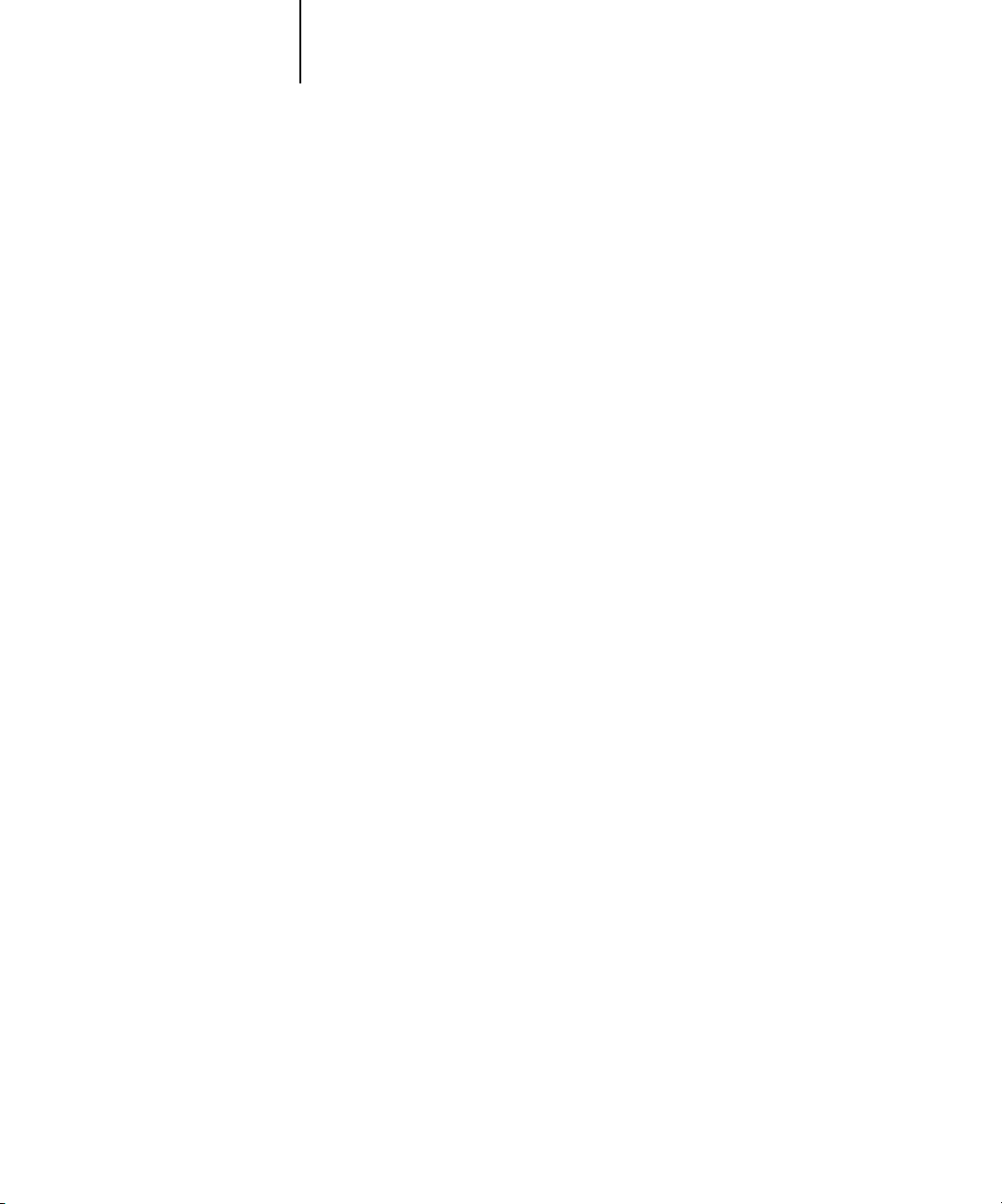
1-14 Gestión del color del Fiery EXP5000
1
Perfil de simulación CMYK
La opción de impresión Perfil de simulación CMYK permite imprimir pruebas
de imprenta o simulaciones. Este valor especifica el estándar de imprenta, u otro
dispositivo de impresión a color, que se desea simular. Esta opción afecta sólo a los
datos CMYK.
En los controladores de impresora para Windows, también puede ver un número
ilimitado de simulaciones de tipo Completo creadas con ColorWise Pro Tools. En las
computadoras Mac OS, puede ver un máximo de 10 simulaciones de tipo Completo.
El número de simulaciones personalizadas está limitado por el espacio de disco del
Fiery EXP5000.
Si desea imprimir con el controlador PostScript para Windows y tiene habilitada
la comunicación bidireccional, el nombre de cada uno de los perfiles transferidos o
personalizados se representa en el menú Perfil de simulación CMYK. Si desea imprimir
con el controlador AdobePS desde una computadora Mac OS, los perfiles transferidos
o personalizados aparecen con los nombres de Simulación-1 a Simulación-10.
Para obtener más información acerca de la comunicación bidireccional, consulte
la Guía de instalación del software.
El valor Ninguno envía sus datos CMYK originales a la digital press en su estado
calibrado, sin conversiones para simular otra impresora. Normalmente este valor
no es recomendable, a no ser que desee evitar la conversión realizada por ColorWise
y utilizar otro sistema de administración de color.
El valor de Perfil de simulación CMYK que debe especificar depende del estándar
de imprenta para el que se separaron los datos CMYK.
•En el caso de las imágenes que se han separado con una separación personalizada
(por ejemplo en las separaciones generadas con un perfil ICC), seleccione el perfil
correspondiente en el Fiery EXP5000 con la opción Perfil de simulación CMYK.
•En el caso de las imágenes que se separaron para SWOP, seleccione SWOP como
valor de la opción Perfil de simulación CMYK.
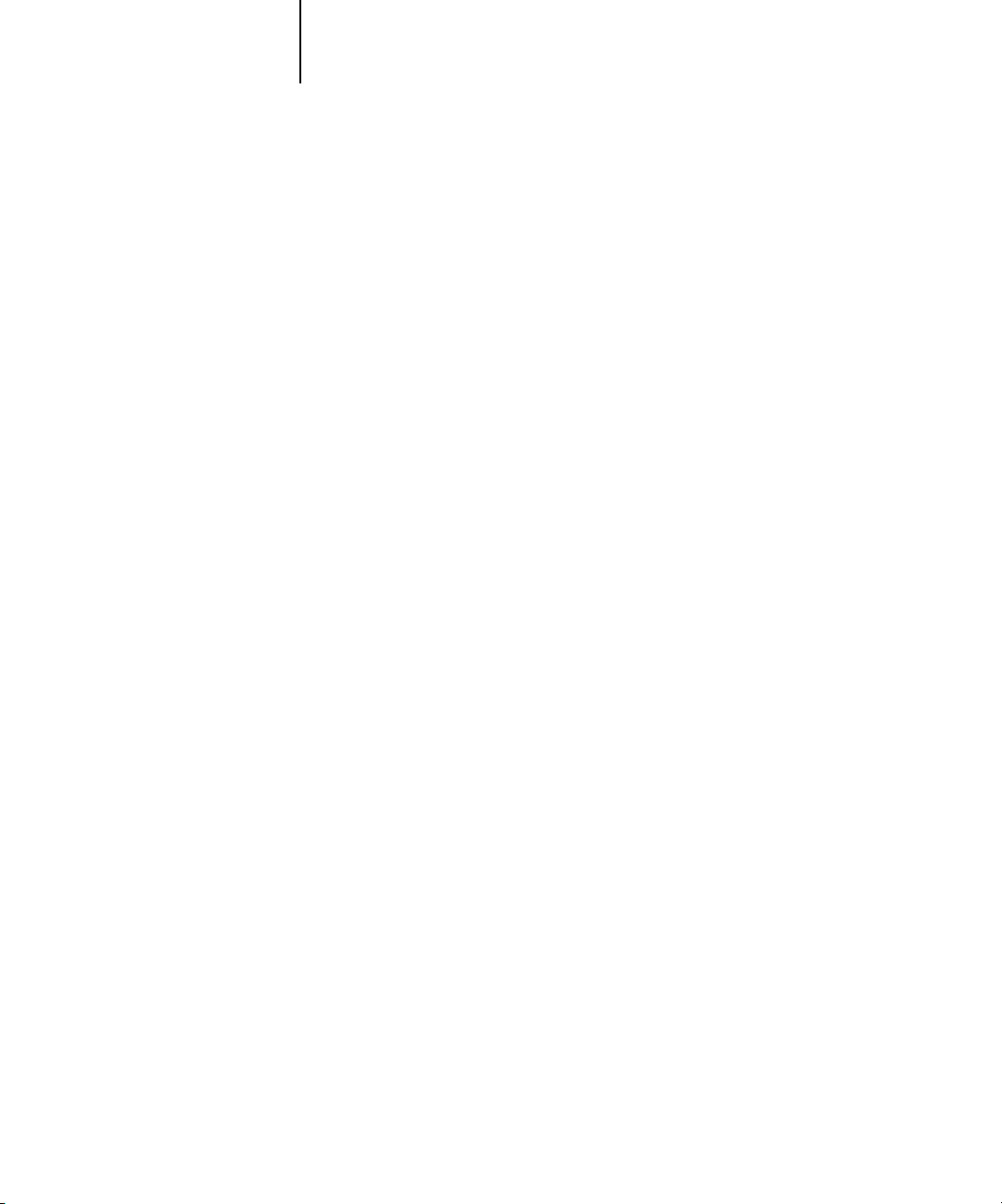
1-15 Gestión del color del Fiery EXP5000
1
NOTA: Para simular correctamente una imagen impresa separada por medio de un
perfil ICC, el mismo perfil debe estar presente en el Fiery EXP5000. Para obtener
más información acerca de la transferencia de perfiles ICC al Fiery EXP5000,
consulte “Transferencia de perfiles” en la página 3-6.
Método de simulación CMYK
El Método de simulación CMYK le permite definir la técnica de conversión de
CMYK a CMYK que prefiera.
• Rápido: La simulación de tipo Rápido aplica curvas de transferencia lineales que
sólo ajustan las densidades de salida en los canales cian, magenta, amarillo y negro.
Con esta técnica se consigue una salida de color satisfactoria en la digital press
porque los colores primarios puros no se “contaminan” con otros colorantes.
Aunque es el método de simulación más rápido y es perfecto para borradores, no
lo utilice para documentos finales que van a utilizarse como pruebas de imprenta.
Hay otras técnicas que ofrecen una simulación de color más precisa, que es la que
se espera en aplicaciones de prueba.
• Completo (GCR de origen) proporciona una simulación completa y precisa basada en
las transformaciones colorimétricas. Se conservan los matices, incluso en los colores
primarios. El nivel de sustitución de componentes de gris (GCR - acrónimo de
Gray Component Replacement) que se especificó en el documento original (origen)
también se conserva. El valor Completo (GCR de origen) es por tanto una técnica
de simulación excelente para aplicaciones de prueba de imprenta de la más alta
calidad.
• Completo (GCR de salida) es también un método de simulación completo y preciso
basado en las transformaciones colorimétricas. Se conservan los matices, incluso
en los colores primarios. El nivel de sustitución de componentes de gris (GCR acrónimo de Gray Component Replacement) que se especificó en el documento
original no se conservan. En su lugar, todos los datos CMYK vuelven a separarse
utilizando el nivel de GCR especificado por el Perfil de salida. Esta técnica de
simulación es similar a los métodos de correspondencia de ICC tradicionales
y es adecuado para la mayoría de los documentos diseñados para la imprenta,
pero reproducidos en su digital press.
NOTA: Cuando se especifica el valor Sí en la opción Texto/gráficos en negro puro y
se especifica el valor Completo (GCR de salida) en la opción Método de simulación
CMYK, el texto y los gráficos de color negro del documento se imprimen con tóner
sólo 100% de color negro.
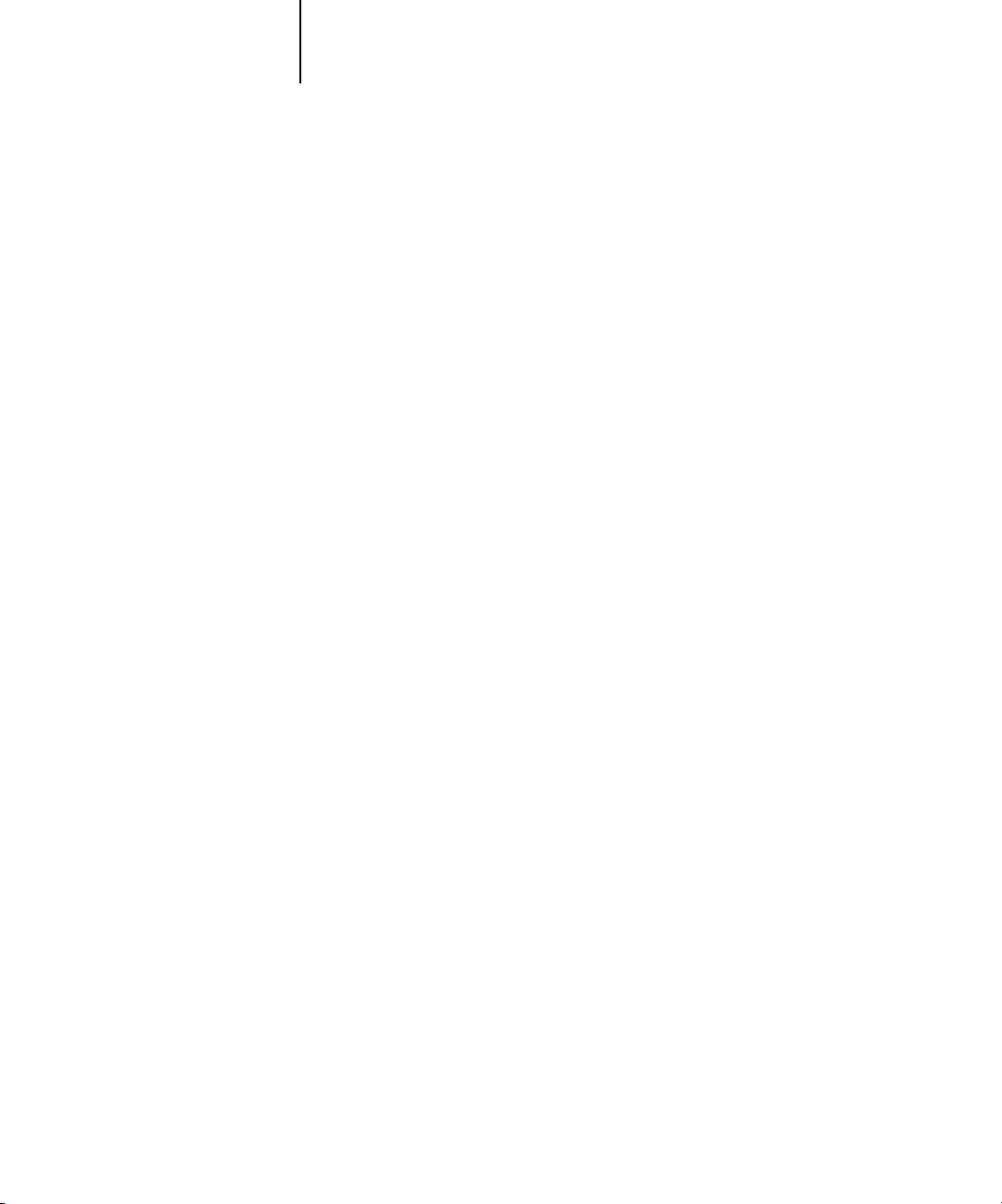
1-16 Gestión del color del Fiery EXP5000
1
Separación RGB
La opción Separación RGB determina la forma en la que los colores RGB (así como los
colores Lab y XYZ) se convierten a CMYK. El nombre elegido para esta opción tiene
como fin aclarar su función, dado que define los espacios colorimétricos que se usarán
en el Fiery EXP5000 para “separar” los datos RGB en valores CMYK.
Las dos opciones disponibles para esta opción determinan si los datos RGB se
convierten a la gama completa de la digital press (salida) o si se convierten en primer
lugar a la gama de otra impresora digital o de un estándar de imprenta (simulación).
Esta función resulta útil a la hora de hacer que un dispositivo se comporte como otro
con los datos RGB. Por ejemplo, si está disponible un perfil ICC de alta calidad para
otro dispositivo de impresión, la digital press puede simular el comportamiento de
dicho dispositivo.
La opción Separación RGB también resulta útil con las aplicaciones de preimpresión.
Por ejemplo, permite hacer experimentos con el aspecto de una exploración RGB
bajo distintas condiciones de imprenta, sin necesidad de convertir los datos RGB a
CMYK para cada una de las condiciones. Cuando encuentre el tipo de impresión
más favorable, convierta el archivo a CMYK, si utiliza el mismo perfil de simulación
que utilizó durante los experimentos.
NOTA: La opción de impresión Separación RGB debe usarse en combinación con las
opciones de impresión Perfil de salida o Perfil de simulación CMYK.
• Salida convierte los colores RGB al espacio colorimétrico CMYK de la digital
press (cuando tiene seleccionado Por omisión de la impresora) o a un espacio
colorimétrico CMYK personalizado para la digital press (cuando tiene
seleccionado Salida 1-10).
• Simulación convierte todos los colores RGB al espacio colorimétrico CMYK
de una simulación específica (seleccione la simulación deseada, por medio de la
opción de impresión Perfil de simulación CMYK).

1-17 Gestión del color del Fiery EXP5000
1
Perfil de salida
Un perfil de salida está formado por un perfil de su impresora, que describe sus
características de color. Puede definir un perfil de salida por omisión para que se
aplique a todos los trabajos de impresión o puede tener perfiles de salida predefinidos
para los tipos de papel en sus trabajos de impresión que se aplican automáticamente
(consulte “Utilización de perfiles de salida según tipo de papel” en la página 3-5).
En algunos casos, es posible que desee personalizar el perfil de salida por omisión
mediante Color Editor de ColorWise Pro Tools, para obtener efectos concretos en sus
colores (consulte la página 3-12). Si lo hace, el nuevo perfil de salida personalizado se
aplica a todos los datos del trabajo de impresión. Si cambia el perfil de salida, el destino
de calibración asociado no cambia (dado que el destino se basa en un modelo de digital
press). Puede editar separadamente los valores de D-Máx del destino de calibración
(consulte la página 3-12).
Utilice Profile Manager de ColorWise Pro Tools para transferir su propio perfil de
salida al Fiery EXP5000 (consulte la página 3-6). Los perfiles de salida transferidos
se asocian inicialmente con el destino de calibración que está vinculado al perfil de
salida por omisión. Puede editar separadamente los valores de D-Máx del destino
de calibración.
Si desea imprimir con el controlador PostScript para Windows y tiene habilitada
la comunicación bidireccional, el nombre de cada uno de los perfiles transferidos
o personalizados se representa en el menú Perfil de salida. Si desea imprimir con el
controlador AdobePS desde una computadora Mac OS, los perfiles transferidos o
personalizados aparecen con los nombres de Salida-1 a Salida-10. Para obtener más
información acerca de la comunicación bidireccional, consulte la Guía de instalación
del software.

1-18 Gestión del color del Fiery EXP5000
1
Combinar separaciones
La opción Combinar separaciones especifica cómo imprimir los datos CMYK
separados. Con la opción Fiery Graphic Arts Package, puede combinar un número
ilimitado de separaciones de colores planos junto con las separaciones CMYK.
Las opciones de Combinar separaciones son:
• No imprime cada separación individualmente.
• Sí combina las separaciones como un solo documento de color compuesto y
selecciona automáticamente estos valores para las siguientes opciones de impresión:
Modo Color (CMYK), Estilo de reproducción (Ninguno), Texto/gráficos en negro
puro (No), Coincidencia de colores planos (No) y Sobreimpresión con negro (No).
Para obtener más información acerca del uso de la opción Combinar separaciones
con las aplicaciones, como Photoshop, consulte la Guía de referencia del color de Fiery.
Tramado medias tintas
Para corregir problemas con la calidad del color cuando se utiliza un tramado de
medias tintas, por ejemplo, una cantidad excesiva de magenta en la imagen impresa,
asegúrese de que el Fiery EXP5000 esté calibrado para el tramado de medios tonos
concreto que utiliza. Esto es importante si espera comparar una página de tonos
continuos impresa desde un Fiery EXP5000 calibrado y una página impresa con
medias tintas.
La selección de los distintos tramados de medias tintas suele modificar la respuesta
de color de una impresora. A pesar de que la mayoría de las impresoras disponen de
varios tramados de medias tintas (si bien son estándar), ColorWise Calibrator permite
seleccionar el tramado de medias tintas que desea calibrar. Se mantiene un conjunto
de calibración de medidas para cada respuesta de color de impresora generada por las
distintas medias tintas, en relación con otros parámetros, como el tipo de papel y la
resolución. La mejor calidad del color se consigue especificando una respuesta calibrada
y su perfil de salida correspondiente, mediante la especificación de opciones de
impresión en el momento de la impresión.

1-19 Gestión del color del Fiery EXP5000
1
Sin embargo, si se especifican medias tintas definidas por el usuario, el Fiery EXP5000
no tiene información adecuada acerca de la respuesta de color resultante. Esto es
porque debe tener en cuenta las medias tintas en la calibración y en la creación de
perfiles por separado.
Si su tipo personalizado de medias tintas supone un cambio en la respuesta de color
de la impresora, necesitará un perfil de salida personalizado. Si necesita realizar la
calibración con frecuencia (por ejemplo una vez al día), debe realizar sólo una vez
el procedimiento siguiente de creación de un perfil personalizado.
PARA CALIBRAR EL FIERY EXP5000 PARA TRAMADOS DE MEDIAS
TINTAS PERSONALIZADOS
1. Determine el instrumento de medida que desea usar para la calibración.
2. Abra la carpeta CustomHalftonesCalibration.
Esta carpeta se crea en su sistema si selecciona la opción para instalar las páginas
de calibración cuando se instala Fiery Graphic Arts Package. Esta carpeta contiene
imágenes de las páginas de calibración para distintos instrumentos y tamaños de
página. Si imprime los tramados de medias tintas sólo desde Photoshop, abra la carpeta
Photoshop. De lo contrario, abra la carpeta Other Applications (Otras aplicaciones).
3. Busque el archivo de imagen que corresponde a la página de muestras del instrumento
y el tamaño de papel.
Estas imágenes fueron creadas con el tamaño de página de la hoja final. En su
aplicación de software, insértelas sin utilizar márgenes. No tenga en cuenta las
advertencias que indican que la imagen puede quedar recortada. No aplique
funciones de gestión del color a estos archivos al abrirlos ni al imprimirlos.
4. Cree un documento vacío en la aplicación que utilice para generar los trabajos
de impresión con medias tintas.
5. Sitúe la imagen de las páginas de calibración en el documento.
Este documento pasa a ser la página de calibración personalizada.

1-20 Gestión del color del Fiery EXP5000
1
6. Imprima esta página de calibración personalizada usando los parámetros de medias
7. Abra cualquier perfil de salida con ColorWise Color Editor.
tintas específicos de su aplicación y los valores de las opciones de impresión del
Fiery EXP5000.
Debe imprimir con el valor Coincidencia con copia en la opción Perfil de simulación
CMYK, que genera una página de muestras no calibradas.
SUGERENCIAS: Recuerde que si imprime muestras CMYK con el estado no calibrado de
la digital press, la mayor parte de las demás opciones de impresión del Fiery EXP5000
no resultan relevantes y no se tienen en cuenta. Para aumentar la velocidad y la
confiabilidad de la calibración, imprima su página de calibración personalizada a
un archivo PostScript con las opciones de impresión adecuadas del Fiery EXP5000.
La próxima vez que realice la calibración, transfiera este archivo PostScript.
Si retiene este archivo en la cola En espera del Fiery EXP5000, podrá realizar aún
más rápidamente todo el proceso de calibración.
Para obtener información acerca de ColorWise Color Editor, consulte el Capítulo 3.
8. Guarde de nuevo el perfil con un nuevo nombre que describa el tipo personalizado
de medias tintas que desea usar.
9. Utilice ColorWise Profile Manager para asociar este perfil al conjunto de
calibración adecuado.
Para obtener más información acerca de ColorWise Profile Manager, consulte
el Capítulo 3.
10. Utilice ColorWise Calibrator para realizar la calibración en sí.
No utilice el botón Imprimir para generar la página de muestras. En su lugar, utilice
la página personalizada de tramado de calibración que acaba de imprimir.
PARA CREAR UN PERFIL PARA LOS TRAMADOS PERSONALIZADOS DE MEDIAS TINTAS
PARA EL FIERY EXP5000
1. Calibre la impresora mediante el procedimiento de la página 1-19.
2. Use ColorWise Profile Editor para abrir el perfil de salida guardado en el paso 9
del procedimiento de la página 1-20.
3. Cambie los valores de Dmax de destino para que coincidan con los valores de
Dmax medidos.

1-21 Controlador de impresora PostScript para Windows y para Mac OS
1
4. Guarde con el mismo nombre este perfil de salida modificado.
5. Mediante EFI Color Profiler, imprima las muestras de calibración utilizando los mismos
6. Utilice ColorWise Profile Manager para seleccionar como perfil por omisión del sistema
7. Transfiera al área “Perfiles de salida” los perfiles que acaba de crear.
tramados de medias tintas que acaba de calibrar.
el perfil que guardó en el paso 4 del procedimiento actual.
Esto es necesario porque los perfiles transferidos toman sus destinos de calibración
del perfil por omisión del sistema.
Controlador de impresora PostScript para Windows y para Mac OS
Para entrar en las opciones de controlador de impresora que se describen en esta
sección, seleccione Inicio >Configuración >Impresoras (Windows 98/Me/NT/2000)
o Impresoras y Faxes (Windows XP/Server 2003), haga clic con el botón derecho en
el nombre de impresora adecuado (PPD) y seleccione Propiedades (Windows 98/Me),
Configuración predeterminada de documento (en Windows NT) o Preferencias
de impresión (en Windows 2000/XP/Server 2003). Para utilizar las opciones del
controlador para Mac OS, seleccione Imprimir en el menú Archivo de la aplicación.
Estos valores también están disponibles a través de los cuadros de diálogo Preparar
impresora o Preparar página de la mayoría de las aplicaciones.
En las computadoras Windows, la interfaz del controlador del Fiery EXP5000 permite
guardar combinaciones de valores, para usarlas más tarde. Además, puede seleccionar
diferentes configuraciones para trabajos individuales desde las aplicaciones que utilice.
El controlador de impresora escribe un archivo PostScript que contiene las
instrucciones generadas por la aplicación y las opciones de impresión del
Fiery EXP5000 seleccionadas. El controlador de impresora envía el archivo PostScript
al Fiery EXP5000. A continuación, el Fiery EXP5000 realiza el procesamiento del
lenguaje PostScript y las conversiones de color, enviando a continuación los datos de
color al dispositivo de impresión.

1-22 Gestión del color del Fiery EXP5000
1
NOTA: Las ilustraciones e instrucciones que aparecen a continuación no son válidas
para todas las aplicaciones. Muchas aplicaciones, como Adobe PageMaker, Photoshop,
Adobe Illustrator, QuarkXPress y CorelDRAW disponen de otras opciones de gestión
del color, además de las que incluye el controlador de impresora. Para obtener
información acerca de aplicaciones específicas, consulte la Guía de referencia del color
de Fiery.
Configuración de las opciones de impresión de gestión del
color para Windows
En esta sección se explica cómo definir las opciones de impresión a color del
Fiery EXP5000 con el controlador de impresora PostScript de Adobe para
Windows. Se trata de un controlador PostScript 3 que puede aprovechar
totalmente las características de color del Fiery EXP5000. Antes de continuar,
realice los procedimientos siguientes:
•Instalar el controlador de impresora PostScript de Adobe y el PPD del
Fiery EXP5000 (consulte la Guía de instalación del software).
• Configurar el Fiery EXP5000 para la impresión (consulte la Guía de configuración).
•Instalar el perfil de salida ICC para el Fiery EXP5000 en su computadora
Windows (consulte la Guía de instalación del software).

Seleccione ColorWise
1-23 Controlador de impresora PostScript para Windows y para Mac OS
1
PARA CONFIGURAR LAS OPCIONES DE IMPRESIÓN PARA WINDOWS
1. Entre en las opciones del controlador de impresora, como se describe
en la página 1-21.
2. Haga clic en la pestaña Impresión Fiery y seleccione en el menú ColorWise los
valores para las opciones de impresión que se describen en la página 1-3
Haga clic en Valores expertos
para utilizar las opciones
adicionales de ColorWise
3. Haga clic en Valores expertos
Aparece el flujo de trabajos de los valores de color expertos. Esta ventana muestra más
valores de color para el Fiery EXP5000. Cada una de las opciones tiene un menú en
el que seleccionar los valores que desea aplicar al trabajo concreto.
4. Haga clic en Actualizar para mostrar los valores actuales del Fiery EXP5000.
Si el botón Actualizar no aparece, asegúrese de la comunicación bidireccional
se ha configurado como se describe en la Guía de instalación del software.

1-24 Gestión del color del Fiery EXP5000
1
5. Para especificar los valores de origen RGB personalizado, seleccione Otro en la opción
Perfil de origen RGB y después haga clic en Personalizada.
El cuadro de diálogo Personalizada permite especificar los valores de origen RGB
personalizado (consulte la página 1-12).
Para la mayoría de los usuarios, los valores por omisión proporcionan el nivel correcto
de control del color. Para obtener más información acerca de las opciones de impresión
individuales, consulte la página 1-3.
Controlador de impresora PostScript de Adobe para Mac OS
En esta sección se explica cómo configurar las opciones de impresión relacionadas
con la gestión del color en el controlador de impresora AdobePS para Mac OS,
un controlador PostScript 3 que aprovecha todas las características de color del
Fiery EXP5000 y que permite guardar un conjunto de valores para las opciones
de impresión.
Antes de continuar, realice los procedimientos siguientes, como se describe en
la Guía de instalación del software:
•Instalar el controlador de impresora AdobePS y el PPD del Fiery EXP5000.
•Seleccionar el Fiery EXP5000 en el Selector y hacerlo coincidir con el archivo
PPD del Fiery EXP5000.
•Instalar el perfil de salida ICC para el Fiery EXP5000 en su computadora Mac OS
(consulte la Guía de instalación del software del usuario).

1-25 Controlador de impresora PostScript para Windows y para Mac OS
1
NOTA: Las ilustraciones e instrucciones que aparecen a continuación no son válidas para
todas las aplicaciones. Muchas aplicaciones, como PageMaker, Photoshop, Illustrator,
QuarkXPress y CorelDRAW disponen de otras opciones de gestión del color, además
de las que incluye el controlador de impresora. Para obtener información acerca de
aplicaciones específicas, consulte la Guía de referencia del color de Fiery.
Definición de las opciones de impresión en la gestión del color
Puede seleccionar valores para las opciones de impresión a color desde los diversos
paneles que aparecen en el cuadro de diálogo del controlador AdobePS. Para abrir
al cuadro de diálogo inicial de AdobePS, seleccione Imprimir en el menú Archivo
de la aplicación.
NOTA: El término “panel” se utiliza para describir las distintas páginas que aparecen
en el cuadro de diálogo del controlador cuando se seleccionan las distintas opciones
del menú de la parte superior izquierda del cuadro de diálogo. Cada panel presenta
un grupo específico de opciones de impresión.
El controlador AdobePS incluye las siguientes opciones para correspondencia de color:
•
Color/grises: Cuando se utiliza este valor durante la impresión al Fiery EXP5000,
ColorWise genera todas las conversiones de color en el Fiery EXP5000.
Normalmente, esta opción se utiliza para imprimir al Fiery EXP5000.
• Correspondencia PostScript: Puede utilizarse en dispositivos PostScript, por
ejemplo el Fiery EXP5000. Permite la conversión de colores mediante un
diccionario de reproducción de colores (CRD) que se transfiere con el trabajo de
impresión. Este método requiere que el archivo se guarde como un archivo EPS
con el sistema de gestión de colores PostScript activado.
NOTA: Si utiliza la opción Correspondencia PostScript, es posible que el controlador
adjunte una definición de origen CMYK a los datos CMYK del documento, en
función de la aplicación que utilice. En este caso, los datos CMYK del documento
se separan de nuevo con los CRD del Fiery EXP5000. El espacio colorimétrico
de destino para estos CRD depende de la opción de impresión Separación RGB.
Cuando se selecciona el valor Simulación en la opción Separación RGB, los datos
CMYK se imprimen acorde con los valores especificados en Perfil de simulación
CMYK y Método de simulación CMYK. Si se selecciona Salida en la opción
Separación RGB, los datos CMYK se convierten al espacio colorimétrico CMYK
del perfil de salida seleccionado.

1
PARA DEFINIR LAS OPCIONES DE GESTIÓN DE COLOR
DEL FIERY EXP5000
Seleccione Correspondencia
de color en este menú
1-26 Gestión del color del Fiery EXP5000
• Correspondencia ColorSync: Hace que la conversión de colores se realice en la
computadora desde la que se imprime. Esta opción puede utilizarse con dispositivos
PostScript, por ejemplo el Fiery EXP5000, pero está diseñada para su uso con
dispositivos PostScript Nivel 1. Si utiliza esta opción, debe especificar el perfil ICC
del Fiery EXP5000 como perfil de impresora. La correspondencia ColorSync no
es un método de correspondencia de color recomendado, porque no funciona con
todas las aplicaciones y requiere la desactivación de las características de ColorWise
en el Fiery EXP5000.
1. En el cuadro de diálogo Imprimir de AdobePS, seleccione Correspondencia de color
en el menú.

1-27 Controlador de impresora PostScript para Windows y para Mac OS
1
2. Seleccione Color/Grises en el menú Color de impresión.
3. En el menú de ColorWise, seleccione los ajustes para las opciones de impresión
Seleccione Color/grises
descritas en la página 1-3. Si estos ajustes son los que suele utilizar con más
frecuencia, haga clic en Guardar ajustes para poder utilizarlos en trabajos futuros.

1-28 Gestión del color del Fiery EXP5000
1
PARA DEFINIR LAS OPCIONES DE GESTIÓN DEL COLOR DEL FIERY EXP5000
DESDE MAC OS X V10.2 O POSTERIOR
Seleccione Características de la
impresora en este menú
1. En el cuadro de diálogo Imprimir, seleccione Características de la impresora
en el menú.
2. En los menús de Características de la impresora, seleccione los valores de las opciones
de impresión descritas en la página 1-3.

2-1 Descripción general de la calibración
2
Capítulo 2:
Calibración
del color
La calibración del Fiery EXP5000 permite garantizar una salida de color coherente
y confiable. En este capítulo se explica en qué consiste la calibración y se proporcionan
instrucciones para todos los procedimientos de calibración. Puede calibrar el
Fiery EXP5000 con ColorWise Pro Tools en combinación con alguno de los
siguientes instrumentos de medida del color:
• Espectrómetro de mano EFI SpectrometerTM ES-1000
• Espectrofotómetro de exploración automática X-Rite DTP41
•Densitómetro de exploración automática X-Rite DTP32
Mediante la conexión de uno de estos instrumentos a un puerto serie o puerto USB
de la computadora, puede medir rápidamente las muestras de color de la calibración
y transferir las mediciones al Fiery EXP5000.
NOTA: Para utilizar el ED-1000 con una computadora Mac OS, debe conectar el
instrumento a un puerto USB en esa computadora. Para obtener más información,
póngase en contacto con su representante o servicio técnico. Para obtener más
información acerca de la configuración y el funcionamiento del DTP41 y el DTP32,
consulte el Apéndice A.
Cuando seleccione un método de calibración, recuerde que los métodos que usan un
instrumento de medición de color como ES-1000, DTP41 o DTP32 son los mejores
generalmente. Le recomendamos que utilice el ES-1000 porque captura las medidas de
forma muy exacta y rápida, puede utilizarse para calibrar y crear perfiles de impresoras
mediante páginas con muestras aleatorias y además puede utilizar para medir y ajustar
colores planos individuales.
Para obtener más información acerca de las características avanzadas de calibración
y simulación disponibles a través de ColorWise Pro Tools, por ejemplo la edición de
perfiles y la creación de perfiles personalizados, consulte el Capítulo 3. El formato que
se utiliza para introducir mediciones de color realizadas con otros densitómetros se
explica en el Apéndice B.

2-2 Calibración del color
2
NOTA: Los procedimientos que se describen en este capítulo son básicamente los
mismos para las computadoras Windows y Mac OS. Las diferencias principales
se encuentran en el cable de interfaz y el puerto que se utiliza para la conexión al
instrumento de medida. Las ilustraciones de este capítulo describen la versión
para Windows.
NOTA: El término computadora se refiere a cualquier computadora en la que se
ejecuta ColorWise Pro Tools, incluido el Fiery EXP5000.
Descripción general de la calibración
La calibración genera curvas que compensan la diferencia entre las densidades
reales de tóner (los valores medidos) y la respuesta esperada para el perfil de salida.
• Los valores medidos representan el comportamiento real de la digital press
en la impresión en color.
• Los conjuntos de calibración son conjuntos de medidas.
• Cada perfil de salida contiene un destino de calibración que describe el
comportamiento esperado de la digital press.
Después de calibrar el Fiery EXP5000, se almacena un conjunto de calibración.
Este conjunto de calibración se utilizará cuando se asocie a un perfil de salida. Cada
perfil de salida dispone de un conjunto de calibración asociado. Si no ha especificado
ninguno, se utiliza el conjunto de calibración que está asociado al perfil de salida
por omisión.
Si cambia la calibración después de haber procesado un trabajo guardado, no es
necesario volver a procesar el trabajo. La nueva calibración afecta al trabajo sin
necesidad de que sea reprocesado.
NOTA: Cuando se cambia la calibración, pueden verse afectados todos los trabajos
de todos los usuarios, de forma que considere la posibilidad de limitar el número
de personas que están autorizadas a realizar la calibración. Defina una contraseña
de administrador en la configuración del Fiery EXP5000 para controlar el acceso
a la calibración (consulte la Guía de configuración).

2-3 Conceptos básicos acerca de la calibración
2
Conceptos básicos acerca de la calibración
A pesar de que el conjunto de calibración por omisión se adapta a las necesidades
de la mayoría de los usuarios, el Fiery EXP5000 permite seleccionar un conjunto
de calibración para personalizar la calibración para trabajos especiales.
La calibración permite:
•Aumentar al máximo la capacidad de reproducción de colores del Fiery EXP5000.
•Garantizar una calidad de colores coherente a lo largo del tiempo.
•Producir una salida homogénea en todos los servidores Fiery EXP5000.
• Conseguir mejores correspondencias de colores al reproducir colores planos,
por ejemplo colores PANTONE o de otros sistemas de colores con nombre.
•Optimizar el Fiery EXP5000 para el uso de los estilos de reproducción (los CRD)
de ColorWise y para usar los perfiles ICC.
Cómo funciona la calibración
El éxito en la obtención de una calidad de impresión satisfactoria en el
Fiery EXP5000 depende de muchos factores. Entre los más importantes se
encuentran el establecimiento y el mantenimiento de densidades óptimas de
tóner. La densidad indica la cantidad de luz que absorbe una superficie. Si regula
cuidadosamente las densidades de tóner, puede obtener color impreso homogéneo.
Incluso en los sistemas que se han calibrado, la densidad de tóner depende de la
configuración del servicio, la humedad y la temperatura, y tiende a variar con el paso
del tiempo. La realización periódica de mediciones permite detectar las variaciones
paulatinas de las densidades. La calibración permite corregirlas.
La calibración se basa en la creación de curvas de calibración en el Fiery EXP5000 para
compensar las diferencias entre los valores de densidad reales (medidas) y los deseados
(destino). Estas curvas de calibración son el equivalente gráfico de las funciones de
transferencia, que son descripciones matemáticas de los cambios que tienen lugar en
los datos iniciales. Las funciones de transferencia suelen representarse como curvas
de entrada o salida.

2-4 Calibración del color
2
El Fiery EXP5000 genera las curvas de calibración tras comparar los valores medidos
con los valores finales de destino de cada uno de los cuatro colores de tóner. Los valores
de destino se basan en el perfil de salida especificado.
Medidas
Los archivos de medidas contienen valores numéricos que corresponden a la densidad
de tóner generada por la digital press cuando imprime los colores cian, magenta,
amarillo y negro y tonos graduados de estos colores.
Para crear un archivo de medidas, debe imprimir una página de muestras de color.
A continuación, se miden las muestras de color, o bien con un instrumento de medida
de color conectado a la computadora en la red, o bien con el escáner del dispositivo
de impresión. Las nuevas medidas se transfieren automáticamente al Fiery EXP5000.
Perfiles de salida y conjuntos de calibración
Los perfiles de salida y los conjuntos de calibración definen el resultado de calibración
deseado. Se suministran uno o varios perfiles de salida o uno o varios conjuntos de
calibración, junto con el Fiery EXP5000. Durante la calibración del Fiery EXP5000,
seleccione el conjunto de calibración que corresponde a los trabajos de impresión
habituales de su ubicación. Este mismo conjunto de calibración puede asociarse con
uno o varios perfiles de salida. Para obtener más información acerca de los perfiles
de salida, consulte la página 1-17.
Planificación de la calibración
Generalmente, debe calibrar el Fiery EXP5000 al menos una vez al día, en función del
volumen de trabajos de impresión. Si es muy importante mantener el color homogéneo
o si la digital press está sujeta a amplias fluctuaciones de temperatura o humedad, debe
realizar la calibración cada pocas horas. Para obtener un rendimiento óptimo, realice
la calibración cuando se produzca un cambio apreciable en la calidad de la impresión.
Si necesita dividir un trabajo de impresión en dos o más lotes para imprimirlos en
momentos diferentes, es especialmente importante que realice la calibración antes
de imprimir cada lote. También debe calibrar el Fiery EXP5000 después de cualquier
operación de mantenimiento en la digital press.

2-5 Conceptos básicos acerca de la calibración
2
NOTA: Dado que la salida impresa de la digital press es muy sensible a los cambios
de temperatura y humedad, la digital press no debe exponerse a la luz solar directa
ni instalarse cerca de una ventana ni junto a un calefactor o un equipo de
acondicionamiento de aire. El papel también es sensible a los cambios ambientales.
Debe almacenarlo en un entorno fresco, seco y estable y los paquetes deben
permanecer cerrados hasta que se necesiten.
Para monitorear la calidad de impresión, imprima las siguientes páginas de
referencia de colores:
•Diagramas de colores desde Command WorkStation
(consulte la Guía de administración de trabajos)
• Páginas de referencia de colores incluidas en el software del usuario
(consulte la Guía de instalación del software)
Todas estas páginas incluyen muestras de colores totalmente saturados y tonos
atenuados de cian, magenta, amarillo y negro. Las imágenes de tonos atenuados
constituyen una buena base de comparación. Guarde y compare páginas impresas en
momentos diferentes. Si detecta algún cambio en su aspecto, calibre el Fiery EXP5000.
Cuando examine la página de prueba, todas las muestras de color deben ser visibles,
incluso las muy débiles, en el rango del cinco al dos por ciento. Cada conjunto
de muestras de color debe mostrar un degradado uniforme de una muestra a otra,
a medida que el color se aclara del 100 por ciento al cero por ciento.
Si las muestras de densidad sólidas (100% cian, magenta, amarillo o negro) aparecen
menos saturadas con el paso del tiempo, muestre las páginas al técnico de servicio
de la digital press para determinar si ajustando la digital press se puede mejorar la
salida impresa.

2-6 Calibración del color
2
Comprobación del estado de la calibración
Para verificar si el Fiery EXP5000 está calibrado, qué conjunto de calibración y qué
perfil de salida se usaron y cuándo se realizó la última calibración de la digital press:
•Imprimir una página Configuración o una página de prueba desde
Command WorkStation.
•Seleccione un conjunto de calibración en Calibrator (disponible desde
ColorWise Pro Tools): Se muestran la última calibración y el usuario que la realizó.
Utilización de Calibrator
Calibrator de ColorWise Pro Tools permite calibrar el Fiery EXP5000 con el método
de medida que elija.
Cuando se cambia la calibración, pueden verse afectados todos los trabajos de todos los
usuarios, de forma que considere la posibilidad de limitar el número de personas que
están autorizadas a realizar la calibración. Defina una contraseña de administrador
para controlar el acceso a la calibración (consulte la Guía de configuración).
NOTA: En un momento determinado, puede haber más de un usuario conectado a un
mismo Fiery EXP5000 con ColorWise Pro Tools, pero Calibrator sólo está disponible
para uno cada vez. Aparece un mensaje de error, si intenta realizar la calibración
mientras otro usuario está usando ColorWise Pro Tools para la calibración.

2-7 Utilización de Calibrator
2
Inicio de Calibrator
Inicie Calibrator desde la ventana principal de ColorWise Pro Tools.
PARA CALIBRAR EL FIERY EXP5000 POR MEDIO DE CALIBRATOR
1. Inicie ColorWise Pro Tools y conéctese al Fiery EXP5000.
Para obtener instrucciones acerca de la configuración de la conexión al Fiery EXP5000,
consulte la Guía de instalación del software.
NOTA: Si no se establece la conexión al Fiery EXP5000 desde Command WorkStation,
que también permite el acceso a ColorWise Pro Tools, puede iniciar directamente
ColorWise Pro Tools de forma independiente de Command WorkStation.
2. Haga clic en Calibrator.
3. Utilice la ventana Calibrator para usar el método de calibración que prefiera.
Los procedimientos para cada método de calibración se describen en secciones
posteriores de este capítulo.

2-8 Calibración del color
2
Modo Experto
Calibrator proporciona dos modos de calibración: Estándar y Experta. Puede realizar
todas las tareas esenciales de la calibración con el modo Estándar. El modo experto
dispone de dos pasos adicionales: Imprima las páginas y Vea las medidas.
Con el paso Imprima las páginas, se imprime una página de comparación de
calibración, que muestra el resultado de la aplicación de las nuevas medidas con
cualquier perfil asociado al conjunto de calibración seleccionado actualmente.
Usted puede crear una página de comparación personalizada, guardarla en un archivo
PostScript o EPS denominado CALIB.PS. Después envíe el archivo para su impresión
a la cola En espera del Fiery EXP5000 desde la aplicación, o transfiéralo a la cola
En espera por medio de Fiery Downloader. Otra forma de crear el archivo CALIB.PS
es cambiar el nombre de cualquiera de los trabajos de la cola En espera, por medio
de Command WorkStation (consulte la Guía de administración de trabajos).

2-9 Utilización de Calibrator
2
Con el paso Vea las medidas, usted puede ver el conjunto actual de medidas, en
forma de una tabla o como un gráfico que muestra tanto las mediciones como las
curvas de destino.
Si hay varios perfiles que utilizan el mismo destino, aparece un menú adicional
denominado Trazar en base, en la esquina superior derecha del cuadro de diálogo.
Este enumera todos los perfiles de salida que utilizan el mismo conjunto de calibración.
Cuando se selecciona un perfil de salida en este menú, se muestran las curvas de
destino que están asociadas con el perfil. Si cada perfil de salida contiene un destino
de calibración exclusivo, las curvas mostradas cambian también cuando se cambia
de un perfil a otro.
Restablecimiento de las medidas de calibración por omisión
El Fiery EXP5000 se suministra con las medidas de calibración por omisión.
Puede usar estas medidas para mejorar el color aceptable sin calibración, en función
de la copiadora que esté utilizando. Si el dispositivo de medición que utiliza no
permite conseguir unos colores aceptables, puede regresar fácilmente a las mediciones
por omisión.

2-10 Calibración del color
2
PARA RESTABLECER LAS MEDIDAS DE CALIBRACIÓN POR OMISIÓN
1. En la ventana principal de Calibrator, haga clic en Restaurar dispositivo.
2. Haga clic en Aceptar para restablecer el conjunto de calibración predefinido.
N
OTA: La función de restauración de dispositivo sólo se aplica al conjunto
de calibración seleccionado actualmente.
Calibración del Fiery EXP5000 con el ES-1000
Puede utilizar ColorWise Pro Tools junto con el ES-1000 para calibrar
el Fiery EXP5000.
NOTA: Antes de utilizar ColorWise Pro Tools y el ES-1000 para calibrar el
Fiery EXP5000, siga las instrucciones de la página A-2 para la configuración
y la calibración del ES-1000.
PARA CALIBRAR EL FIERY EXP5000 CON EL ESPECTRÓMETRO ES-1000
1. Inicie Calibrator.
Para obtener instrucciones acerca de cómo iniciar Calibrator, consulte la página 2-7.
2. Seleccione EFI Spectrometer ES-1000 como método de medida.
3. En el panel Compruebe los valores de impresión, seleccione el conjunto de
calibración deseado.
Seleccione el conjunto de calibración adecuado para el modo y el tipo de papel
que se requieren para la calibración.

2-11 Calibración del Fiery EXP5000 con el ES-1000
2
4. En el panel Genere la página de medidas, haga clic en Imprimir.
5. Seleccione las opciones adecuadas y haga clic en Imprimir.
NOTA: Para que esta calibración se aplique, el conjunto de calibración debe estar
asociado con uno o varios perfiles de salida. No es necesario crear nuevas asociaciones
para el conjunto de calibración por omisión, ya que éste ya está asociado al perfil de
salida por omisión.
Aparece el cuadro de diálogo Opciones de impresión.
En Tipo de página, seleccione 21 ó 34 muestras ordenadas, o bien 21 ó 34 muestras al
azar. Las muestras ordenadas se imprimen en la página siguiendo el orden de sus niveles
de matiz y saturación. Las muestras al azar se imprimen en la página en orden aleatorio,
para ayudar a compensar las variaciones de densidad de las diferentes áreas de la página.
La opción Tamaño página tiene seleccionado el valor LTR (si el Fiery EXP5000 está
configurado para estándares de EE.UU.) o A4 (si el Fiery EXP5000 está configurado
para los estándares métricos) para 21 muestras o 11x17 (EE.UU.) o A3 (métrico)
para 34 muestras.
Bandeja de entrada tiene automáticamente el valor Selección automática.
6. Recupere de la digital press la página de medidas impresa.

2-12 Calibración del color
2
7. En el panel Obtenga las medidas, haga clic en Medida.
8. Compruebe las opciones y haga clic en Medida.
Aparece el cuadro de diálogo Opciones de medida.
La opción Tipo de página tiene automáticamente el tipo seleccionado en el paso 5.
Aparece el cuadro de diálogo Información.
9. Coloque el ES-1000 en el soporte de calibración.
Cuando coloque el ES-1000 en el soporte de calibración, la calibración de punto
blanco se utiliza para calibrar el espectrómetro y para compensar las variaciones
graduales del instrumento. Asegúrese de que la abertura de muestreo esté en
contacto completo con la pieza blanca en el soporte de calibración. Si no lo
coloca correctamente en el soporte de calibración, el espectrómetro no devolverá
mediciones precisas.

2-13 Calibración del Fiery EXP5000 con el ES-1000
2
10. Haga clic en Aceptar.
11. Para obtener una medición más precisa, coloque varias hojas de papel blanco común
Aparece el cuadro de diálogo Medida de EFI Spectrometer. Las indicaciones
para medir las columnas aparecen en el campo Estado.
debajo de la página de medidas.
Las hojas extras evitan que el instrumento lea los colores que se encuentran por debajo.
12. Oriente la página de medidas de forma que las columnas sean horizontales y la
dirección de exploración (indicada por las flechas al comienzo de cada columna)
sea de izquierda a derecha.
13. Mantenga el ES-1000 con su longitud perpendicular a la dirección de exploración y
coloque la abertura de muestreo en el espacio blanco al inicio del color especificado.
14. Presione el botón de medición y manténgalo presionado mientras espera a que se
emita un tono sonoro.
N
OTA: Para escuchar un tono sonoro en una computadora compatible con Windows,
debe tener una tarjeta de sonido y altavoces. Es posible que tenga que subir el volumen
de su computadora para escuchar el tono sonoro.
15. Después de escuchar un tono sonoro, deslice el ES-1000 a una velocidad reducida pero
constante a lo largo de la columna.
Dedique aproximadamente 5 segundos para recorrer la longitud de la columna.

2-14 Calibración del color
2
16. Libere el botón cuando haya medido todas las muestras de la columna y haya llegado
17. Repita todas las operaciones desde el paso 13 hasta el paso 16, para medir todas
18. Cuando haya medido correctamente todas las muestras, haga clic en Aceptar.
19. Haga clic en Aplicar en la ventana de Calibrator para implementar las nuevas
20. Haga clic en Aceptar en el cuadro de diálogo Información.
al espacio de color blanco que se encuentra al final de ésta.
Cuando una columna se ha medido correctamente, el cursor se traslada al siguiente
color. Si la columna no se mide correctamente, un mensaje le indica que lo intente
de nuevo.
las columnas.
N
OTA: Debe realizar las medidas en el orden indicado en el campo Estado.
medidas de calibración.
Así se completa el proceso de calibración del Fiery EXP5000.
Calibración del Fiery EXP5000 con el DTP41
Mediante la aplicación Calibrator de ColorWise Pro Tools y el espectrofotómetro,
puede medir rápidamente las muestras de color generadas por la digital press
y transferir automáticamente estas medidas al Fiery EXP5000.
NOTA: Antes de utilizar ColorWise Pro Tools y el DTP41 para calibrar el
Fiery EXP5000, siga las instrucciones de la página A-6 para calibrar el DTP41.
PARA CALIBRAR EL FIERY EXP5000 POR MEDIO DEL DTP41
1. Inicie Calibrator.
Para obtener instrucciones acerca de cómo iniciar Calibrator, consulte la página 2-7.
2. Seleccione X-Rite DTP41 como método de medida.
3. En el panel Compruebe los valores de impresión, seleccione el conjunto de
calibración deseado.
Seleccione el conjunto de calibración adecuado para el tipo de papel que va a utilizar
con más frecuencia.

2-15 Calibración del Fiery EXP5000 con el DTP41
2
4. En el panel Genere la página de medidas, haga clic en Imprimir.
5. Seleccione las opciones adecuadas y haga clic en Imprimir.
NOTA: Para que esta calibración se aplique, el conjunto de calibración debe estar
asociado con uno o varios perfiles de salida. No es necesario crear nuevas asociaciones
para el conjunto de calibración por omisión, ya que éste ya está asociado al perfil de
salida por omisión.
Aparece el cuadro de diálogo Opciones de impresión.
En Tipo de página, seleccione 21 ó 34 muestras ordenadas.
La opción Tamaño de papel se define automáticamente como LTR/A4 para
21 muestras ordenadas u 11x17/A3 para 34 muestras ordenadas.
En Bandeja de entrada, seleccione el origen del papel para imprimir la página
de medidas.
6. Recupere la página de medidas de la digital press.
7. En el panel Obtenga las medidas, haga clic en Medida.
Aparece el cuadro de diálogo Opciones de medida, que muestra las opciones
especificadas de tipo de página y tamaño de papel.
8. Haga clic en Medida.

2-16 Calibración del color
2
9. Si es necesario, seleccione el puerto COM adecuado para el DTP41 en el menú
10. Inserte la página de medidas en el DTP41, comenzando por la lámina cian.
Puertos disponibles. Haga clic en Iniciar medidas.
Siga las instrucciones de la pantalla para alinear correctamente la página.
11. Haga clic en Leer columna.
El DTP41 tira de la página de medidas automáticamente.
Una vez que se ha leído la página de medidas, Calibrator le indica que inserte y alinee
la página de nuevo para el siguiente color.

2-17 Calibración del Fiery EXP5000 con el DTP41
2
12. Repita el proceso de medida para las láminas magenta, amarilla y negra.
Aparece una marca de verificación en el círculo del color que se acaba de leer
y el campo Estado indica que el color se ha medido correctamente.
Haga clic en Anterior y Siguiente para retroceder o avanzar a otro paso del
procedimiento de medida.
13. Cuando el campo de estado indique que los cuatro colores se han leído
correctamente, haga clic en Aceptar las medidas.
14. En el cuadro de diálogo Medida, haga clic en Aceptar.
15. Haga clic en Aplicar en la ventana de Calibrator para implementar el nuevo conjunto
de calibración.
16. Haga clic en Aceptar en el cuadro de diálogo Información.
Así se completa el proceso de calibración del Fiery EXP5000.

2-18 Calibración del color
2
Calibración del Fiery EXP5000 con el DTP32
Usted puede usar el DTP32 para medir rápidamente las muestras de color
y transferir los valores medidos al Fiery EXP5000 por medio del módulo Calibrator
de ColorWise Pro Tools.
NOTA: Antes de utilizar ColorWise Pro Tools y el DTP32 para calibrar el
Fiery EXP5000, siga las instrucciones de la página A-12 para calibrar el
densitómetro DTP32.
PARA CALIBRAR EL FIERY EXP5000 POR MEDIO DEL DTP32
1. Inicie Calibrator.
Para obtener instrucciones acerca de cómo iniciar Calibrator, consulte la página 2-7.
2. En el panel Seleccione el método de medida., seleccione X-Rite DTP32.
3. En el panel Compruebe los valores de impresión, seleccione el conjunto de
calibración deseado.
Seleccione el conjunto de calibración adecuado para el tipo de papel que va a
utilizar con más frecuencia.
NOTA: Para que esta calibración se aplique, el conjunto de calibración debe estar
asociado con uno o varios perfiles de salida. El conjunto de calibración por omisión
está siempre asociado al perfil de salida por omisión, por lo que no es necesario crear
nuevas asociaciones.
4. En el panel Genere la página de medidas, haga clic en Imprimir.
Aparece el cuadro de diálogo Opciones de impresión.

2-19 Calibración del Fiery EXP5000 con el DTP32
2
5. Seleccione las opciones adecuadas y haga clic en Imprimir.
En Tipo de página, seleccione 34 ó 21 muestras ordenadas.
La opción Tamaño página tiene seleccionado el valor LTR (si el Fiery EXP5000 está
configurado para estándares de EE.UU.) o A4 (si el Fiery EXP5000 está configurado
para los estándares métricos) para 21 muestras o 11x17 (EE.UU.) o A3 (métrico)
para 34 muestras.
En Bandeja de entrada, especifique el origen de papel.
6. Recupere la página de medidas de la digital press.
7. Haga clic en Medida en el panel Obtenga las medidas.
Aparece el cuadro de diálogo Opciones de medida, que muestra las opciones
especificadas de tipo de página y tamaño de papel.

2-20 Calibración del color
2
8. Haga clic en Medida.
En el cuadro de diálogo que aparece, siga las instrucciones para la introducción
de la página de medidas a través de X-Rite DTP32.
El campo Estado muestra las instrucciones para la selección del puerto y la
introducción de la página de medidas a través de DTP32 cuatro veces, una por
cada lámina de color.
9. Cuando el campo Estado muestre que las medidas se han leído correctamente,
haga clic en Aceptar.
10. Haga clic en Aceptar en el cuadro de diálogo Medida.
11. Haga clic en Aplicar en la ventana de Calibrator para implementar el nuevo conjunto
de calibración.
12. Haga clic en Aceptar en el cuadro de diálogo Información.
Así se completa el proceso de calibración del Fiery EXP5000.

3-1 Profile Manager
3
Capítulo 3: ColorWise Pro Tools
Diseñado para proporcionarle un control flexible de la impresión en color,
ColorWise Pro Tools incluye las siguientes herramientas de administración del color:
• Calibrator (consulte el Capítulo 2)
• Color Editor
•Profile Manager
•Spot-On (aparece si el Fiery Graphic Arts Package opcional se ha instalado
en el Fiery EXP5000)
• Color Setup
Las versiones de ColorWise Pro Tools para computadoras Windows y Mac OS son
básicamente iguales. Sus diferencias se indican en este capítulo. Las ventanas y los
cuadros de diálogo que aparecen en las ilustraciones corresponden a las versiones de
Windows. Para obtener más información acerca de la instalación y la configuración
de una conexión a ColorWise Pro Tools, consulte la Guía de instalación del software.
NOTA: Si no se establece la conexión al Fiery EXP5000 desde Command WorkStation,
que también permite el acceso a ColorWise Pro Tools, puede iniciar directamente
ColorWise Pro Tools de forma independiente de Command WorkStation.

3-2 ColorWise Pro Tools
3
Profile Manager
Profile Manager permite administrar y editar los perfiles ICC. En el caso del
Fiery EXP5000, estos perfiles están repartidos en orígenes RGB, simulaciones
y perfiles de salida:
• Origen RGB: Contiene todos los perfiles de monitor residentes del Fiery EXP5000.
Los perfiles de Origen RGB se utilizan para definir un espacio colorimétrico
de origen para los colores RGB que se procesan en el Fiery EXP5000.
NOTA: Si utiliza Photoshop 5.x, 6.x ó 7.x, puede cargar en el Fiery EXP5000 el
perfil que corresponde al espacio de trabajo seleccionado y determinar que sea el
Perfil de origen RGB. Para obtener más información, consulte la Guía de referencia
del color de Fiery.
• Simulación: Contiene perfiles de impresora que se utilizan para simular otro
dispositivo en el Fiery EXP5000.
• Salida contiene los perfiles de la digital press que describen la digital press.
Para obtener más información acerca de los perfiles de salida, consulte
la página 1-17.
NOTA: El cambio de los perfiles por omisión del Fiery EXP5000 afecta a todos los
trabajos de todos los usuarios. Considere la posibilidad de limitar el número de
personas autorizadas a usar ColorWise Pro Tools mediante la definición de una
contraseña de administrador.
El Fiery EXP5000 incluye los perfiles siguientes.
Origen RGB:
• Apple estándar: El espacio colorimétrico de origen estándar para los monitores
de computadora Mac OS con versiones anteriores de ColorSync
• sRGB (PC): El espacio colorimétrico de origen para un monitor genérico
de computadora Windows
• EFIRGB: El valor predefinido por omisión para los Fiery EXP5000

3-3 Profile Manager
3
Simulación:
• DIC: El estándar de imprenta japonés
• Euroscale: El estándar de imprenta para Europa
• SWOP-Coated: El estándar de imprenta para los EE.UU.
Además, se suministran uno o varios perfiles de salida con el Fiery EXP5000.
Para obtener más información acerca de los perfiles de salida, consulte la página 1-17.
Para crear perfiles para las impresoras y monitores de color, puede utilizar EFI Color
Profiler. Siga las instrucciones de la documentación que se incluye en el CD de
EFI Color Profiler.
NOTA: Cuando se utiliza Profile Manager desde algunas computadoras Windows NT,
es posible que el directorio de colores por omisión no se cree automáticamente durante
la instalación de ColorWise Pro Tools. Cree la carpeta de colores en el directorio
adecuado (por ejemplo, C:\WinNT\system32\Color), de forma que Profile Manager
pueda hacer descargas y cargas desde la ubicación por omisión, de la forma esperada.
Instalación de los perfiles por omisión
Puede utilizar Profile Manager para definir un perfil de origen RGB, un perfil
de simulación y un perfil de salida por omisión. Los perfiles de origen RGB y
simulación por omisión se aplican a todos los trabajos de impresión que se envían
al Fiery EXP5000, con independencia de si usted los redefine por medio de las
opciones de impresión. Ocurre lo mismo con el perfil de salida por omisión que
defina, a no ser que mantenga seleccionada la opción Usar perfil de papel def.
La opción Usar perfil de papel def. indica si los perfiles de salida predefinidos por
los tipos de papel de los trabajos de impresión se aplican o no automáticamente.
Para obtener más información, consulte “Utilización de perfiles de salida según
tipo de papel” en la página 3-5.

3-4 ColorWise Pro Tools
3
PARA ESPECIFICAR UN PERFIL POR OMISIÓN
1. Inicie ColorWise Pro Tools y haga clic en Profile Manager.
En el lado izquierdo de la ventana principal de Profile Manager se enumeran los
perfiles ICC del directorio por omisión de la computadora. En el lado derecho
se enumeran los tres perfiles del Fiery EXP5000.
El icono de bloqueo ( ) que aparece a la izquierda de un nombre de perfil indica
que los perfiles no pueden eliminarse y que sólo pueden editarse si se guardan con
otro nombre. Sólo pueden editarse los perfiles de simulación y de salida.
Un icono pequeño a la izquierda del nombre de perfil indica el perfil por omisión
para cada categoría (Origen RGB y Salida). Si designa un perfil diferente al perfil por
omisión, el icono aparece junto al perfil designado. El icono que indica los perfiles
Origen RGB y Salida aparece como un destino ( ). El icono que se utiliza para
indicar cuál es el perfil de simulación por omisión cambia de aspecto en función
de si la opción Separación RGB tiene el valor Simulación ( ) o Salida ( ).
2. Seleccione el perfil que desea utilizar por omisión en cada tipo de perfil y haga clic
en Valores perfil.
3. En el cuadro de diálogo Valores perfil, haga clic en Por omisión y haga clic en Aplicar.

3-5 Profile Manager
3
4. Haga clic en Aceptar.
5. Repita los pasos del 2 al 4 con cada tipo de perfil.
En la ventana principal de Profile Manager, el icono de destino aparece junto al
nuevo perfil por omisión que ha especificado.
Si no se selecciona ningún valor por omisión en Origen RGB, la opción de impresión
Origen RGB tiene el valor Ninguno. Si no se selecciona ningún perfil por omisión en
Simulación, la opción de impresión Simulación CMYK tiene el valor Ninguno. Para
obtener más información acerca de las opciones de impresión, consulte el Capítulo 1.
El perfil Salida siempre tiene un perfil por omisión. Para cambiar el valor por omisión
de Salida, seleccione el perfil predefinido que desee como valor por omisión y haga
clic en Valores perfil. También puede crear un nuevo valor por omisión con un
nuevo nombre. Para ello, seleccione un perfil predefinido y especifique una opción
de conjunto de calibración en el menú Usar conjunto de calibración y un nuevo
nombre en el menú Descripción del perfil.
Utilización de perfiles de salida según tipo de papel
En lugar de hacer que Profile Manager aplique un perfil de salida por omisión a todos
los trabajos de impresión, puede mantener seleccionada la opción Usar perfil de papel
def. Esta opción aplica automáticamente el perfil de salida predefinido por el tipo de
papel en el trabajo de impresión. Si el trabajo contiene papeles mezclados, esta opción
puede aplicar diferentes perfiles de salida predefinidos para los distintos tipos de papel.
La opción Usar perfil de papel def. de Profile Manager está seleccionada por omisión.
Esta opción se aplica a todos los trabajos de impresión que se envían al Fiery EXP5000,
a menos que un usuario los redefina para un trabajo concreto mediante la modificación
de los valores en el controlador de impresora.
PARA USAR LOS PERFILES DE SALIDA SEGÚN TIPO DE PAPEL
1. Inicie ColorWise Pro Tools y haga clic en Profile Manager.
2. Seleccione Usar perfil de papel def. en la barra Salida de Profile Manager.
Si cambia la opción Usar perfil de papel def. en Profile Manager se cambia el
mismo valor en Color Setup. Para obtener más información, consulte “Color Setup”
en la página 3-36.

3-6 ColorWise Pro Tools
3
Transferencia de perfiles
El Fiery EXP5000 incluye perfiles por omisión. También puede transferir los perfiles
adicionales desde cualquier computadora conectada al Fiery EXP5000.
PARA TRANSFERIR UN PERFIL
1. Inicie ColorWise Pro Tools y haga clic en Profile Manager.
En el lado izquierdo de la ventana principal de Profile Manager se enumeran
los perfiles ICC de la ubicación por omisión de la computadora.
• En Windows 98/Me: Windows\System\Color
• En Windows NT 4.0: Winnt\System32\Color
• En Windows 2000: Winnt\System32\Spool\Drivers\Color
• En Windows XP/Server 2003: Windows\System32\Spool\Drivers\Color
• En Mac OS 9.x: Carpeta del sistema:Preferencias:Perfiles ColorSync si usa
ColorSync 2.0 y Carpeta del sistema:Perfiles ColorSync si utiliza ColorSync 2.5
o posterior
En Mac OS X: System:Librería:ColorSync:Profiles
•
2. Si no aparece el perfil deseado, haga clic en Examinar para buscar en otro directorio.
Busque el directorio que contiene el perfil que desea transferir y haga clic en Aceptar.
3. Cuando la lista de la ventana Profile Manager contenga el perfil que desea transferir,
selecciónelo.
Si el perfil es compatible con el Fiery EXP5000, aparece una flecha de color verde que
indica que el perfil está disponible para su transferencia. En el caso de Simulación y
Salida, sólo puede transferir perfiles de dispositivos de salida. En el caso de Origen
RGB, sólo puede transferir perfiles de dispositivos de entrada.
NOTA: En las computadoras Windows, los perfiles deben tener la extensión .icc o .icm
para que aparezcan en la lista. En las computadoras Mac OS, los perfiles deben ser del
tipo de archivo “perfil”.

3-7 Profile Manager
3
4. Haga clic en la flecha para transferir el perfil y haga clic en Aceptar cuando termine
La lista de la ventana Profile Manager contiene todos los perfiles ICC del directorio
seleccionado en la computadora. Sin embargo, el hecho de que un perfil aparezca
en la lista no significa necesariamente que pueda transferirlo al Fiery EXP5000.
Los perfiles de simulación sólo deben ser perfiles de aquellos dispositivos con los que
desea que coincida el Fiery EXP5000, en cuanto a sus características de salida en color.
Los perfiles de salida sólo deben ser perfiles de la digital press a la que está conectado.
A pesar de que los perfiles de impresora CMYK pueden transferirse como simulación o
como salida, tenga en cuenta cómo se utilizarán. Si desea que las copias impresas con el
Fiery EXP5000 se parezcan a los de otra impresora, transfiera el perfil como perfil de
simulación. Si dispone de un perfil personalizado para la digital press a la que imprime,
transfiera ese perfil como perfil de salida.
la transferencia.
El nuevo perfil aparece ahora en la lista de perfiles del lado derecho de la ventana
principal de Profile Manager.
En computadoras Mac OS, este perfil debe asociarse con uno de los nombres
predefinidos (de Origen-1 a Origen-10 en el caso de Origen RGB, de Simulación-1
a Simulación-10 en Simulación o de Salida-1 a Salida-10 en Salida) o seleccionarse
como perfil por omisión antes de utilizarlo. En las computadoras Windows, todos
los perfiles pueden aparecer en el controlador de impresora por sus descripciones
de perfil (consulte “Definición de perfiles” en la página 3-9).
NOTA: Cuando se transfiere un perfil de salida, éste hereda el destino de calibración
del actual perfil de salida por omisión.
Edición de perfiles
Puede personalizar los perfiles del Fiery EXP5000 para adaptarlos a sus necesidades
concretas y a las características de la digital press, por medio de Color Editor
(directamente o a través de Profile Manager). Para obtener más información
acerca de la edición de perfiles, consulte “Color Editor” en la página 3-12.

3-8 ColorWise Pro Tools
3
Administración de perfiles
Profile Manager permite hacer copias de seguridad de los perfiles para asegurarse
de que no se pierdan los perfiles personalizados cuando se actualiza el software del
Fiery EXP5000. También puede descargar desde su estación de trabajo los perfiles
incorporados del Fiery EXP5000, para utilizarlos con aplicaciones compatibles con
ICC, por ejemplo Photoshop. Profile Manager también permite eliminar los perfiles
que no desee conservar.
NOTA: Puede copiar y eliminar sólo los perfiles que aparecen en la ventana principal
de Profile Manager que no presentan el icono de bloqueo junto a ellos. Los perfiles
bloqueados no pueden eliminarse, pero la mayor parte de ellos puede incluirse en
las copias de seguridad.
PARA REALIZAR COPIAS DE SEGURIDAD DE LOS PERFILES
1. Inicie ColorWise Pro Tools y haga clic en Profile Manager.
2. Seleccione el perfil del Fiery EXP5000 que desea cargar.
La flecha que aparece en el centro de la ventana Profile Manager cambia al color
verde y apunta hacia la izquierda, lo que indica que puede transferir el perfil.
3. Haga clic en la flecha de color verde, especifique un nombre y una ubicación para el
perfil y haga clic en Guardar.
El nombre que se muestra será el nombre de archivo del perfil, pero la descripción
del perfil será la que introdujo en el cuadro de diálogo Valores perfil.
NOTA: Cuando guarde el perfil en una computadora Windows, incluya la extensión
.icm. Si no incluye la extensión, aparecerán algunos cuadros de diálogo adicionales.
4. Haga clic en Aceptar cuando se le indique que el perfil se ha transferido
correctamente.
Elimine los perfiles necesarios para garantizar que no se utilizan perfiles incorrectos
y para liberar espacio de disco del Fiery EXP5000 (a pesar de que los perfiles son
pequeños y no requieren mucho espacio).

3-9 Profile Manager
3
PARA ELIMINAR LOS PERFILES DESDE EL FIERY EXP5000
1. Inicie ColorWise Pro Tools y haga clic en Profile Manager.
2. Seleccione el perfil que desea borrar y haga clic en Eliminar.
Aparece un cuadro de diálogo de advertencia que solicita que confirme la eliminación.
NOTA: No puede eliminar los perfiles predefinidos, los que se estén usando como
perfiles por omisión ni los que estén vinculados a cualquiera de los nombres
predefinidos personalizados, por ejemplo Simulación-1.
3. Haga clic en Sí para eliminar el perfil.
4. Para eliminar un perfil que está seleccionado como perfil por omisión o que está
asociado a un nombre personalizado, haga clic en Valores perfil y desactive la
opción de perfil por omisión.
Definición de perfiles
En computadoras Mac OS, antes de aplicar cualquier perfil transferido o editado a
un trabajo de impresión, el perfil debe vincularse a uno de los nombres predefinidos
personalizados. También puede seleccionar el perfil como perfil por omisión para todos
los trabajos de impresión (consulte “Instalación de los perfiles por omisión” en la
página 3-3). Existen diez nombres para los perfiles personalizados (de Origen-1 a
Origen-10 en el caso de Origen RGB, de Simulación-1 a Simulación-10 en el caso
de Simulación o de Salida-1 a Salida-10 en el caso de Salida).
En computadoras Windows, todos los perfiles pueden aparecer en el controlador
de impresora con sus nombres reales. Estos nombres fijos se utilizan en el controlador
de impresora, de forma que puede seleccionar los perfiles para cada trabajo incluso
si el controlador no tiene la capacidad de obtener una lista actualizada desde el
Fiery EXP5000.
NOTA: Se utiliza un perfil de simulación personalizado para ilustrar este procedimiento.
Se aplican los mismos pasos para definir perfiles de salida.

3-10 ColorWise Pro Tools
3
PARA DEFINIR UN PERFIL DE SIMULACIÓN PERSONALIZADO
1. Inicie ColorWise Pro Tools y haga clic en Profile Manager.
Perfil
personalizado
creado con
Color Editor
Como ejemplo, supongamos que DIC-nuevo es un perfil de simulación personalizado
creado con Color Editor y, como tal, no aparece ninguna información para DIC-nuevo
debajo del título “Mostrar en controlador como”.
NOTA: Sólo puede definir perfiles personalizados. Los perfiles por omisión están
predefinidos y no pueden modificarse.
2. Seleccione DIC-nuevo en la lista Simulación y haga clic en Valores perfil, o bien
haga doble clic en DIC-nuevo.
3. Active la opción “Mostrar en controlador como”, seleccione uno de los nombres
predefinidos de simulación personalizada (de Simulación-1 a Simulación-10) en
el menú y haga clic en Aplicar.
N
OTA: Seleccione un nombre que no esté ya vinculado a otra simulación. No puede
definir dos perfiles con el mismo nombre.

3-11 Profile Manager
3
NOTA: A pesar de que no puede eliminar los perfiles predefinidos, puede usar el nombre
de un perfil predefinido como perfil editado, cuando se selecciona la opción “Mostrar
en controlador como”. De esta forma, el perfil predefinido se sustituye por su perfil.
En Valores perfil, también puede cambiar las descripciones de todos los perfiles que
no estén bloqueados.
4. Haga clic en Aceptar.
En este momento, aparece Simulación-1 debajo de la columna “Mostrar en
controlador como” de DIC-nuevo. Cuando se seleccione Simulación-1 en la
opción Simulación CMYK del controlador de impresora, se aplicará la simulación
DIC-nuevo al trabajo de impresión.
DIC-nuevo
aparece en el
controlador
como
Simulación-1

3-12 ColorWise Pro Tools
3
Si no define ningún perfil de simulación personalizado, el trabajo se imprimirá con
la opción Perfil de simulación CMYK con el valor Ninguno. Si no define un perfil
de Origen RGB o de Salida personalizados, se utiliza el perfil por omisión.
Consideraciones para la definición de perfiles de salida
Los procedimientos para definir los perfiles de salida son similares al del ejemplo
anterior para la definición de los perfiles de simulaciones. Aunque, debe tener
en cuenta estas diferencias:
Para los perfiles de salida, los nombres personalizados predefinidos son de
Salida-1 a Salida-10.
Cuando seleccione Valores perfil para un perfil de salida, también aparecen las opciones
de Usar conjunto de calibración. Debe calibrar el Fiery EXP5000 con este conjunto
de calibración para que esta opción tenga efecto. Si nunca ha obtenido las medidas
para este conjunto de calibración, se usan las medidas por omisión. Para obtener
más información acerca de los conjuntos de calibración, consulte la página 2-3.
Color Editor
Color Editor permite personalizar los perfiles de simulación y salida. Entre en Color
Editor haciendo clic directamente en su icono en la ventana principal de ColorWise
Pro Tools, o indirectamente a través de Profile Manager.
Edición de perfiles
Color Editor permite crear perfiles personalizados mediante la edición de perfiles de
simulación o de salida creados anteriormente y guardando los cambios en un nuevo
perfil. Con Color Editor, puede ajustar un perfil del Fiery EXP5000 para adaptarse
a sus especificaciones concretas. Por ejemplo, puede crear un perfil personalizado para
imprimir a un tipo de papel determinado.
NOTA: No puede editar los perfiles de origen, sino sólo los perfiles de simulación
y de salida.

3-13 Color Editor
3
Color Editor tiene dos modos de edición para los perfiles de salida:
• Personalizado: Para editar perfiles de salida y guardar versiones personalizadas
de los mismos.
• % de densidad: Para ver el destino de calibración, que es uno de los componentes del
perfil de salida. Usted no puede hacer cambios en el destino de calibración a través
de esta ventana, pero sí puede importar un nuevo destino (consulte la página 2-3).
Color Editor también dispone de varios modos de edición de simulaciones:
• Maestro: Para crear una simulación personalizada maestra que afectará a todos
los trabajos de impresión a los que se aplique, a no ser que exista una simulación
vinculada a la combinación seleccionada de perfil de simulación, método de
simulación y perfil de salida.
• Rápido, Completo (GCR de origen) o Completo (GCR de salida): Para crear
simulaciones personalizadas vinculadas. Las simulaciones vinculadas sólo afectan
al trabajo de impresión si se seleccionan el perfil de simulación, el método de
simulación y el perfil de salida correspondientes. Si selecciona un perfil de salida
y un método de simulación para los que ha creado una simulación personalizada
vinculada, la simulación se aplica automáticamente al trabajo. Si selecciona un
método de simulación o un perfil de salida para el que no existe ninguna simulación
personalizada vinculada, se aplica automáticamente la simulación maestra. Para
obtener información detallada acerca de los métodos de simulación, consulte
la página 1-15.
NOTA: Si ha hecho algún cambio en una simulación maestra después de crear
una simulación vinculada, los cambios no se aplican a la simulación vinculada.

3-14 ColorWise Pro Tools
3
PARA EDITAR UN PERFIL DE SIMULACIÓN EN EL MODO MAESTRO
O UN PERFIL DE SALIDA EN EL MODO PERSONALIZADO
1. Inicie ColorWise Pro Tools y haga clic en Color Editor.
2. Seleccione Simulación o Salida en el menú Ver.
Con la opción Simulación se enumeran los perfiles de simulación residentes en el
Fiery EXP5000. Por otro lado, la opción Salida enumera los perfiles de salida residentes
en el Fiery EXP5000.
3. Seleccione el perfil que desea editar y haga clic en Seleccionar.
Otro método es abrir Profile Manager, seleccionar un perfil y hacer clic en Editar.

3-15 Color Editor
3
4. En el caso de los perfiles de simulación, seleccione Maestro en el menú Modo Edición.
En el caso de los perfiles de salida, seleccione Personalizado en el menú Modo Edición.
Para obtener instrucciones para la utilización del modo Rápido, Completo (GCR
de origen) o Completo (GCR de salida), consulte la página 3-19.
Utilice este cuadro de diálogo para ver o editar los perfiles. El gráfico permite ver
y manipular los valores de salida de colores.
NOTA: Cuando se edita un perfil de salida en el modo personalizado, el botón
Importar de la parte inferior de la ventana Color Editor permite importar un archivo
de destino de calibración (.trg) creado en otro Fiery EXP5000 con una versión anterior
de ColorWise. La versión actual de ColorWise no permite guardar un destino de forma
separada, si no que guarda el destino junto con un perfil de salida.

3-16 ColorWise Pro Tools
3
5. Seleccione los colores que desea editar, mediante la activación y desactivación
de los colores.
El icono de ojo que aparece a la izquierda de cada color indica si los colores están
visibles en el gráfico y si por tanto se verán afectados por los cambios que haga en los
controles de curvas, brillo y ganancia de punto. Puede ver y editar los cuatro colores
(cian, magenta, amarillo y negro) en conjunto, o bien cualquier combinación de los
mismos. Si trabaja sólo con uno o dos colores cada vez es posible hacer ajustes con
más exactitud. Para desactivar un color, haga clic en su icono de ojo. En el ejemplo
siguiente, los colores cian y magenta están visibles y pueden editarse.
6. Para ajustar la ganancia de punto y simular la salida de la imprenta, haga clic
en Ganancia punto.
Puede seleccionar el estándar de América del norte o de Europa. Use los controles
de deslizamiento para seleccionar la ganancia de punto:
•El rango de valores para América del norte, con una entrada del 50%, son del
0% al 50% de ganancia de salida.
•El rango de valores para Europa, con una entrada del 40%, son del 0% al 59% de
ganancia de salida. El rango de valores para Europa, con una entrada del 80%, son
del 0% al 20% de ganancia de salida.

3
Las curvas que tienen esta
forma hacen que el color
sea más claro, al reducir
la densidad de los
medios tonos.
3-17 Color Editor
Si utiliza valores de ganancia de punto, aplique los valores desde un principio, para que
las curvas se separen de sus posiciones de línea recta. A continuación, haga los cambios
necesarios en las nuevas curvas. Cuando se ajustan los valores de ganancia de punto,
se eliminan todos los puntos que contiene la curva. Aparece un cuadro de diálogo
de advertencia que permite cancelar los valores de ganancia de punto antes de que
se apliquen.
7. Utilice los botones de signo más y menos para ajustar el brillo.
Los cambios de brillo se reflejan en las curvas mostradas.
8. Para ajustar las curvas directamente, puede hacer clic en los puntos de una curva
y arrastrarlos, o bien introducir números en los cuadros de entrada y salida.
El gráfico representa una correspondencia entre el porcentaje de entrada y el de
salida (estos porcentajes se refieren al tamaño de los puntos de medios tonos de
CMYK). Aparece la curva seleccionada y sus puntos aparecen marcados para que
pueda ajustarlos.
Las curvas que tienen
esta forma hacen que
el color sea más oscuro,
al aumentar la densidad
de los medios tonos.
Las curvas que tienen
esta forma aumentan
el contraste.

3-18 ColorWise Pro Tools
3
NOTA: Sólo debe ajustar los puntos de esta forma después de introducir los valores
de ganancia de punto y brillo.
Para una mayor precisión, puede escribir los porcentajes en los campos Entrada y
Salida o utilizar las teclas de flecha del teclado para ajustar la curva. Para usar las
teclas de flecha, debe hacer clic en primer lugar en la curva para establecer un punto
de anclaje que se utiliza como referencia.
9. En el caso de los perfiles de salida, defina las densidades máximas de los canales
C, M, Y y K.
Introduzca las densidades máximas (denominadas D-Máx) de cada uno de los
colores en los perfiles que admiten ajustes de densidad. Los valores D-Máx no
están disponibles cuando se editan perfiles de simulación en el modo Maestro.
10. Cuando haya terminado, haga clic en Guardar e introduzca un nombre para el
nuevo perfil.
El nuevo perfil personalizado se guarda en el Fiery EXP5000 con un nuevo nombre.
Si edita uno de los destinos de imprenta estándar (por ejemplo, SWOP-Coated, DIC
o Euroscale), es posible que desee incluir el nombre original como parte del nuevo
nombre de destino (por ejemplo, DIC-nuevo), para que resulte más fácil recordar el
origen del nuevo destino.
NOTA: Los perfiles predefinidos por omisión están bloqueados y deben guardarse con un
nuevo nombre.
En computadoras Mac OS, los perfiles personalizados deben vincularse a uno de los
10 nombres predefinidos de perfil personalizado (de Simulación-1 a Simulación-10
en el caso de las simulaciones y de Salida-1 a Salida-10 en el caso de las salidas) para
utilizarlos desde el controlador de impresora. Cree tantos perfiles personalizados como
desee, pero sólo un máximo de 10 estarán disponibles a través del controlador de
impresora en un momento determinado. Para obtener información acerca de cómo
vincular perfiles personalizados a los nombres de perfil personalizados predefinidos,
consulte “Definición de perfiles” en la página 3-9. Si está utilizando el controlador de
impresora para computadoras Windows, los perfiles personalizados aparecerán en la
ventana del controlador sin asociarse con un nombre de perfil predefinido.
Si selecciona un perfil personalizado como opción por omisión, puede utilizarlo a
través del controlador de impresión sin vincularlo a uno de los nombres predefinidos
personalizados. Seleccione el valor Por omisión de la impresora en el controlador de
la impresora.

3-19 Color Editor
3
PARA EDITAR UNA SIMULACIÓN EN EL MODO RÁPIDO, COMPLETO
(GCR DE ORIGEN) O COMPLETO (GCR DE SALIDA)
1. Inicie ColorWise Pro Tools y haga clic en Color Editor.
2. Seleccione Simulación en el menú Ver, seleccione el perfil de simulación que desea
editar y haga clic en Seleccionar.
Otro método es abrir Profile Manager, seleccionar un perfil de simulación y hacer clic
en Editar.
3. Seleccione Rápido, Completo (GCR de origen) o Completo (GCR de salida) en el menú
Modo Edición y seleccione en el menú “Vincular a” el perfil de salida al que desea
vincular la simulación editada.
La simulación editada estará vinculada al perfil de salida que seleccione en el menú
“Vincular a”.
NOTA: Cuando se edita un perfil de simulación en el modo Rápido, el botón Importar
de la parte inferior de la ventana Color Editor permite importar una simulación de
tipo Rápido creada en otro Fiery EXP5000 con una versión anterior de ColorWise.
La versión actual de ColorWise no permite guardar simulaciones personalizadas de
tipo Rápido, Completo (GCR de origen) o Completo (GCR de salida) de forma
independiente, sino que las guarda como componentes del mismo perfil.

3-20 ColorWise Pro Tools
3
4. Edite y guarde la simulación como se describe en los pasos del 5 al 10 del
procedimiento que comienza en la página 3-16.
Para que esta nueva simulación se aplique automáticamente a un trabajo de impresión,
los valores de Simulación CMYK, Método de simulación y Perfil de salida deben ser los
mismos que los utilizados cuando editó el perfil. Si el valor de Método de simulación
es distinto o selecciona otro perfil de salida, se aplica la simulación maestra.
NOTA: Los perfiles de simulación CMYK pueden disponer de un perfil maestro
personalizado y uno o varios vínculos personalizados. Se permite un máximo de tres
vínculos (el modo Rápido y los dos modos de tipo Completo) para cada perfil de salida
del sistema. En la opción Perfil de simulación CMYK del controlador de impresora,
recuerde que si selecciona un perfil personalizado para el que el porcentaje de tinta
de salida es mayor de 0, la opción Utilizar archivo maestro no tiene ningún efecto.
Cómo deshacer las ediciones de la simulación CMYK
Puede deshacer los cambios realizados en las simulaciones CMYK (tanto en
simulaciones maestras como vinculadas) de las maneras siguientes:
•Si aún no ha guardado los cambios, haga clic en Hecho en la barra de menús
de Color Editor y no guarde los cambios.
•Si ha guardado los cambios con un nuevo nombre de simulación CMYK y desea
eliminar todos los cambios realizados en la simulación (en los modos Maestro,
Rápido, Completo (GCR de origen) y Completo (GCR de salida)), consulte
la página 3-9.
Comprobación de perfiles editados
Para ver un ejemplo impreso del perfil antes de guardarlo en el Fiery EXP5000
imprima una de las opciones siguientes:
• La página Comparación, que se incluye con ColorWise Pro Tools y que muestra
una comparación de imágenes y muestras coloreadas, con y sin los cambios
•Un archivo CALIB.PS definido por el usuario y almacenado en la cola En espera
Usted puede crear una página de comparación personalizada, guardarla en un
archivo PostScript o EPS denominado CALIB.PS y enviarla a la cola En espera del
Fiery EXP5000 desde la aplicación, o transferirla a la cola En espera por medio de
Fiery Downloader (consulte la página 2-8).

3
PARA COMPROBAR UN PERFIL
Nombres de los perfiles
de salida
3-21 Utilización de Spot-On (Fiery Graphic Arts Package)
1. Haga clic en Prueba imp en la ventana de Color Editor.
2. Seleccione una página para imprimir. Si ha seleccionado Página de comparación,
seleccione un tamaño de papel. Si ha seleccionado Página de imagen de ejemplo,
seleccione un perfil de salida. A continuación, haga clic en Imprimir
.
Utilización de Spot-On (Fiery Graphic Arts Package)
La opción Coincidencia de colores planos de ColorWise correlaciona automáticamente
los colores planos con sus mejores equivalentes CMYK, de forma que los colores planos
puedan simularse utilizando el tóner CMYK de la digital press. Sin embargo, es posible
que desee ajustar las equivalencias de CMYK por omisión para conseguir una mayor
correspondencia con sus condiciones de impresión específicas.
Spot-On permite ajustar y administrar las listas de colores planos con sus equivalentes
CMYK. Las listas en las que se correlacionan los colores planos y los valores de CMYK
se conocen como Diccionarios de colores planos. Spot-On permite mantener varios
Diccionarios de colores planos, uno por cada perfil de salida en el Fiery EXP5000.
NOTA: Para poder utilizar las equivalencias CMYK de colores Spot-On, debe activar
la opción Coincidencia de colores planos (consulte la página 1-11).
NOTA: Para utilizar Spot-On, es necesario el Fiery Graphic Arts Package, que está
disponible como una opción para el Fiery EXP5000.

3-22 ColorWise Pro Tools
3
Inicio de Spot-On
Puede iniciar Spot-On desde ColorWise Pro Tools. Para utilizar Spot-On, debe
especificar en primer lugar el perfil de salida asociado al Diccionario de colores
planos que desea editar. Sin embargo, puede cambiar a otro perfil de salida diferente
en cualquier momento mientras utiliza Spot-On.
NOTA: El Fiery EXP5000 sólo permite una conexión de usuario a través de Spot-On
a la vez.
PARA INICIAR SPOT-ON
1. Inicie ColorWise Pro Tools y haga clic en Spot-On.
Nombres de los perfiles
de salida
2. Seleccione el perfil de salida deseado y haga clic en Aceptar.
Aparece la ventana principal de Spot-On. Los valores CMYK que aparecen en la
ventana se calculan en relación con el perfil especificado.

3-23 Utilización de Spot-On (Fiery Graphic Arts Package)
r
r
r
3
Utilización de la ventana principal de Spot-On
La ventana principal de Spot-On muestra una lista de grupos de colores que
representan las bibliotecas de colores planos del Fiery EXP5000. Los iconos de
herramientas que permiten trabajar con el color aparecen en la parte superior
de la ventana.
Cortar
Transferir
Cargar
Guardar
Grupo de color personalizado
Grupo de color por omisión
Copia
Pega
Arriba
Abajo
Imprimi
Cerrar todo
Por omisión, el Fiery EXP5000 incluye varias bibliotecas PANTONE junto a la
biblioteca del Sistema. Las bibliotecas DIC, HKS y TOYO están disponibles con
la opción Fiery Graphic Arts Package. Estas bibliotecas de fábrica por omisión
aparecen marcadas con el icono de grupo por omisión ( ).
También puede añadir grupos de colores o colores personalizados a la ventana Spot-On
(consulte la página 3-27). Los grupos que añada aparecen marcados con el icono
de grupo personalizado ( ). Puede abrir tanto los grupos por omisión como los
personalizados para ver los colores que contienen.

3-24 ColorWise Pro Tools
3
PARA ABRIR Y CERRAR UN GRUPO DE COLORES
1. Para abrir un grupo de colores, haga clic en el icono que aparece a la izquierda
del nombre del grupo.
También puede abrir un grupo haciendo doble clic en el área vacía que aparece
a la derecha del nombre del grupo.
Cuando se abre un grupo, se muestran todos los colores del grupo y el icono
del grupo cambia de apariencia.
2. Para cerrar un grupo de colores, haga clic en el icono que aparece a la izquierda
del nombre de grupo o haga doble clic en el área vacía que aparece a la derecha
del nombre.
3. Para cerrar todos los grupos de colores de la lista, seleccione Cerrar todo en
el menú Editar.
También puede cerrar todos los grupos de colores haciendo clic en el icono
Cerrar todos que aparece sobre la lista de colores.

3-25 Utilización de Spot-On (Fiery Graphic Arts Package)
3
Utilización de colores existentes
Con Spot-On, puede ver y administrar los grupos de colores que ya existen en
el Fiery EXP5000. También puede buscar un color en concreto de la lista de Spot-On.
Los grupos de colores de la ventana Spot-On aparecen en orden de prioridad.
La mayor prioridad se da a los grupos de colores de la parte superior de la lista.
Por ejemplo, si dos colores de dos grupos de colores diferentes tienen el mismo
nombre, el Fiery EXP5000 utiliza al color del grupo más alto y descarta el otro.
Al administrar la prioridad de colores de esta forma, puede mantener distintas
variantes de CMYK para el mismo color plano.
PARA CAMBIAR EL ORDEN DE PRIORIDAD DE LOS COLORES
1. Para cambiar el orden de un grupo de colores completo, seleccione el grupo de
colores que desee.
Para cambiar el orden de colores concretos, seleccione el color deseado.
Los colores planos concretos se marcan con iconos de color circulares.
2. Para mover la selección hacia arriba o hacia abajo en la lista, haga clic en el icono
Arriba o Abajo de la barra de herramientas.
3. Para pegar la selección en una ubicación diferente de la lista, haga clic en el icono
Cortar o Pegar de la barra de herramientas.
N
OTA: La operación Cortar sólo está disponible para los colores personalizados.

3-26 ColorWise Pro Tools
3
4. Haga clic en el lugar de la lista en el que desea pegar la selección cortada o copiada
y haga clic en el icono Pegar de la barra de herramientas.
Al pegar un grupo de colores o un color por omisión, es posible que aparezca un
mensaje de advertencia que le pide que cambie el nombre de la selección. Utilice los
menús para seleccionar el prefijo y el sufijo que desea utilizar en el nuevo nombre y
haga clic en Aceptar. La selección que ha pegado se convierte en un grupo de colores
o un color personalizado con el nombre especificado.
PARA BUSCAR UN COLOR ESPECÍFICO
1. Seleccione Buscar en el menú Editar.
Aparece el cuadro de diálogo Buscar.
2. Introduzca el nombre del color que desea buscar y haga clic en Aceptar.
Spot-On busca el color especificado, comenzando por la parte superior de la lista
de colores. El color encontrado aparece seleccionado en la lista de colores.
3. Para buscar más colores basándose en el mismo criterio de búsqueda, seleccione
Buscar de nuevo en el menú Editar.

3-27 Utilización de Spot-On (Fiery Graphic Arts Package)
3
Creación de colores personalizados
Spot-On proporciona varios grupos de colores por omisión, como por ejemplo,
PANTONE y DIC, en la lista de colores. Puede añadir sus propios colores planos
y grupos personalizados a la lista.
PARA AÑADIR UN NUEVO COLOR O GRUPO DE COLORES
1. Seleccione la línea de la lista del grupo o del color en la que desee añadir.
2. Seleccione Nuevo grupo en el menú Editar para insertar un nuevo grupo o seleccione
Nuevo color para insertar un nuevo color.
Aparece una nueva entrada para el grupo de colores o el color con el nombre Sin título.
PARA CAMBIAR EL NOMBRE DE UN COLOR O GRUPO DE COLORES PERSONALIZADO
1. Seleccione el Nombre del color o el color específico que desee editar.
2. Escriba el nuevo nombre, exactamente como aparece en los documentos del trabajo
de impresión, incluidos los caracteres en mayúsculas y minúsculas y los espacios,
como sea necesario.
N
OTA: No es posible cambiar el nombre de los grupos o colores por omisión
(como por ejemplo, PANTONE).

3-28 ColorWise Pro Tools
3
Transferencia de grupos de colores personalizados
Puede transferir los grupos de colores personalizados desde su computadora al
Fiery EXP5000. Los grupos transferidos se añaden como grupos personalizados
a la lista de colores de Spot-On y se habilitan inmediatamente para su uso con
el Fiery EXP5000.
PARA TRANSFERIR GRUPOS DE COLORES PERSONALIZADOS
1. Seleccione la línea de la lista de colores en la que desea añadir el grupo transferido.
2. Seleccione Transferir en el menú Archivo.
Aparece el cuadro de diálogo Seleccionar archivo.
3. Busque y seleccione el grupo de colores deseado y haga clic en Abrir.
El grupo transferido se añade a la ubicación especificada en la lista de Spot-On.
Si no especificó ninguna ubicación, el grupo se añade al principio de la lista.
Si el grupo que ha transferido tiene el mismo nombre que un grupo que ya existe
en la lista, se le pide que cambie el nombre del grupo transferido.

3-29 Utilización de Spot-On (Fiery Graphic Arts Package)
3
Carga de grupos de colores personalizados
Puede cargar los grupos de colores personalizados desde el Fiery EXP5000 a su
computadora como archivos ICC. La función de carga permite compartir un grupo
mediante la creación de una copia local que puede transferirse a otro Fiery EXP5000.
Debe guardarse un grupo de colores en el Fiery EXP5000 para poder cargarlo en su
computadora. Para cargar un grupo por omisión de fábrica, copie y pegue el grupo
como un nuevo grupo personalizado. Después puede cargar el grupo como desee.
PARA CARGAR GRUPOS DE COLORES PERSONALIZADOS
1. Seleccione el nombre del grupo de colores que desee cargar.
2. Seleccione Cargar en el menú Archivo.
Aparece el cuadro de diálogo Guardar como.
3. Busque la ubicación en la que desea guardar el archivo, asigne un nombre al archivo
y después haga clic en Guardar.

3-30 ColorWise Pro Tools
3
Edición de los valores de color
La búsqueda de colores de Spot-On lleva a las equivalencias exactas de tóner CMYK
requeridas para simular el color plano deseado en la digital press. Si un color plano
creado anteriormente no se imprime de la forma deseada, puede modificar los
valores de color en función de sus necesidades, hasta conseguir el resultado previsto.
Comenzando con un color aproximado, puede ajustar el matiz, la saturación y el
brillo del color hasta conseguir una coincidencia que le satisfaga.
PARA CONSEGUIR UN COLOR MEDIANTE LA BÚSQUEDA DE COLORES
DE SPOT-ON
1. Seleccione un icono de color de un grupo de colores y seleccione Búsqueda de colores
en el menú Editar.
Aparece la ventana Búsqueda de colores de Spot-On. También puede ver esta ventana
haciendo doble clic en un icono de color de la lista de colores.
El color actual aparece en la muestra central de la ventana.
Muestra central

3-31 Utilización de Spot-On (Fiery Graphic Arts Package)
3
2. Para actualizar la muestra central a un color cercano que se aproxime más al color
de destino, haga clic en la muestra cercana que corresponda.
Las muestras cercanas representan variaciones de la muestra central y pueden
seleccionarse si ofrecen una coincidencia más cercana al color deseado. Cuando se
hace clic en una de estas muestras, se actualiza la muestra central al nuevo color y se
proporciona una nueva selección de colores cercanos. Estas muestras son próximas
en claridad o saturación, en función de la opción especificada en el paso siguiente.
NOTA: Cuando se seleccionan ciertos colores, puede aparecer un icono con un signo
de exclamación en la esquina superior derecha de la ventana. Este icono indica que el
color de la muestra central está en el límite de la gama que puede imprimir la digital
press y es posible que no pueda reproducirse. En estos casos se recomienda que utilice
un color de destino aproximado que quede dentro de la gama, en lugar de un color
fuera de gama.
También puede hacer clic en la muestra central para introducir directamente los valores
CMYK. Para obtener más información, consulte el procedimiento de la página 3-33.
3. Utilice las siguientes técnicas para controlar cómo se generan las muestras de
color cercanas:
Seleccione Claridad o Saturación en Leyenda de indicaciones de color.
La opción Claridad genera muestras cercanas en función de las sombras más oscuras
o más claras del color original. Esta variación se muestra de izquierda a derecha, con
el resto de color original en el centro del grupo intermedio.
La opción Saturación genera muestras cercanas en función de las variaciones menos
o más saturadas del color original. Esta variación se muestra de izquierda a derecha,
con el resto de color original en el centro del grupo intermedio.
Seleccione un valor del menú Espaciado de colores para controlar la distancia de las
muestras cercanas.
Un valor más alto genera muestras cercanas que se diferencia de forma más apreciable
del color central. Cuanto más se acerque al color de destino, reduzca el espaciado de
color a un valor menor.

3-32 ColorWise Pro Tools
3
Seleccione Compensación de monitor para simular el aspecto que tendrán todas las
muestras de color de la pantalla cuando se impriman en papel.
Esta simulación depende del perfil de monitor que haya configurado para la pantalla.
Para especificar un perfil de monitor, seleccione Preferencias en el menú Editar del
menú principal de Spot-On.
Si utiliza el monitor que forma parte de la opción Interfaz para controlador Fiery
avanzado, seleccione el perfil de monitor que se instala con la opción. Si utiliza
otro monitor, seleccione un perfil personalizado para describir las características
de ese monitor.
4. Continúe ajustando los controles de la muestra de color y haga clic en las muestras
de color cercanas hasta que el color deseado aparezca en la muestra central. Haga clic
en Imprimir patrón.
5. Seleccione las opciones necesarias en Estilo de salida, Tamaño de papel y Bandeja
de papel.
En Perfil de salida, seleccione Patrón de búsqueda de colores o Patrón de colores
cercanos. La opción Patrón de búsqueda de colores imprime las muestras con el mismo
patrón que aparece en la ventana Búsqueda de colores. La opción Patrón de colores
cercanos imprime las muestras con un formato de tres columnas por ocho filas.
En Tamaño de papel, seleccione el tamaño de papel que desea utilizar para imprimir
las muestras.
En Bandeja de papel, especifique la bandeja de entrada en el papel que desea utilizar.

3-33 Utilización de Spot-On (Fiery Graphic Arts Package)
3
6. Haga clic en Aceptar imprimir las muestras.
La página de prueba de Imprimir patrón imprime la siguiente información:
•Valores CMYK del color de la muestra central
• Espaciado de color
• Claridad o Saturación cercanas seleccionadas
•Perfil de salida seleccionado
El objetivo de la función Búsqueda de colores de Spot-On es encontrar los valores de
color para obtener una muestra de color impresa que coincida con el destino, no con
la simulación en pantalla de la muestra. La impresión de un patrón de impresión de las
muestras de colores cercanas permite comparar las muestras impresas con el color de
destino. Después de comparar las muestras impresas y ver cuál de las muestras es la
más cercana, puede seleccionar la muestra correspondiente en la pantalla.
7. Cuando haya seleccionado el color de destino deseado en la ventana Búsqueda
de colores de Spot-On, haga clic en Aceptar.
El color editado aparece en la lista de colores de la ventana principal de Spot-On.
PARA CONSEGUIR UN COLOR UTILIZANDO VALORES EXACTOS DE CMYK
1. Haga clic en la muestra central en la ventana Búsqueda de colores de Spot-On.
Aparece el cuadro de diálogo Seleccionar color de muestra central.
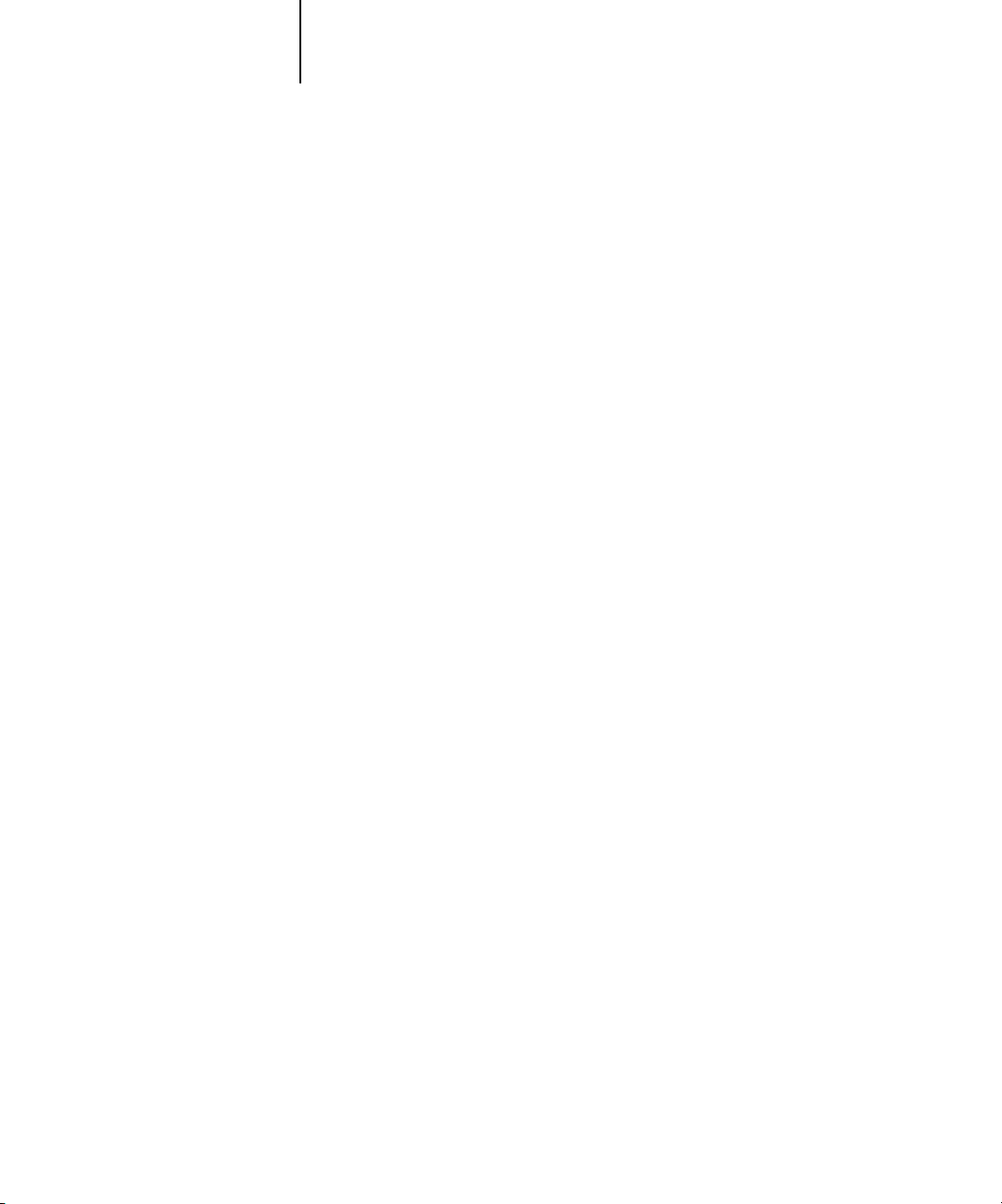
3-34 ColorWise Pro Tools
3
2. Seleccione cómo desea introducir los valores CMYK.
La opción Porcentajes permite introducir los valores de color del 0% al 100%,
en incrementos de 0,5. Los valores que están fuera de este rango se redondean al
porcentaje entero o medio más cercano.
La opción Códigos de dispositivo permite introducir valores de color de 0 a 255.
Esta opción refleja el rango completo de valores de color que el Fiery EXP5000 puede
reproducir realmente y proporciona degradados más finos de color que los que permite
la opción de porcentajes.
3. Introduzca los valores C, M, Y y K del color específico en los campos adecuados.
Utilice la tecla de tabulador para pasar de un campo a otro. Cuando se introduce
un nuevo valor, la presentación preliminar de la muestra se actualiza para reflejar
los colores antiguos y los nuevos.
4. Haga clic en Aceptar.
El nuevo color aparece en la muestra central de la ventana Búsqueda de colores
de Spot-On.
Utilización de un instrumento de medida para conseguir colores
Si dispone del EFI Spectrometer ES-1000, puede importar directamente desde
Spot-On los valores de color medidos. Esta función permite conseguir muestras
basándose en los colores reales de objetos cercanos, por ejemplo el color rojo de
un logotipo impreso o el color amarillo del envoltorio de un paquete.
Para obtener el mejor resultado, transfiera y guarde los datos de medida que ha
recopilado con el ES-1000 fuera de línea. Spot-On elimina automáticamente los
datos almacenados cuando establece una conexión con el instrumento. Para obtener
información acerca de la transferencia de datos almacenados desde el ES-1000,
consulte la documentación que se suministra con el instrumento.

3-35 Utilización de Spot-On (Fiery Graphic Arts Package)
3
PARA IMPORTAR LAS MEDIADAS DE COLOR A SPOT-ON
1. Instale y configure el ES-1000 para utilizarlo con su computadora.
Para obtener instrucciones de instalación y configuración, consulte la documentación
que se suministra con el instrumento.
2. Seleccione Iniciar en el menú Instrumento.
Aparece el cuadro de diálogo Seleccionar puerto.
3. En Instrumento, seleccione el instrumento que desea utilizar para tomar las medidas.
En Puerto, seleccione la conexión de puerto serie del instrumento. Haga clic
en Aceptar.
La luz de indicador del instrumento parpadea durante unos momentos mientras se
establece la conexión con Spot-On. Cuando el parpadeo se detiene, el instrumento
está preparado para leer las medidas.
4. Sitúe el ES-1000 sobre el color de destino, asegurándose de centrar la abertura
de muestreo sobre el color. Pulse Medida para realizar la medida.
Los valores CMYK medidos se importan a Spot-On como se indica a continuación:
•Si se selecciona un color concreto de la lista de colores, éste se actualiza al
color medido.
•Si se selecciona un grupo de la lista de colores, se crea un nuevo color dentro
del grupo con los valores medidos.
•Si la ventana Búsqueda de colores de Spot-On está abierta, la muestra central
se actualiza con los valores medidos y las muestras cercanas se actualizan de la
forma correspondiente.
•Si está abierto el cuadro de diálogo Seleccionar color de muestra central,
los valores medidos se introducen en los campos de entrada de CMYK.
5. Cuando haya terminado de tomar las medidas de color, seleccione Parar en el
menú Instrumento.
Spot-On cierra la conexión con el instrumento.

3-36 ColorWise Pro Tools
3
Cómo guardar los cambios y salir de Spot-On
Para habilitar las muestras de colores planos y poder utilizarlas en el Fiery EXP5000,
debe guardar sus cambios antes de salir de Spot-On. Con esta acción se asegurará
de que todos los cambios realizados en las definiciones de color de Spot-On se
almacenen en el Fiery EXP5000 y estén disponibles para utilizarlas cuando se
impriman documentos que contienen colores planos.
Los siguientes cambios no requieren ser guardados para que tengan efecto:
•El cambio de orden del nivel de prioridad de un grupo de colores
• La transferencia de un grupo de colores
•El borrado o la eliminación de un grupo de colores
PARA GUARDAR LA LISTA DE COLORES DE SPOT-ON
1. Seleccione Guardar en el menú Archivo.
2. Haga clic en Cerrar en la esquina superior derecha de la ventana principal de Spot-On
para salir de la utilidad.
Color Setup
Utilice Color Setup para definir los valores por omisión de ColorWise para el
Fiery EXP5000. Para utilizar Color Setup, haga clic en su icono en la ventana
principal de ColorWise Pro Tools.
Definición de las opciones por omisión de ColorWise
Color Setup permite configurar los valores por omisión de la gestión de color para
el Fiery EXP5000. Estos valores se aplican a todos los trabajos de impresión que
se envían al Fiery EXP5000, a menos que un usuario los redefina para un trabajo
concreto mediante la modificación de los valores en el controlador de impresora.
Estos valores por omisión también pueden redefinirse mediante Command
WorkStation o Fiery Spooler. Color Setup mantiene una conexión con el
Fiery EXP5000, de forma que los cambios realizados en Profile Manager aparecen
automáticamente. Además, los valores por omisión definidos en Color Setup se
reflejan automáticamente en otras herramientas del Fiery EXP5000 que muestran
los valores por omisión.

3-37 Color Setup
3
Las opciones de Color Setup se ordenan en un patrón que representa el flujo
del procesamiento de color que se realiza en el Fiery EXP5000. Para devolver
el Fiery EXP5000 a sus valores de fábrica por omisión, haga clic en Por omisión
fábrica en la esquina inferior izquierda de la ventana Color Setup.
En aquellas opciones de color que ofrecen varias posibilidades, realice su selección en
el menú que aparece. Para la opción Separación RGB, utilice el botón de opción que
aparece junto al nombre de opción. Para otras opciones, utilice la casilla de verificación
que aparece junto al nombre de opción.
Una vez que ha realizado los cambios, debe hacer clic en Aceptar o Aplicar para que
los cambios tengan efecto. Si hace clic en Aceptar, se configuran los nuevos valores por
omisión y se cierra la ventana Color Setup. Si hace clic en Aplicar, se configuran los
nuevos valores por omisión y la ventana Color Setup permanece abierta. Si hace clic en
Cancelar se cierra la ventana Configuración de color sin aplicar ningún cambio a los
valores por omisión. Para la mayoría de los usuarios, los valores de fábrica por omisión
son adecuados para obtener un salida de color óptima.
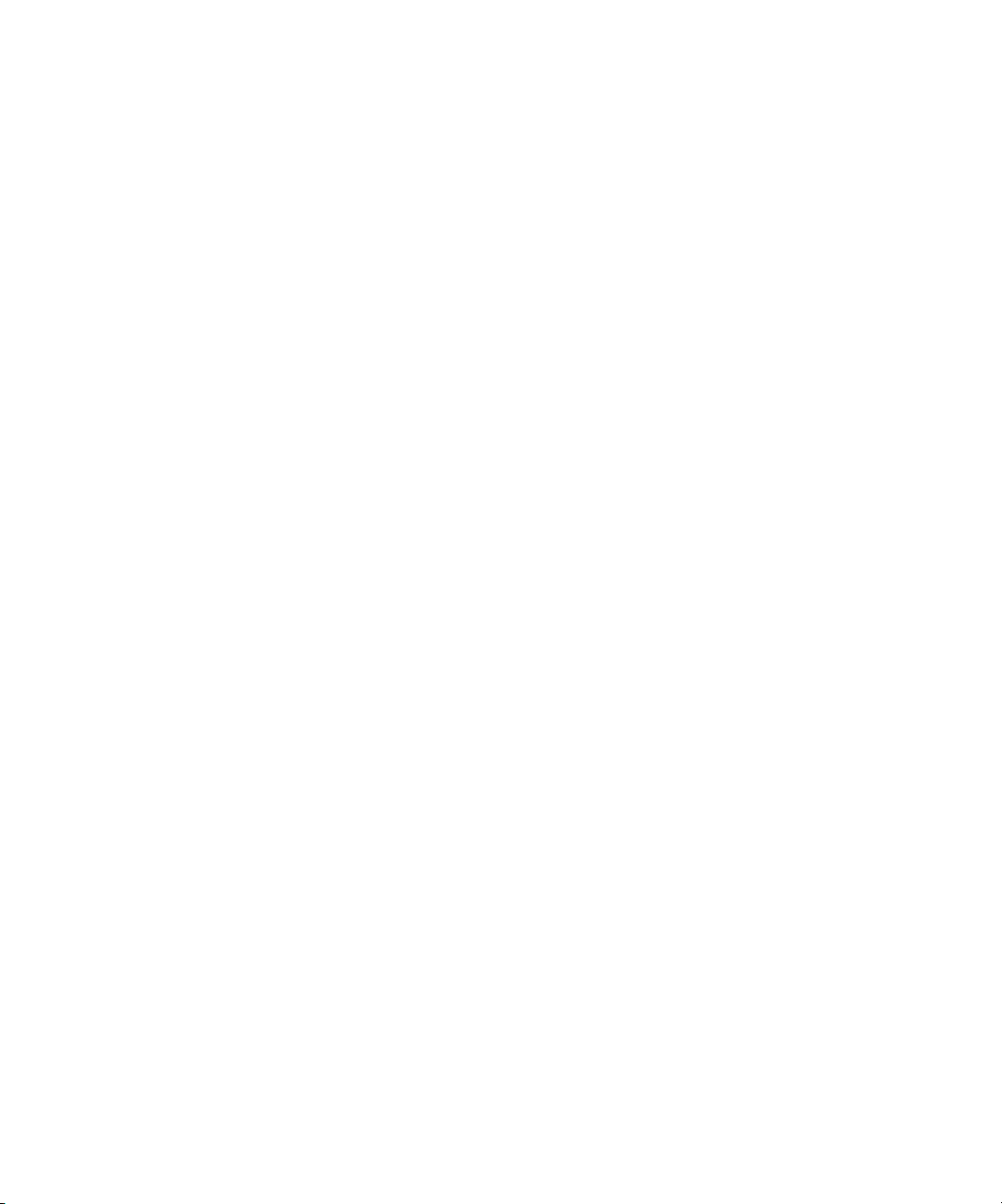
Esta página se ha dejado vacía intencionadamente.
